Это полный гайд по работе с мессенджером WhatsApp. В нем вы найдете свежую статистику по использованию приложения и узнаете, как работать с сервисами для бизнеса: подключение, настройка, создание чат-ботов и рассылок. Весь материал сопровождается примерами, ссылками на полезные материалы, ресурсы и инструменты.
Чем хорош WhatsApp для бизнеса
WhatsApp — это мессенджер для обмена сообщениями с пользователями из вашей телефонной книжки, а также для совершения онлайн-звонков. Позволяет создавать групповые чаты, вести общение с клиентами с помощью чат-ботов, отправлять рассылки и настраивать отправку данных в CRM систему.
Примечание. Приложения и возможности WhatsApp являются продуктами компании Facebook.
Люди с каждым годом все больше проводят времени за смартфонами — доля мобильного трафика составляет около 65%. Пользователи более охотно отправляют сообщения, нежели общаются по телефону.
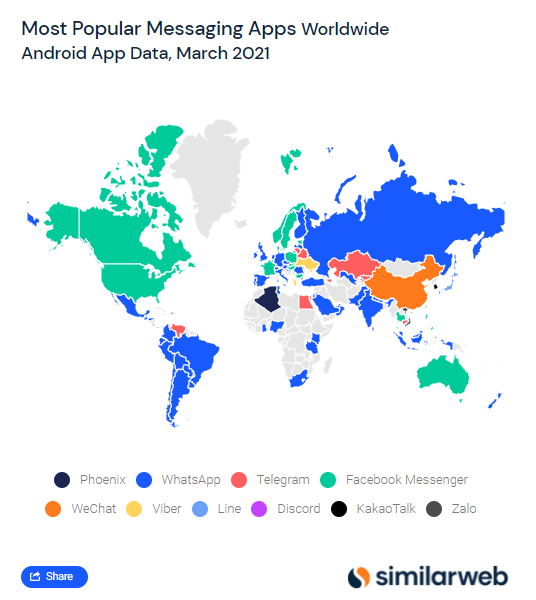 Охват популярных мессенджеров в мире по данным Similarweb. Источник
Охват популярных мессенджеров в мире по данным Similarweb. Источник
В России WhatsApp самый популярный мессенджер. Приложение установлено у 88% пользователей — и 84% из них использует WhatsApp.
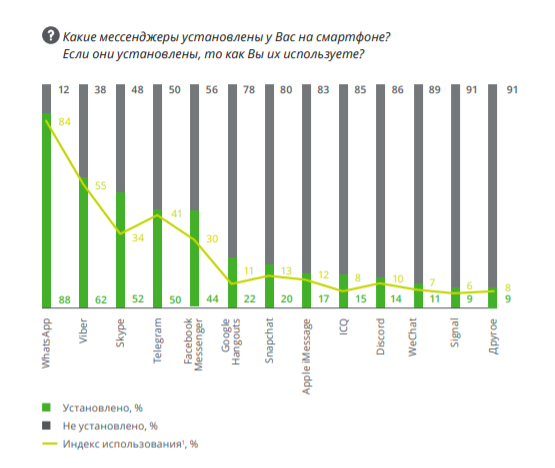 Индекс использования мессенджеров в России. Источник
Индекс использования мессенджеров в России. Источник
За месяц 2 миллиарда человек по всему миру открывают приложение WhatsApp, из них 74 миллиона — это пользователи из России.
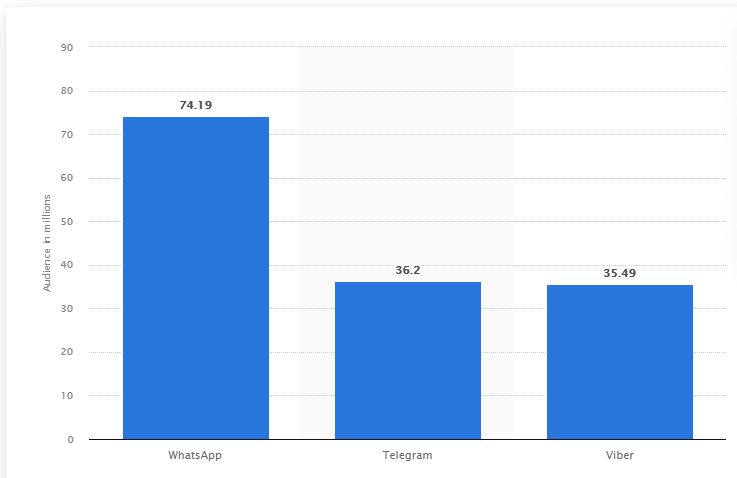 Активная аудитория мессенджеров в России ежемесячно. Источник
Активная аудитория мессенджеров в России ежемесячно. Источник
В США частота использования приложения достигает 91% ежемесячно.
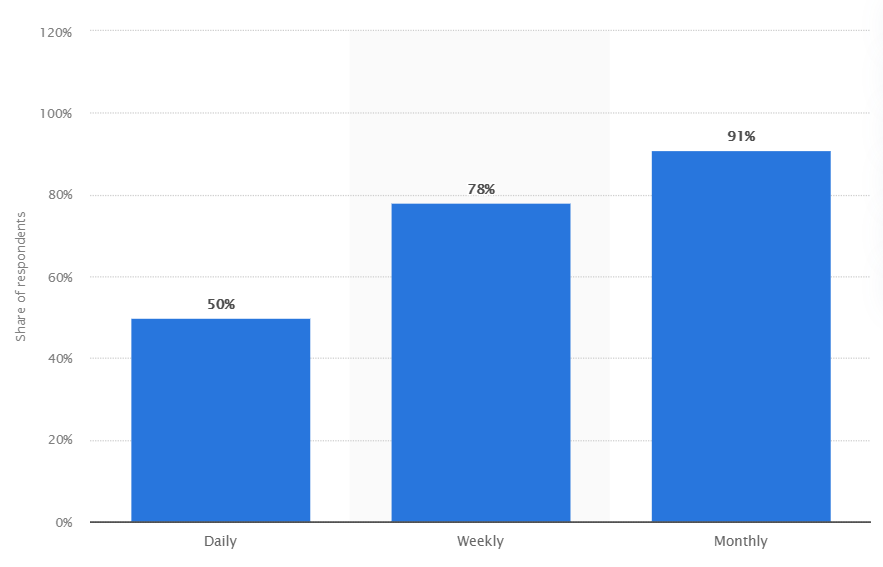 Частота использования приложения в США: ежедневно, еженедельно и ежемесячно. Источник
Частота использования приложения в США: ежедневно, еженедельно и ежемесячно. Источник
Исследование за 2019 год говорит о том, что 70% пользователей проверяют сообщения каждые 5 минут, а 90% людей отвечают собеседнику в течение 30 минут.
Согласно статистике по США, мужчины немного чаще используют мессенджер — 20%, в отличие от женщин — 17%.
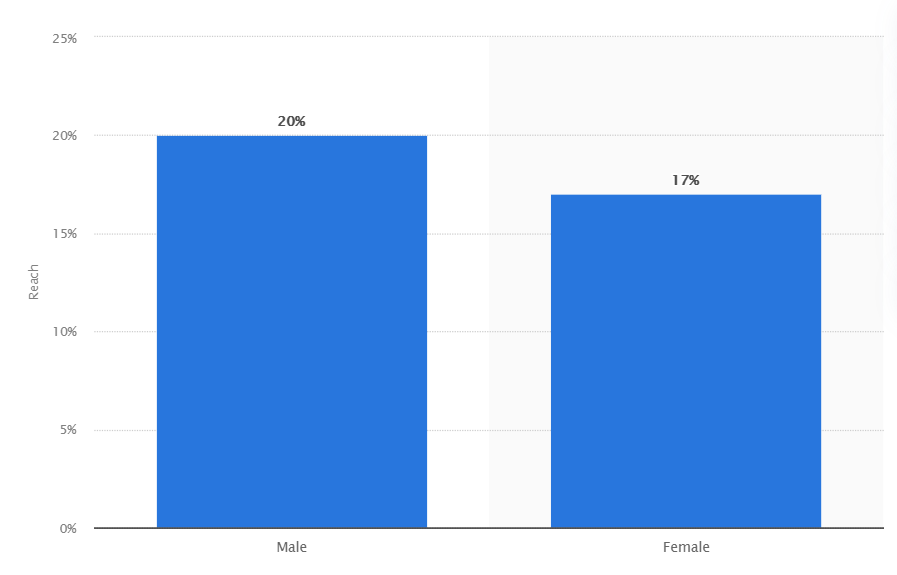 Процент использования WhatsApp по половому признаку среди пользователей интернета. Источник
Процент использования WhatsApp по половому признаку среди пользователей интернета. Источник
В США приложением чаще пользуются люди от 26 до 40 лет.
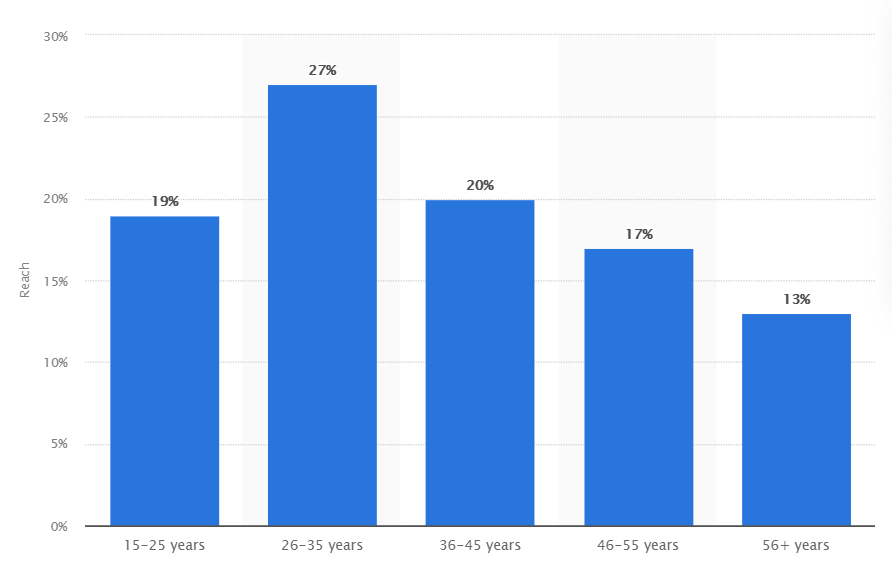 Категории людей по возрастным группам, использующие приложение WhatsApp. Источник
Категории людей по возрастным группам, использующие приложение WhatsApp. Источник
Какие бизнес-задачи можно решить с помощью WhatsApp
Рассмотрим ключевые задачи, которые помогает решить мессенджер WhatsApp.
Удобство для клиентов
WhatsApp помогает хранить всю необходимую информацию в памяти телефона — так она всегда находится под рукой. Например, билет, счет или отрицательный результат теста на COVID-19.
Автоматизация работы
У Facebook есть два вида сервиса для бизнеса — WhatsApp Business App и WhatsApp Business API, которые помогают автоматизировать процессы коммуникации с клиентами. Они позволяют настроить не только мультиканальность, но и омниканальность. А также, в случае с WhatsApp Business API, подключить чат-бота, интеграцию с другими сервисами и отправку рассылок.
Статья по теме: «Зачем собирать данные клиента».
Техподдержка
Помогает консультировать клиентов по вопросам эксплуатации, гарантий, возврата, стоимости, наличия продукта. А ответы на часто задаваемые вопросы можно добавить в шаблоны, освобождая рабочее время операторов для других задач.
 Пример оформления часто задаваемых вопросов в чат-боте от магазина «М.Видео»
Пример оформления часто задаваемых вопросов в чат-боте от магазина «М.Видео»
Также менеджеры могут отправлять изображения и документы: договоры, накладные, коммерческие предложения и многое другое.
Работа с продажами и ведение клиентов
Мессенджер позволяет работать с продажами: отслеживать статусы заказов, принимать оплату и информировать о доставке. Вы можете самостоятельно отслеживать сообщения или поручить работу чат-боту, который также будет передавать данные о клиенте в CRM.
Каждому клиенту в приложении WhatsApp для малого бизнеса можно присвоить ярлык — например, «заказ в обработке», «перезвонить клиенту», «отправить коммерческое», «сделка закрыта».
Примечание. Facebook запустил новые продукты, например, в приложении Instagram появилась кнопка «WhatsApp», которая перенаправляет клиента в мессенджер, чтобы он мог задать вопрос менеджеру или начать общение с чат-ботом.
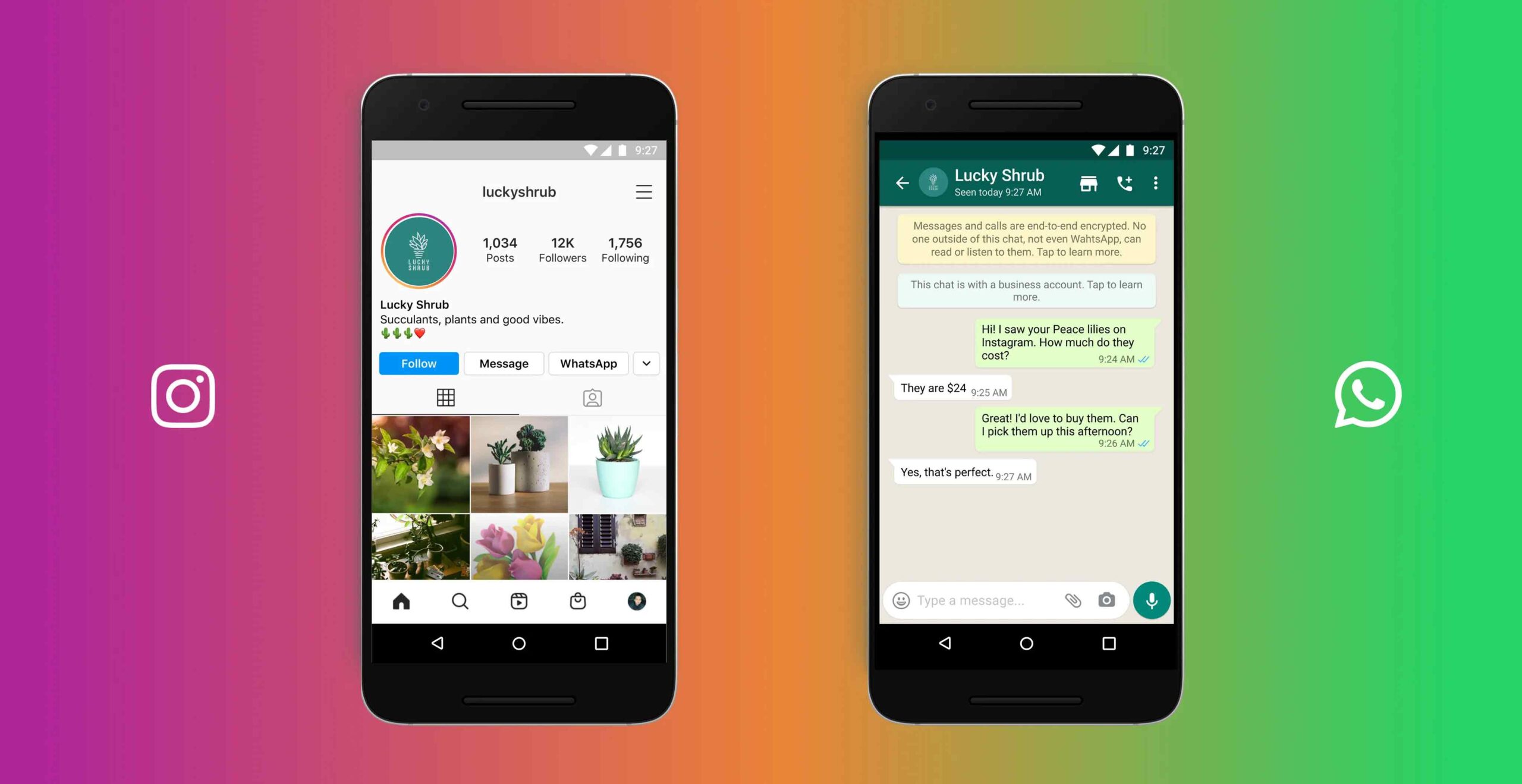 Кнопка «WhatsApp» для связки двух приложений
Кнопка «WhatsApp» для связки двух приложений
Обращения через рекламные кампании
В рекламных кампаниях можно переводить пользователя на диалог в мессенджере с оператором или чат-ботом, где он сможет получить полную консультацию и задать любой вопрос. Таким образом вы упрощаете путь клиента и выдаете основную информацию через один канал коммуникации.
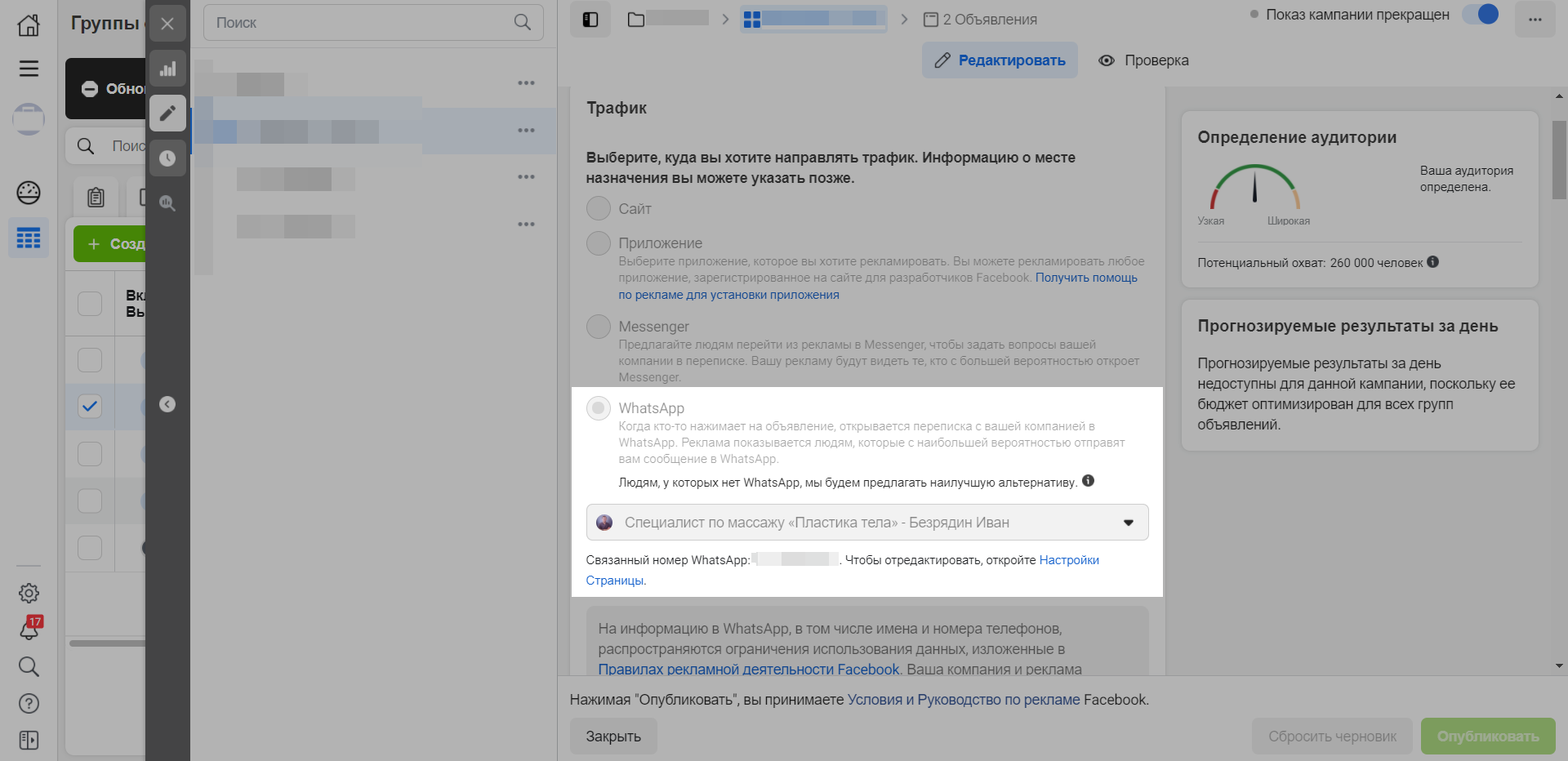 Пример настройки рекламного кабинета в Facebook: объявление переводит клиента в чат с компанией в WhatsApp
Пример настройки рекламного кабинета в Facebook: объявление переводит клиента в чат с компанией в WhatsApp
Транзакционные рассылки
Автоматические рассылки позволяют информировать клиента о статусе заказа: оформление, оплата, обработка, сборка, доставка и получение товара. Пользователь быстро получит необходимую информацию и всегда будет в курсе, где его посылка. Это повышает лояльность к бренду.
Ниже показан скриншот транзакционной рассылки. Бот подтягивает имя заказчика, номер заказа и добавляет информацию о доставке.
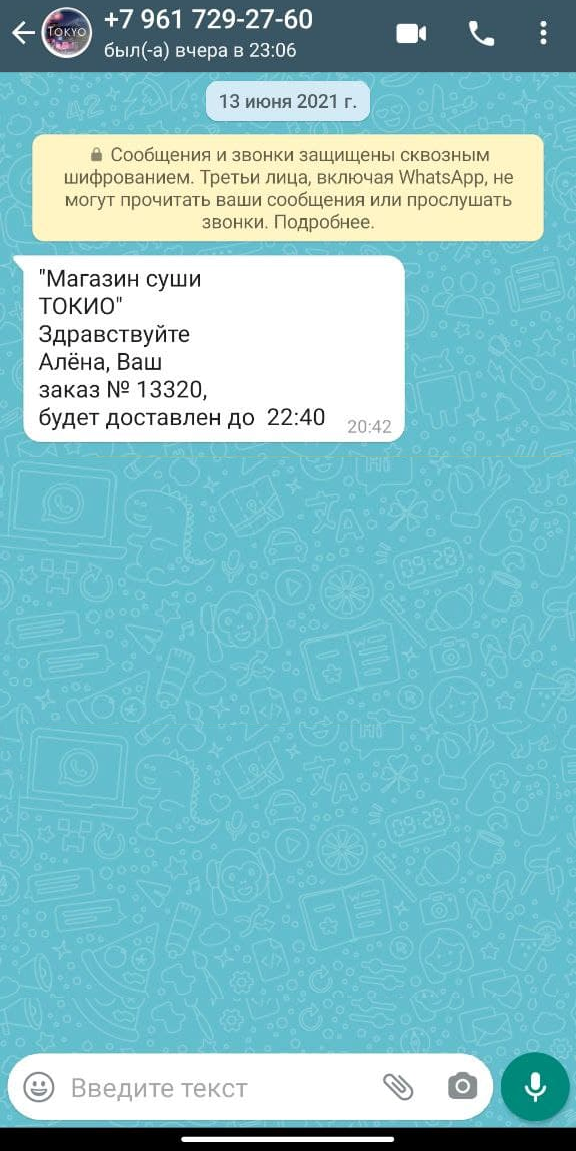 Пример транзакционной рассылки — уведомление о доставке заказа
Пример транзакционной рассылки — уведомление о доставке заказа
Сбор обратной связи
В мессенджере удобно собирать обратную связь — вы можете создать анкету и попросить клиента оценить качество работы или оставить отзыв.
Примечание. В чат-боте можно создать NPS-опрос.
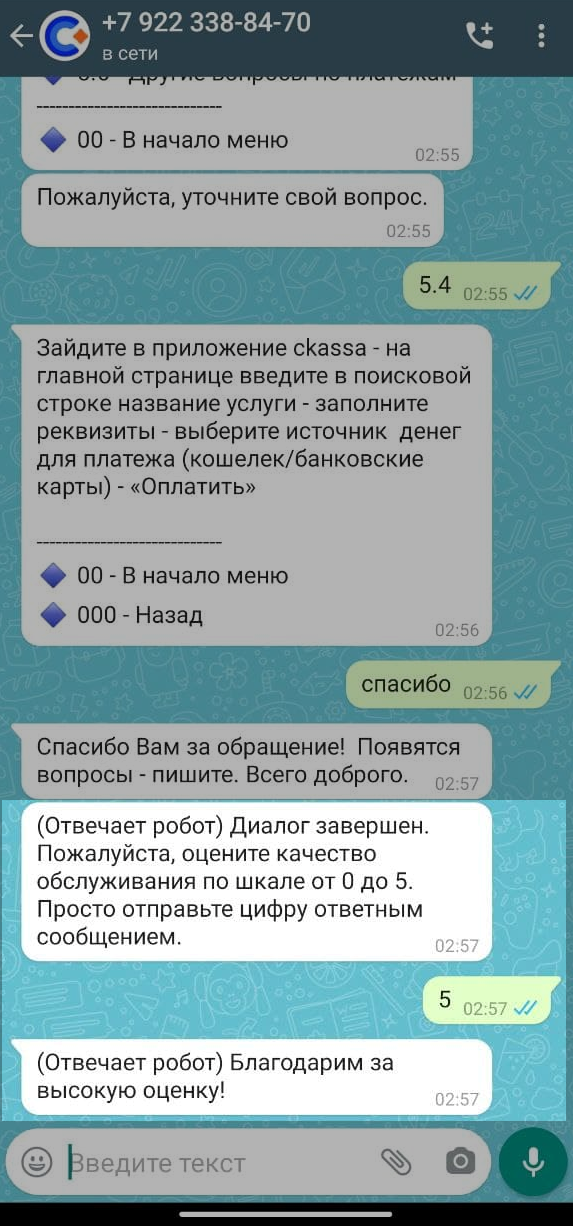 Пример короткого NPS-опроса от компании онлайн-платежей Ckassa
Пример короткого NPS-опроса от компании онлайн-платежей Ckassa
Важно! На примере показан старый метод взаимодействия с клиентом — сейчас можно использовать кнопки в сообщениях для эффективного общения с пользователем.
Также это удобное решение для анкетирования кандидатов через мессенджер. Чтобы не тратить время на звонки, создайте опрос и соберите первичную информацию о соискателях для выбора компетентных специалистов и приглашения их на интервью.
Коммуникация с клиентами через кнопки
В мессенджере есть возможность отправки сообщения чат-бота с кнопкой, в которую вы можете добавить номер телефона или ссылку на сайт. Это поможет выстраивать путь клиента и доводить до него необходимую информацию.
Ниже показан пример сообщения с кнопками. Компания предлагает пользователю записаться на онлайн-аудит и выбрать один из двух вариантов ответа: «Да» или «Нет».
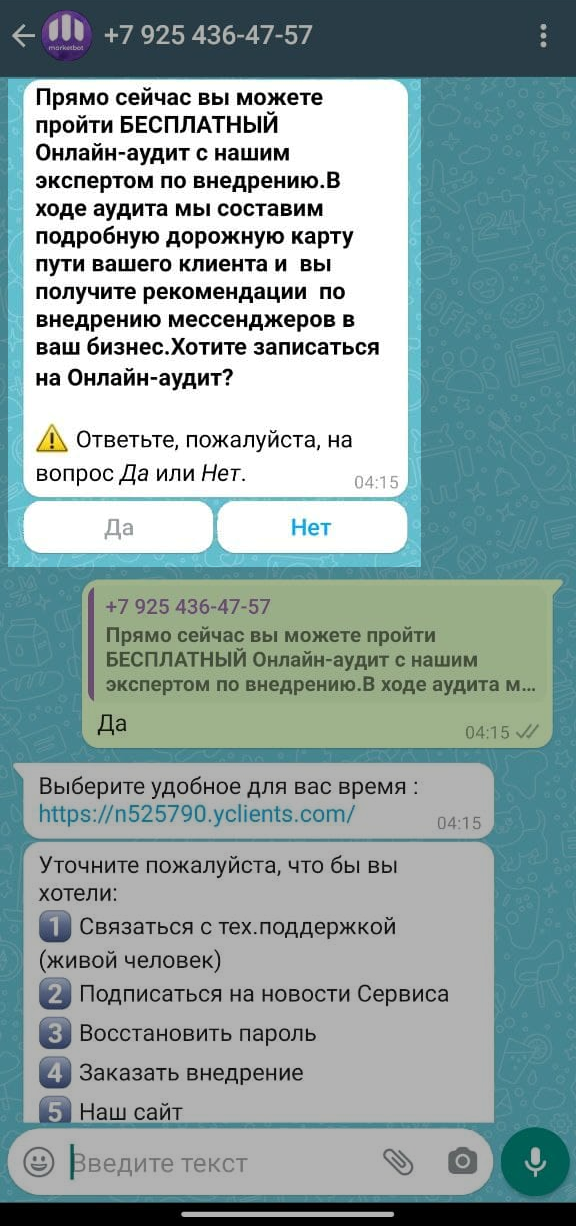 Пример сообщения с кнопками в WhatsApp
Пример сообщения с кнопками в WhatsApp
Продукты WhatsApp для бизнеса
Всем знакомо приложение WhatsApp для личного общения, но для бизнеса лучше использовать один из двух его вариантов, о которых мы поговорим ниже.
Примечание. Клиенту не нужно скачивать дополнительные приложения, ему достаточно иметь учетную запись в стандартном мессенджере для общения WhatsApp.
Ниже показан принцип работы сервисов для бизнеса от WhatsApp и их различия.
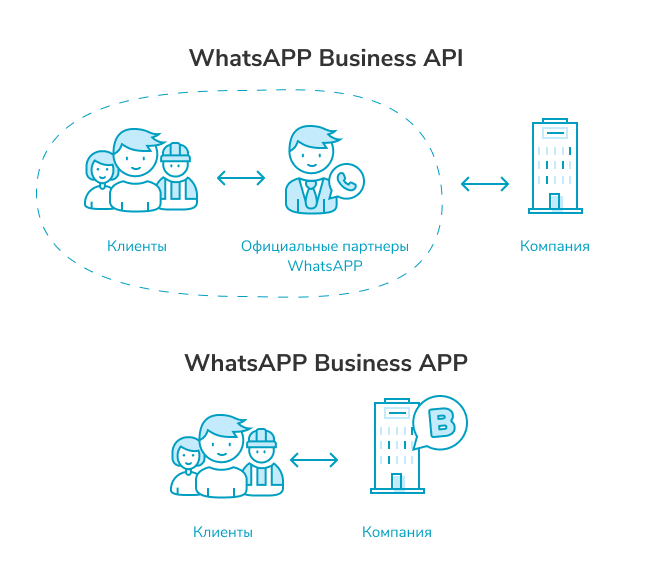 Разница двух сервисов для бизнеса от WhatsApp
Разница двух сервисов для бизнеса от WhatsApp
Малый бизнес — WhatsApp Business App
WhatsApp Business App — это бесплатное приложение для малого бизнеса. Позволяет вести общение с клиентами, демонстрировать товары с помощью встроенного каталога, а также отвечать на вопросы пользователей и оформлять сделки.
По оформлению приложение ничем не отличается от классического мессенджера — за исключением того, что в настройках вы найдете дополнительные инструменты для бизнеса.
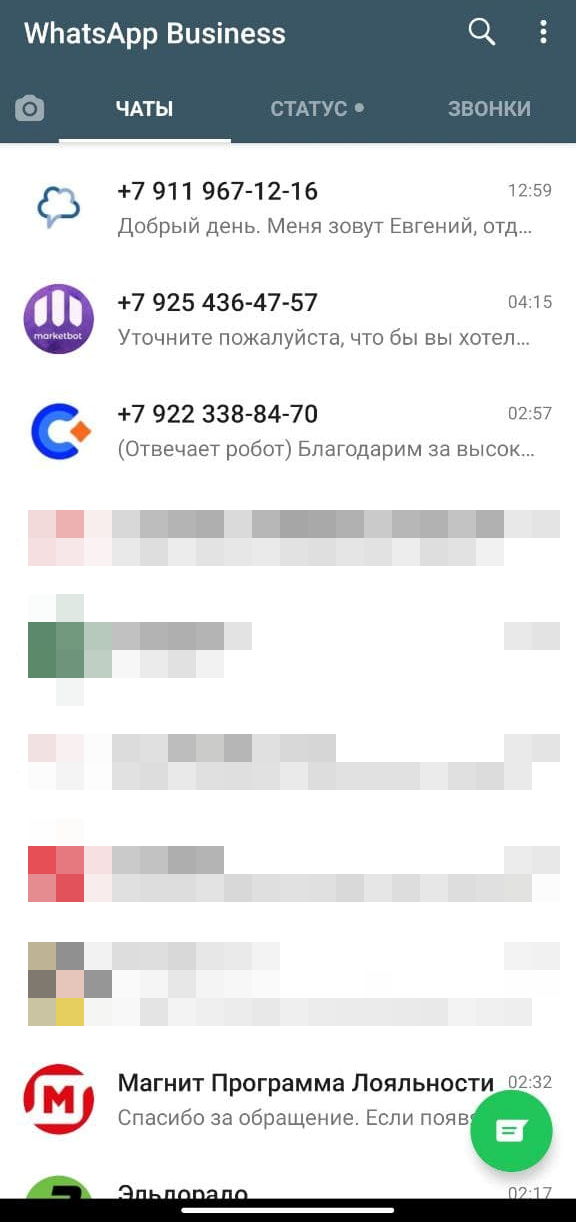 Интерфейс WhatsApp Business App
Интерфейс WhatsApp Business App
Средний и крупный бизнес — WhatsApp Business API
WhatsApp Business API — сервис для среднего и крупного бизнеса, который помогает автоматизировать процессы коммуникации и создать интеграцию между ресурсами. Например, связать мессенджер с CRM или чат-ботом.
Примечание. Учетная запись в WhatsApp Business API — это прямой доступ к инфраструктуре и серверам партнеров WhatsApp, поэтому отдельного приложения нет.
WhatsApp Business App
А теперь подробнее рассмотрим функционал приложения для малого бизнеса — WhatsApp Business App.
Инструментарий можно найти в меню справа:
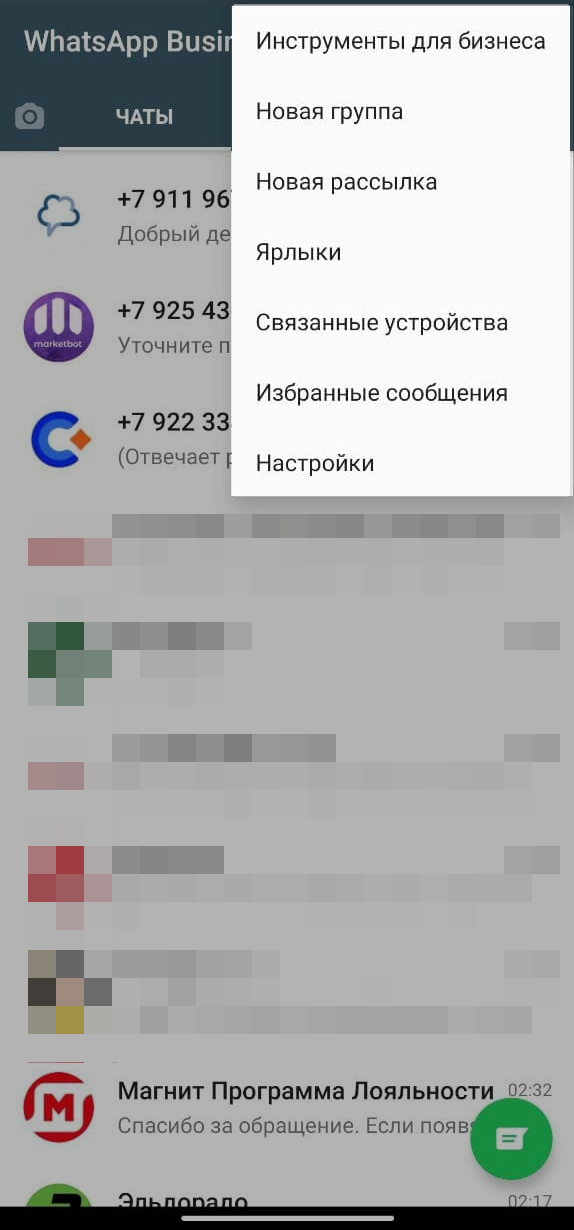 Настройки в WhatsApp Business App
Настройки в WhatsApp Business App
Раздел «Инструменты для бизнеса»:
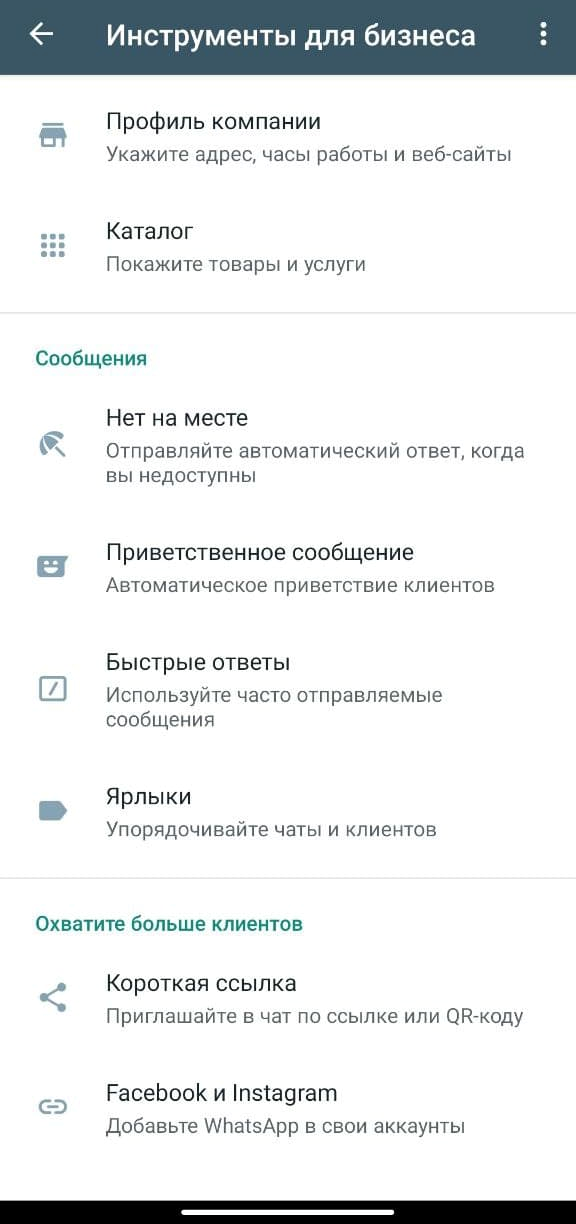 Раздел «Инструменты для бизнеса»
Раздел «Инструменты для бизнеса»
Важно! В разделе FAQ WhatsApp Business можно прочитать о том, как пользоваться приложением.
Профиль компании
В разделе «Профиль компании» вы можете добавить информацию об организации:
- Логотип.
- Описание.
- Вид деятельности.
- Адрес.
- Ссылка на сайт.
- Часы работы.
- Email.
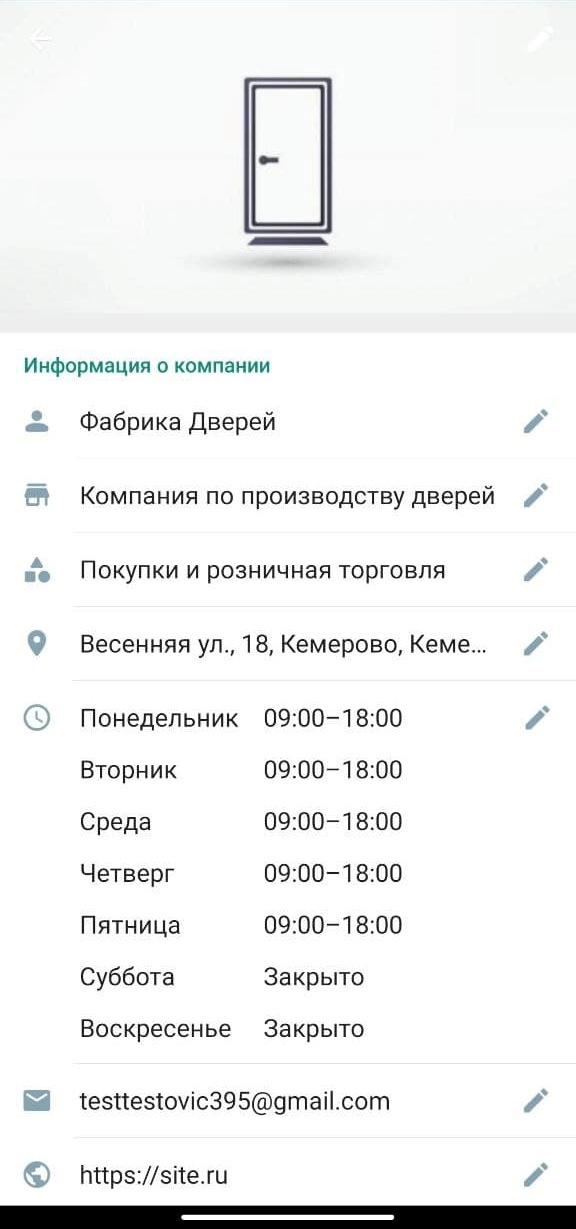 Пример заполненного профиля компании в приложении для бизнеса
Пример заполненного профиля компании в приложении для бизнеса
Каталог товаров
А в разделе «Каталог» можно добавить карточки товаров:
- Название продукта.
- Изображение товара.
- Стоимость.
- Описание.
- Ссылка на сайт или маркетплейс.
- Код товара.
Здесь показан скриншот заполненной карточки товара: название, стоимость и описание.
Примечание. Модераторы приложения проверяют каждый продукт в течение двух часов.
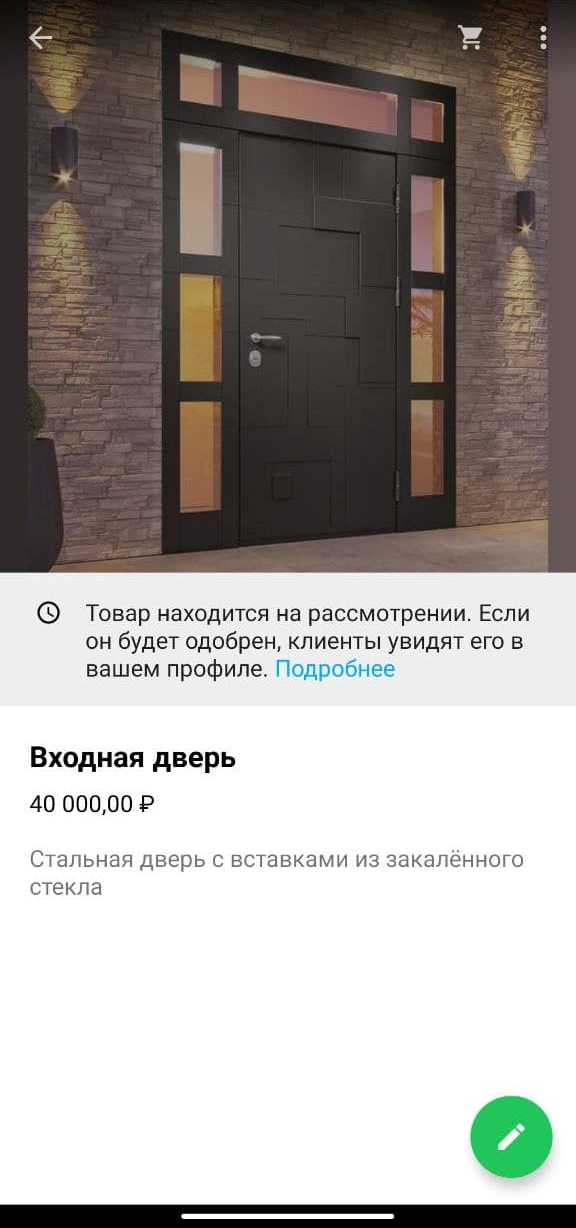 Заполненная карточка товара
Заполненная карточка товара
А так выглядит каталог с продуктами: название компании и список товаров.
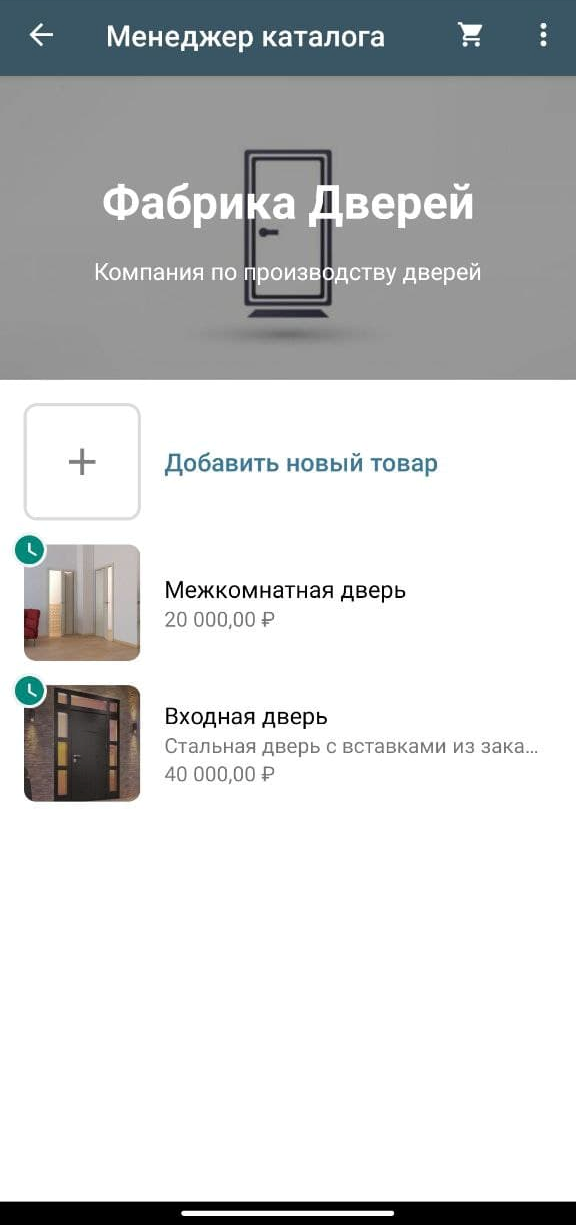 Отображение каталога в приложении
Отображение каталога в приложении
Пользователь нажимает на товар и видит варианты взаимодействия с ним в виде кнопок: связаться с компанией или положить продукт в корзину.
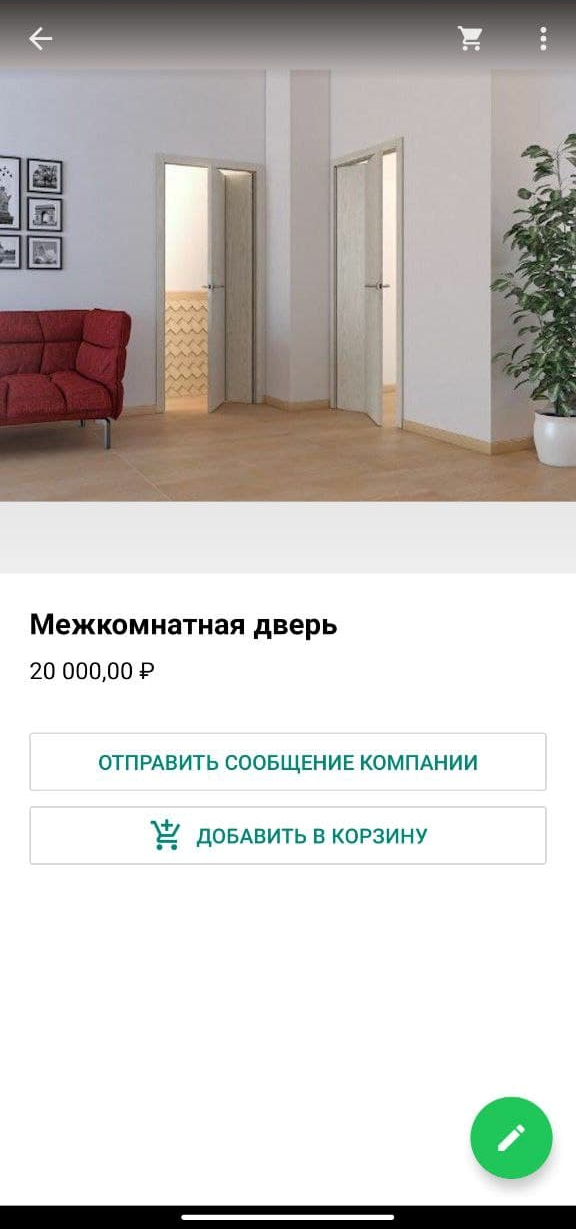 Пример, как отображается товар для пользователя — изображение, название, стоимость и кнопки для совершения сделки и начала общения
Пример, как отображается товар для пользователя — изображение, название, стоимость и кнопки для совершения сделки и начала общения
Клиент может нажать на кнопку «Добавить в корзину».
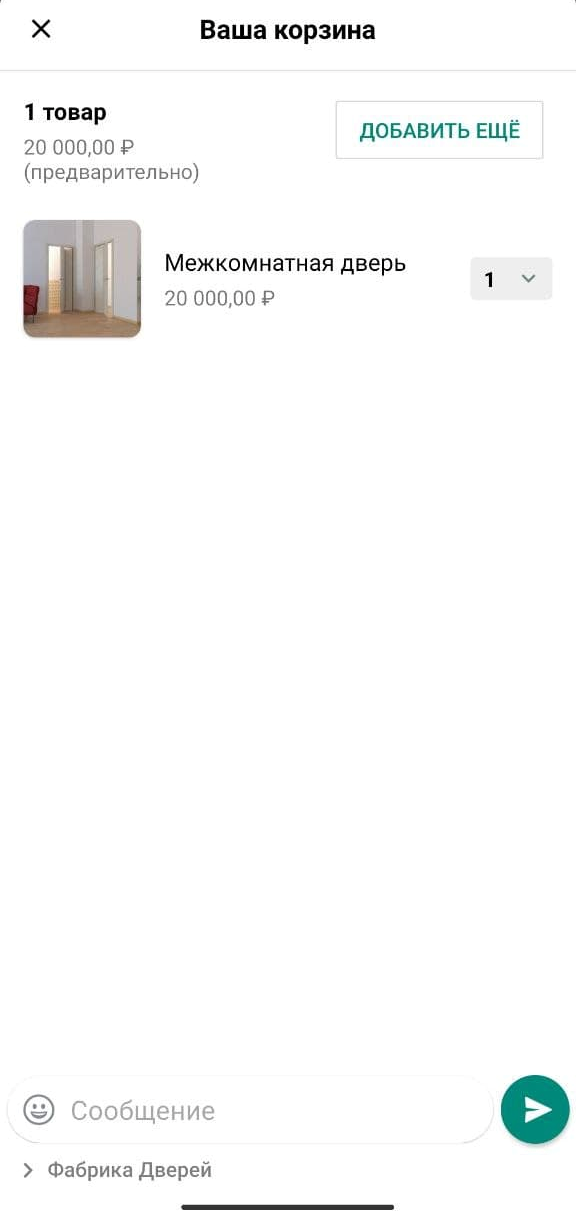 Корзина товаров в приложении WhatsApp Business App
Корзина товаров в приложении WhatsApp Business App
Далее клиент отправляет выбранные товары в чат с компанией, чтобы перейти к оформлению сделки.
 Отправка товаров из корзины в чат с компанией
Отправка товаров из корзины в чат с компанией
Ярлыки
Упорядочивайте контакты на всех этапах воронки продаж с помощью ярлыков: выберите шаблон или создайте свой вариант.
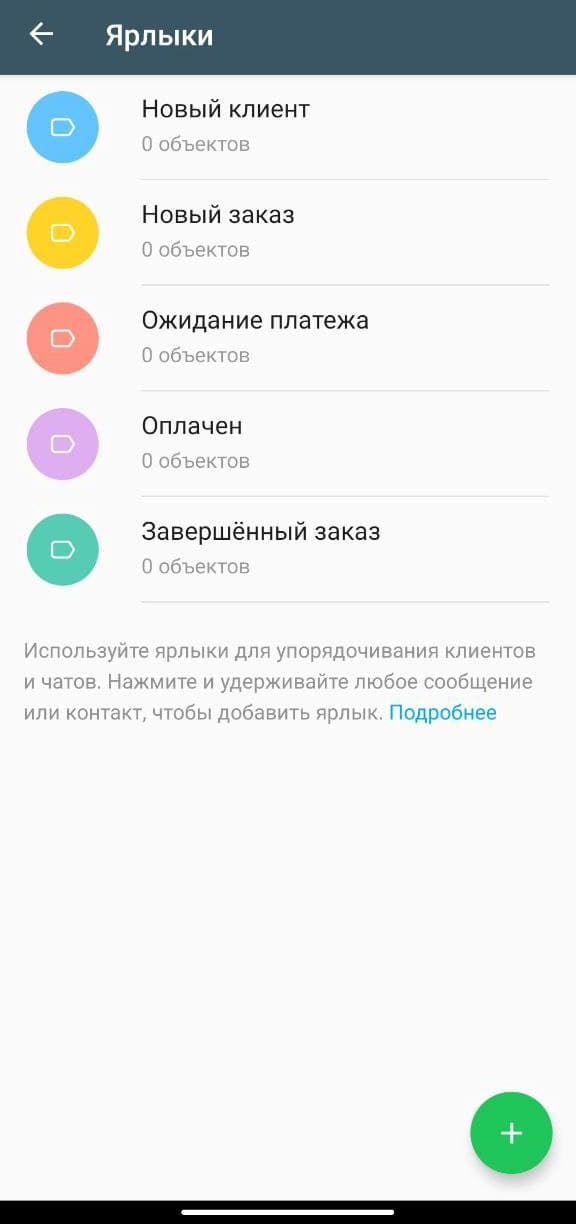 Шаблонные ярлыки в приложении WhatsApp
Шаблонные ярлыки в приложении WhatsApp
Приветственное сообщение
Установите автоматическое приветственное сообщение, которое поможет вовлекать клиента в диалог и фильтровать нецелевые контакты. В настройках можно добавить текст и выбрать получателей.
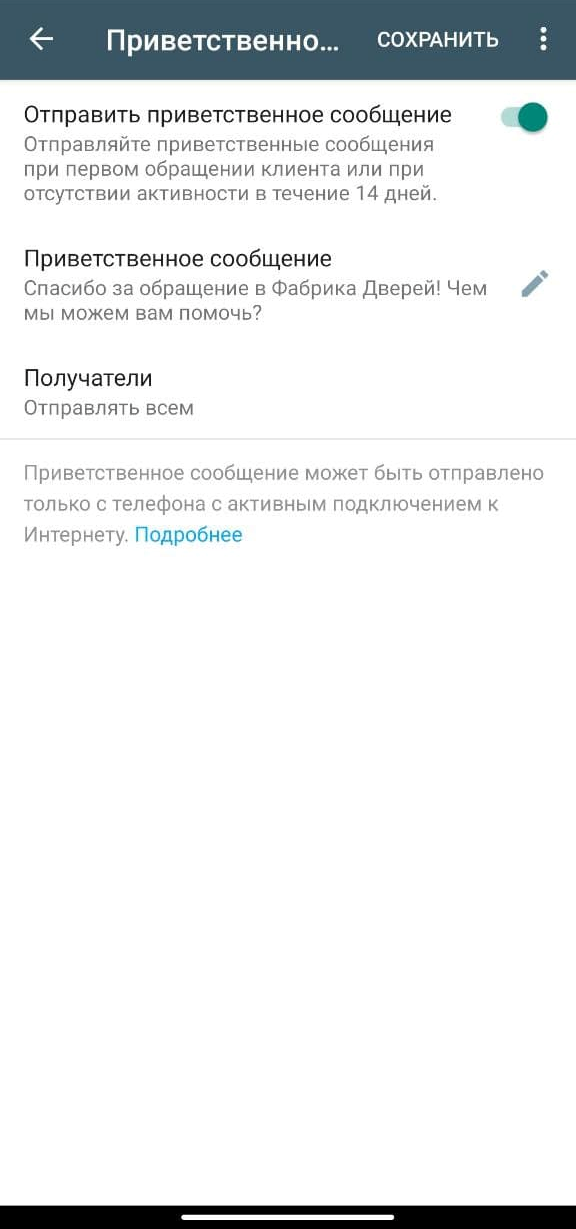 Настройка приветственного сообщения
Настройка приветственного сообщения
Автоматический ответ
В приложении можно добавить оповещение, которое будет отправлено в случае, если вас нет на месте — например, когда пользователь написал вам в нерабочее время. Настройки позволяют добавить текст сообщения, выбрать расписание и получателей.
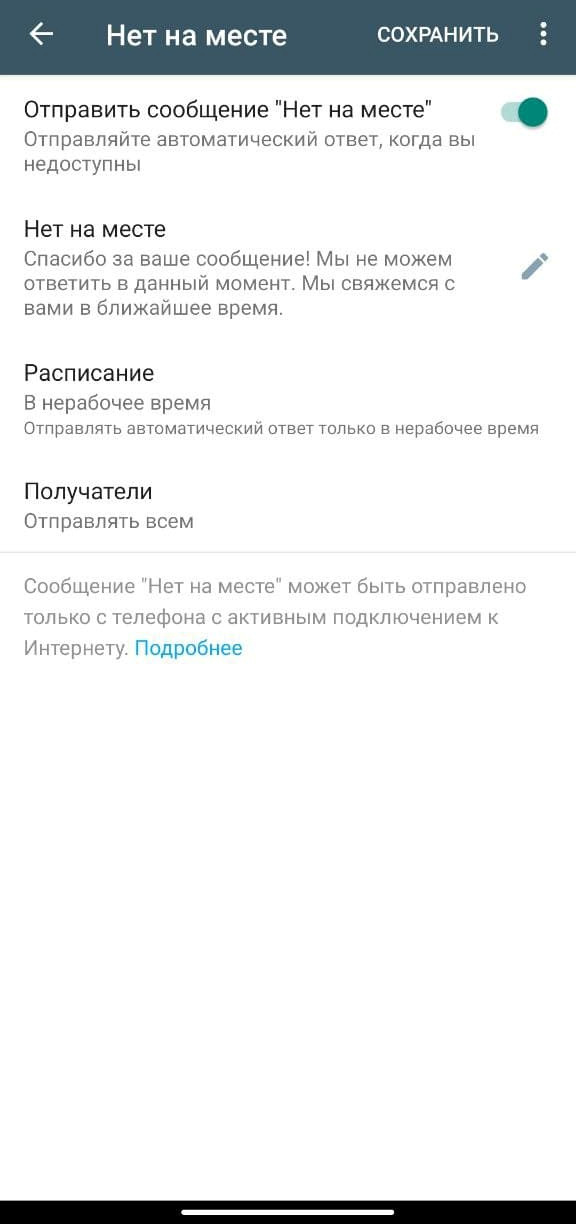 Настройки раздела «Нет на месте»
Настройки раздела «Нет на месте»
Быстрые ответы
Они помогают оперативно отвечать на типовые запросы клиентов. Например, реквизиты для оплаты, информация о доставке, гарантии и тому подобное.
Функция помогает менеджерам находить ключевые слова в сообщениях пользователей и отправить им готовые шаблоны с ответами.
Примечание. В приложении можно добавить до 50 быстрых ответов.
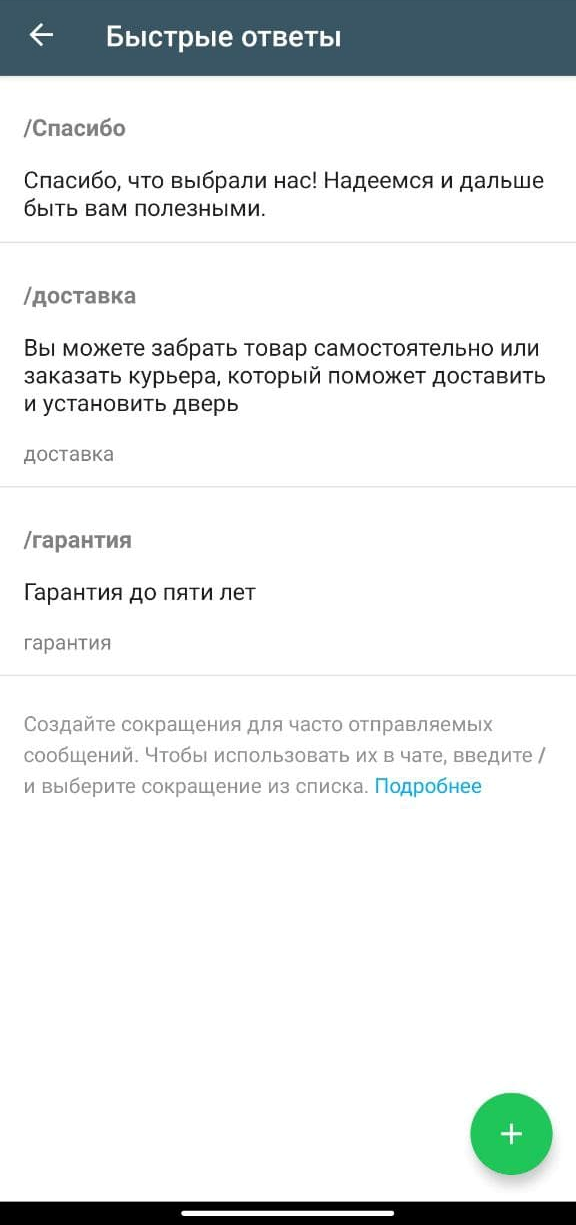 Раздел «Быстрые ответы»
Раздел «Быстрые ответы»
Настройка быстрого ответа:
- Введите текст сообщения.
- Добавьте ключевое слово, чтобы находить запросы клиентов.
- Создайте название для сокращения. Быстрый ответ будет отображаться при наборе ответа клиенту.
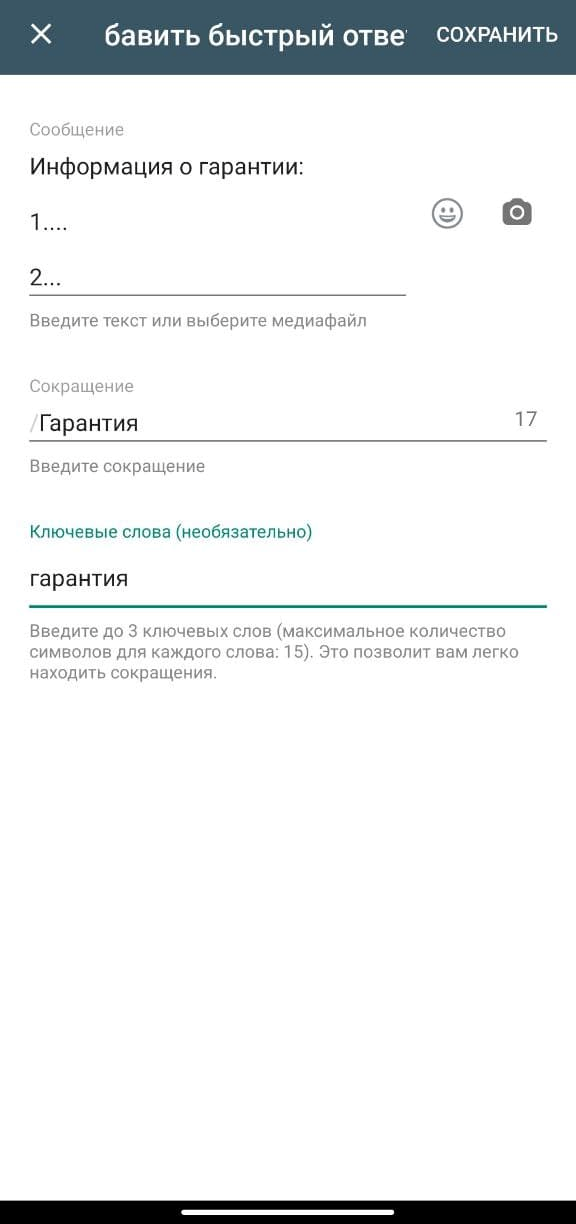 Настройка быстрого ответа
Настройка быстрого ответа
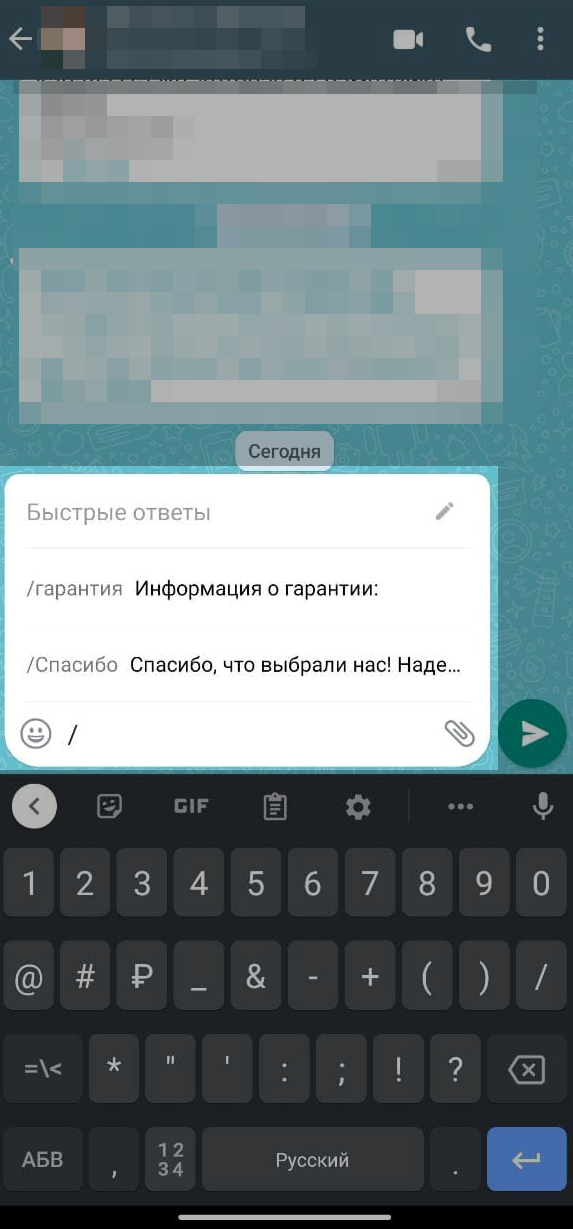 Пример работы быстрых ответов
Пример работы быстрых ответов
Короткая ссылка
В разделе «Короткая ссылка» вы можете скопировать QR-код или поделиться ссылкой на чат с компанией.
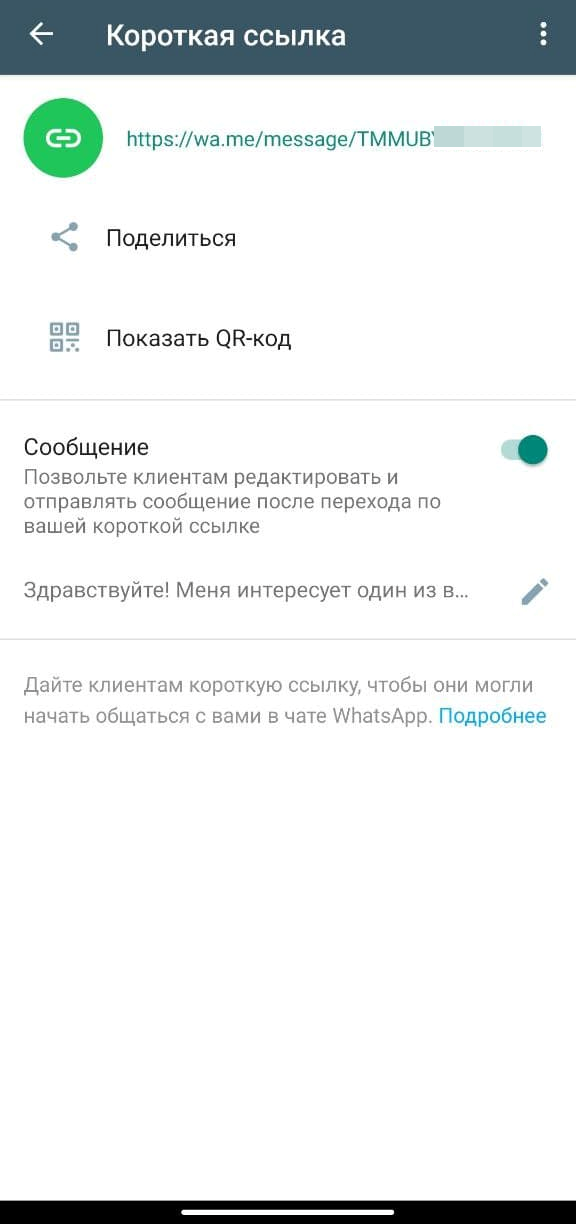 Настройки короткой ссылки
Настройки короткой ссылки
Ниже показано, как отображается QR-код в приложении:
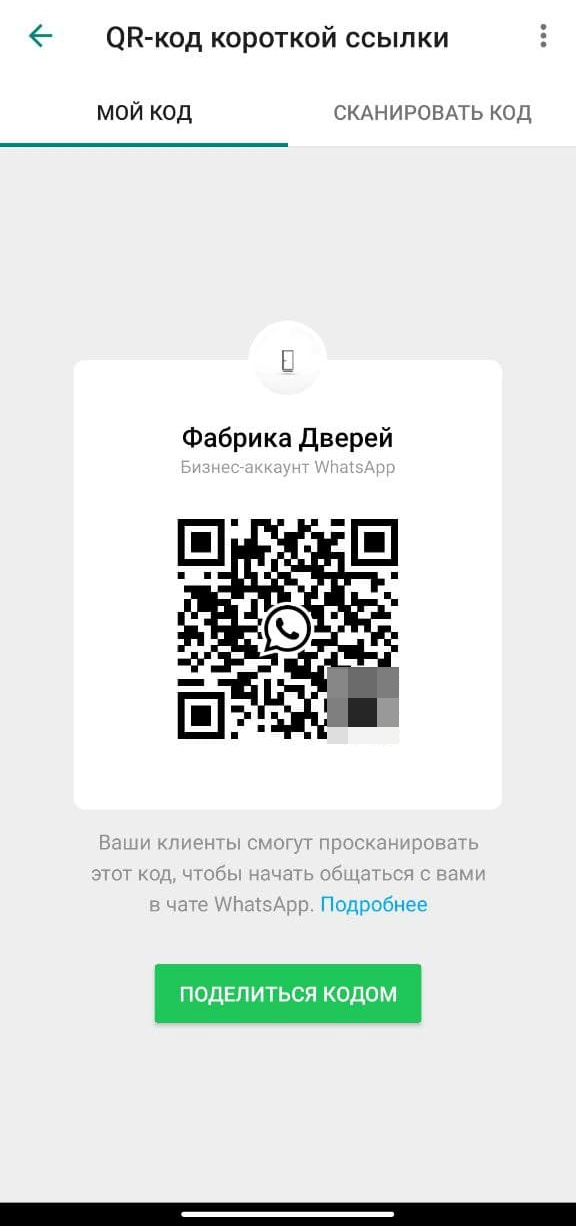 Пример отображения QR-кода
Пример отображения QR-кода
Также можно добавить автоматическое сообщение, в котором будет подсказка для пользователя — какой вопрос задать фирме. Вот пример того, как отображается автоматический ответ в начале общения клиента с компанией.
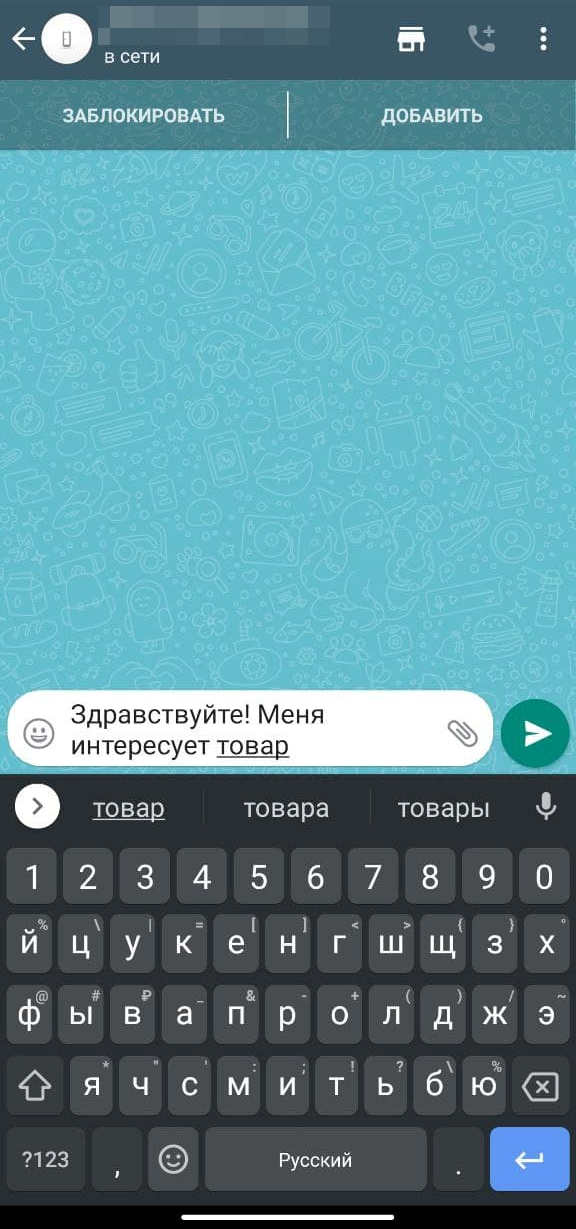 Вариант отображения автоматического ответа
Вариант отображения автоматического ответа
Рассылка
Вы можете создать рассылку для тех контактов, которые записаны в вашей адресной книге.
Примечание. Одновременно можно отправить сообщения 256 контактам.
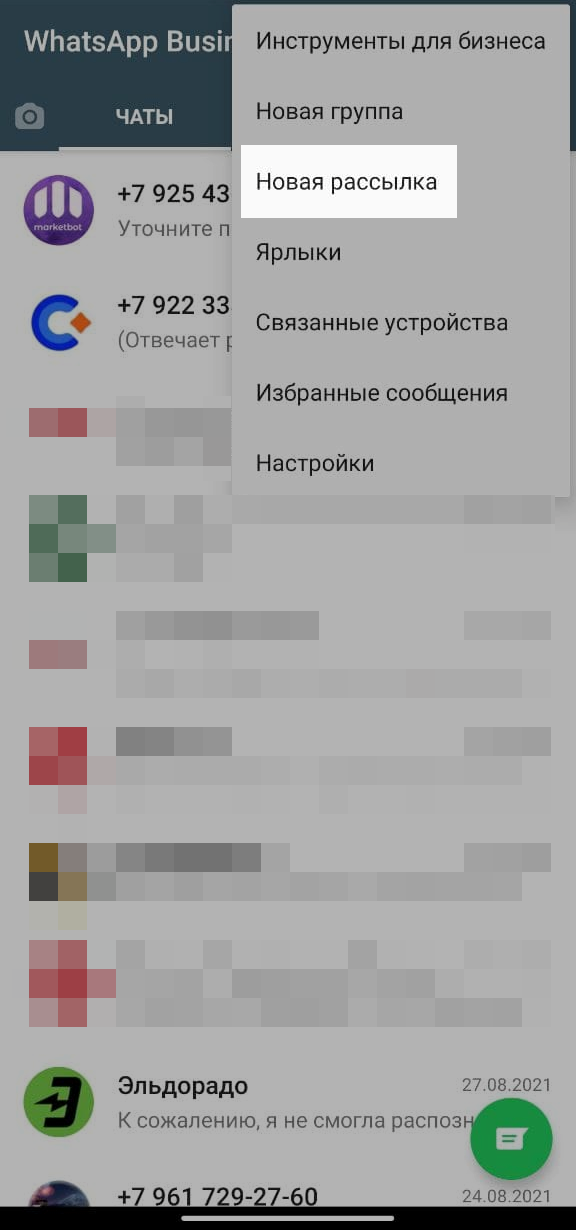 Раздел, с помощью которого можно запустить рассылку
Раздел, с помощью которого можно запустить рассылку
Статистика
Она показывает количество отправленных, доставленных, прочитанных и полученных сообщений.
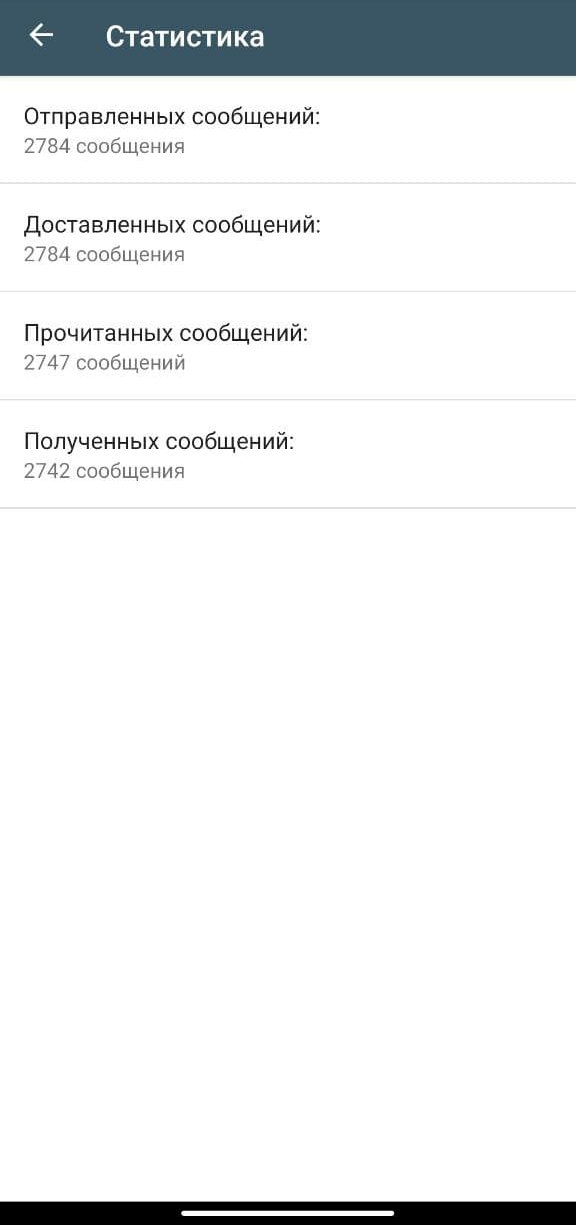 Отображение статистики в приложении
Отображение статистики в приложении
Связка аккаунта WhatsApp с Facebook и Instagram
Это поможет охватить целевую аудиторию из нескольких приложений и переводить ее в разные каналы для ознакомления с компанией и ее продукцией, а также для поддержания общения.
Зайдите в раздел «Инструменты для бизнеса» и найдите пункт «Facebook и Instagram».
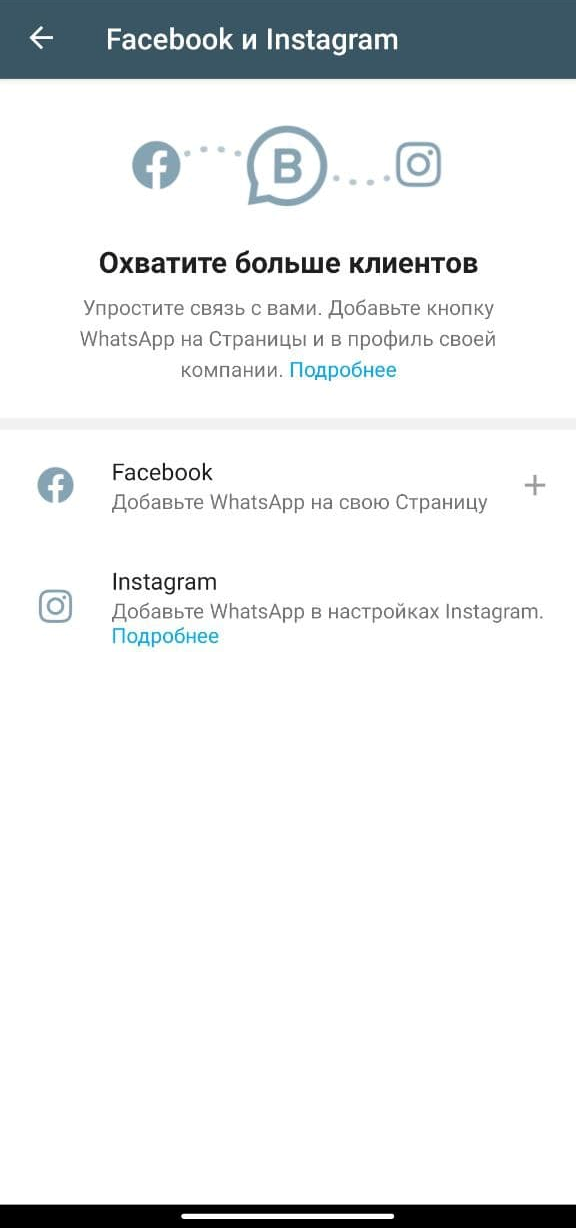 Настройка связки приложений
Настройка связки приложений
Далее добавьте ссылки соцсетей и свяжите аккаунты между собой. После этого в аккаунтах Facebook и Instagram будет отображаться ссылка на мессенджер WhatsApp.
Преимущества WhatsApp Business App
- Бесплатный доступ.
- Быстрый запуск и простая настройка.
- Защита персональных данных при помощи сквозного шифрования.
- Помощь технической поддержки.
- Настройка быстрых ответов и приветственных сообщений.
- Бесплатная массовая рассылка. Но вам нужно следить за тем, чтобы пользователи были согласны получать от вас сообщения — иначе ваш аккаунт могут заблокировать.
Недостатки
- В месяц можно отправить не более 15 000 сообщений в рассылках.
- При регистрации используется только один номер телефона — мобильный. Стационарный привязать не получится.
- Приложение нельзя подключить к CRM-системам.
- В чат или группу для рассылки можно добавить не более 256 контактов.
- В одном аккаунте может работать только один человек.
- Нет подробной аналитики.
- Нельзя интегрировать приложение с другими сервисами.
WhatsApp Business API
В этом разделе подробно рассмотрим возможности и особенности подключения WhatsApp Business API через официального партнера SendPulse. А также разберем преимущества и недостатки прямого доступа.
Возможности WhatsApp Business API
Функционал API позволяет:
- Работать нескольким сотрудникам в одном аккаунте.
- Отправлять сервисные уведомления.
- Отслеживать подробную статистику по клиентам и продажам.
- Создавать чат-ботов, автоматизируя процессы коммуникации.
- Подключить интеграцию с другими ресурсами — например, CRM, сервисы рассылок или сквозной аналитики.
- Отправлять персонализированные массовые рассылки.
- Отправлять сообщения программными методами напрямую через API.
Примечание. Для WhatsApp Business API разработчики планируют реализовать функции каталогов, как в приложении WhatsApp Business, которые мы рассматривали выше.
Как подключиться к WhatsApp Business API
В этом разделе рассмотрим процедуру регистрации аккаунта для получения доступа к WhatsApp Business API и узнаем, как быстро и бесплатно начать работать с официальным партнером SendPulse. Сервис удобен в использовании за счет простого интерфейса и не берет оплату за подключение аккаунта.
Процедура подключения аккаунта занимает время, так как Facebook перед началом работ указывает на то, что нужно пройти верификацию компании. Но если вы хотите протестировать систему — воспользуйтесь пробным периодом в течение 30 дней.
Важно! Изучите в справке Facebook список документов, которые нужны для прохождения регистрации.
Номер телефона, который вы подключаете к WhatsApp Business API, должен быть отвязан от приложения WhatsApp или WhatsApp Business.
После успешного прохождения верификации можно подключать аккаунт в SendPulse. Зайдите в свой личный кабинет и перейдите в раздел «Чат-боты».
- Если вы ранее не подключали каналы, нажмите на кнопку «Подключить каналы».
- А если у вас уже есть подключенные боты — перейдите в раздел «Управление ботами».
Выберите канал «WhatsApp» и нажмите на кнопку «Подключить»:
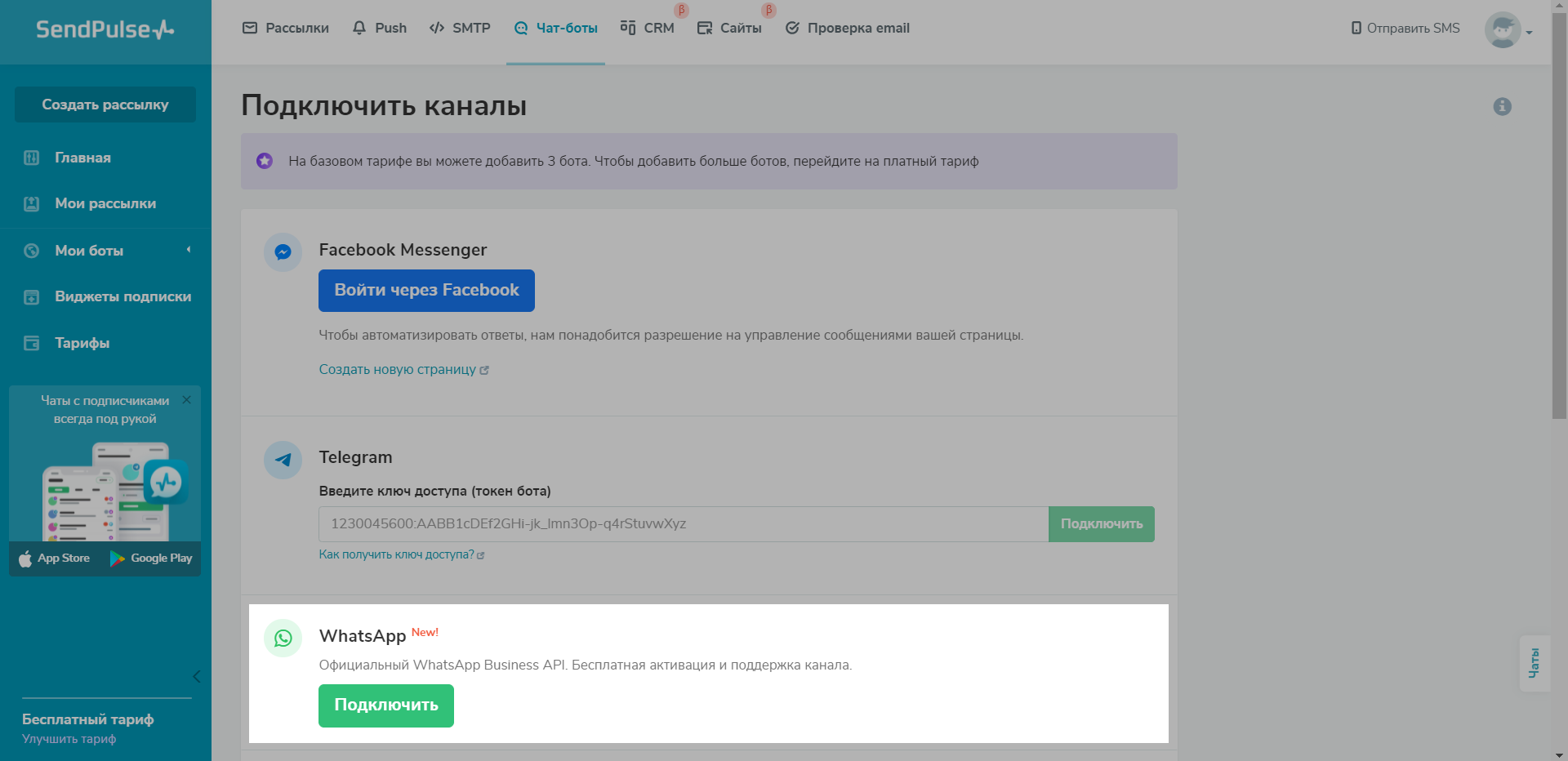 Подключение канала WhatsApp Business API в сервисе SendPulse
Подключение канала WhatsApp Business API в сервисе SendPulse
Далее сервис SendPulse запросит подключение к вашему профилю в Facebook. Войдите в учетную запись соцсети и подтвердите доступ.
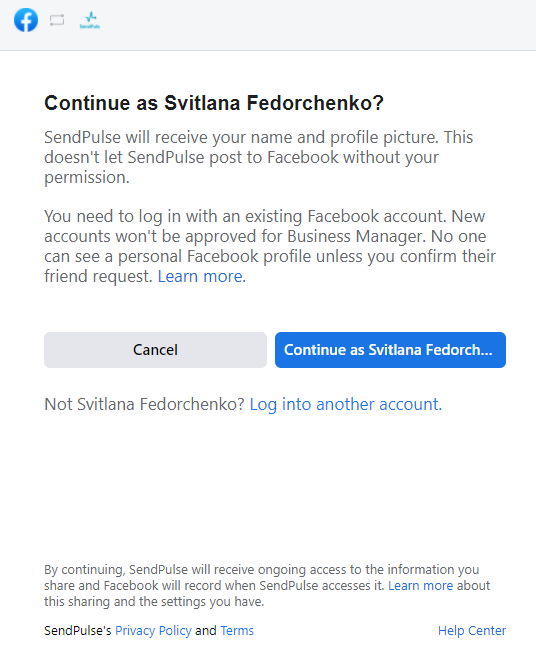 Запрос от SendPulse на подтверждение доступа к Facebook
Запрос от SendPulse на подтверждение доступа к Facebook
Статья по теме: «Как подключить WhatsApp чат-бота».
Интеграция с сервисами
В SendPulse можно подключить любой сервис по API. Можно настроить интеграцию с CMS, eCommerce системами, Jivo. Последний сервис позволяет настроить взаимосвязь с более чем 200 сервисами.
За 5 минут создается интеграция между чат-ботом и бесплатной CRM от SendPulse для отслеживания заказов.
На скриншоте ниже показана настройка чат-бота. В сообщении указывается кнопка со ссылкой на оплату и добавляется этап воронки в CRM — оплата товара.
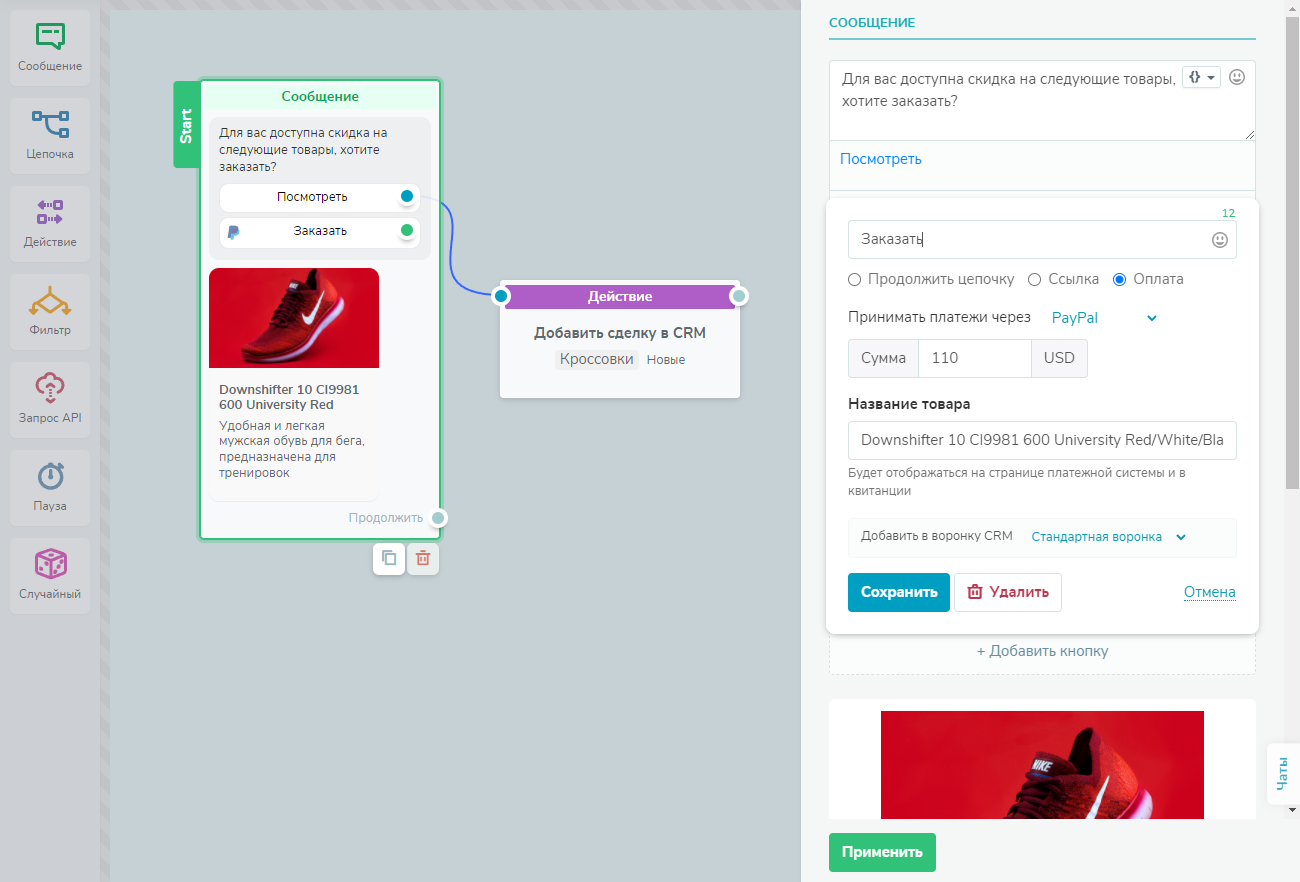 Пример настройки сообщения с товаром и кнопкой оплаты
Пример настройки сообщения с товаром и кнопкой оплаты
Далее вы добавляете блок «Действие», который перенесет полученные данные от пользователя в CRM систему. Выбираете «Создать сделку» и заполняете поля: название сделки, выбор воронки и статус заказа.
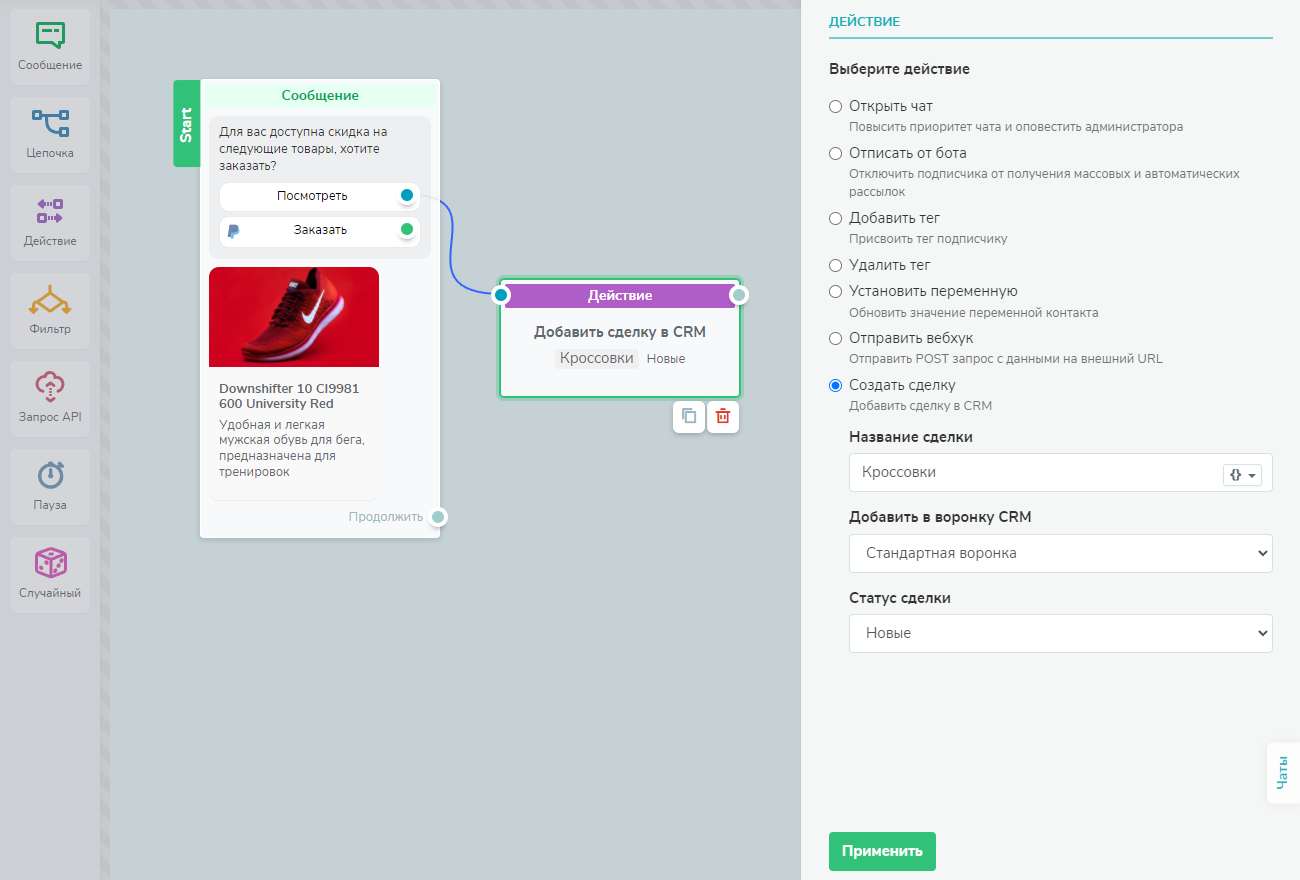 Пример интеграции с CRM системой от SendPulse
Пример интеграции с CRM системой от SendPulse
Распределение ролей в аккаунте
В одном аккаунте можно добавить несколько сотрудников, чтобы делегировать задачи. Вы будете числиться как владелец аккаунта, а остальные будут распределены по ролям, например: менеджер, администратор, дизайнер и программист.
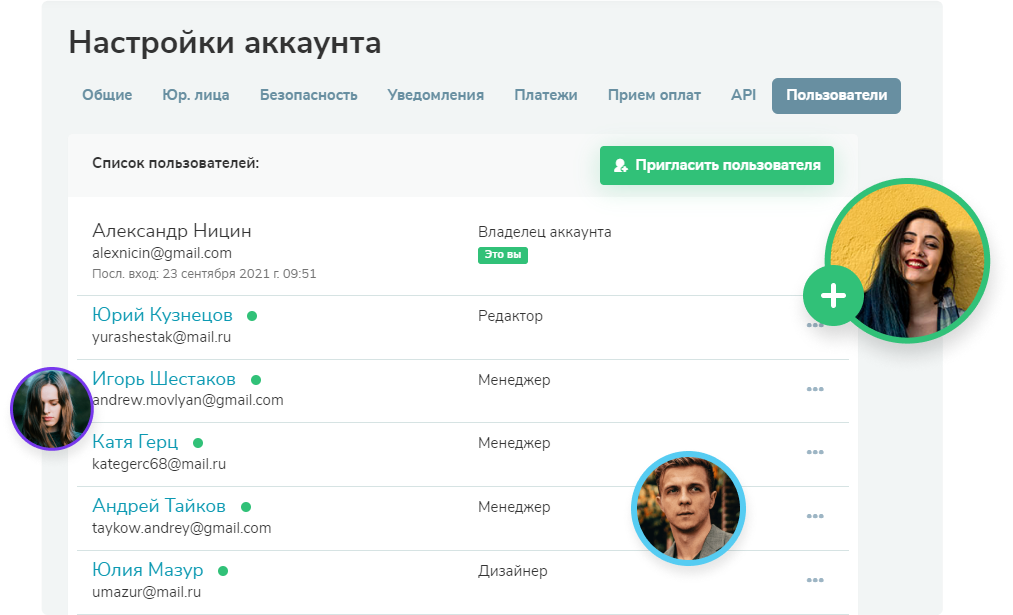 Вариант распределения ролей в аккаунте
Вариант распределения ролей в аккаунте
Типы сообщений
WhatsApp Business API различает два вида сообщений:
- Сессионные сообщения, или 24-часовое окно поддержки. Это любые сообщения, которые компания может отправить пользователю после того, как клиент начнет общение с компанией. Сеанс длится 24 часа и начинается с момента, когда клиент сам вам написал. Это бесплатные сообщения для компании. Исходя из принятой Политики использования и Правил торговли пользователи должны согласиться на общение с вашей компанией: написать вам первыми, сохранить ваш телефон в список контактов или дать разрешение на отправку сообщений. В ином случае — за навязчивые и нежелательные сообщения аккаунт бренда могут заблокировать и удалить.
- HSM-шаблоны, или Highly Structured Message. Это рассылка, которую вы можете отправить независимо от того, написал ли клиент вам первым. Она проверяется модераторами из Facebook. Например, «Добрый день, {имя пользователя}! Мы получили ваш заказ {номер заказа}». Такие сообщения платные.
Важно! Разработчики Facebook с февраля планируют изменить систему тарификации: оплата будет производиться за первый ответ бизнеса пользователю, а последующие сообщения в рамках 24-часового окна будут бесплатными. Если пользователь написал первым, ответ от организации также будет платным.
Как собирать аудиторию для WhatsApp
Чтобы собрать информацию о клиентах, можно использовать анкеты, опросники, формы регистрации на сайте или узнать номер телефона при личном общении в офлайн-магазине, а также подключить триггерные ссылки.
Триггерная ссылка — это ссылка на мессенджер, в которую вы можете добавить параметры «Адресат» и «Предустановленное сообщение». Пользователь переходит по ссылке и попадает в приложение, а компания фиксирует параметры: номер телефона клиента, его имя и текстовый запрос.
Варианты триггерных ссылок:
- В рекламных кампаниях через Facebook Ads.
- С помощью виджетов, форм подписки или кнопок на сайте.
- Через QR-коды на продукции или буклетах.
- В социальных сетях.
Реклама с вовлечением в диалог
Переход пользователя по триггерной ссылке из рекламного объявления в WhatsApp, где чат-бот начинает разговор с пользователем. И следовательно, записывает его контактные данные.
На скриншоте пример того, как будет выглядеть ссылка на чат в рекламном объявлении для социальной сети Facebook.
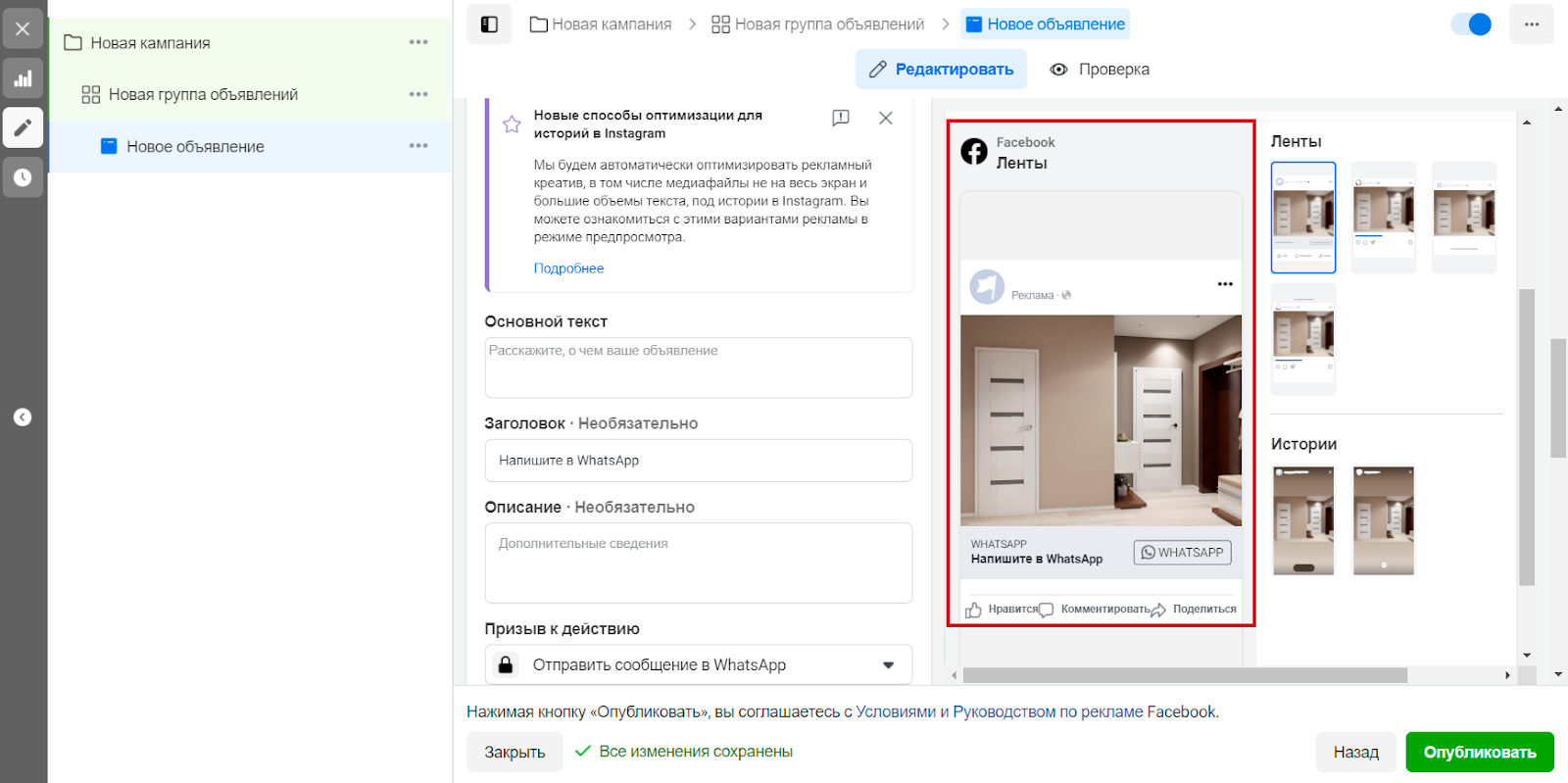 Пример отображения триггерной ссылки для перехода в чат WhatsApp
Пример отображения триггерной ссылки для перехода в чат WhatsApp
В SendPulse можно подключить чат-бота к своему аккаунту WhatsApp — тогда все пользователи, которые вовлекаются с ним в диалог, становятся аудиторией вашего чат-бота. Этим контактам вы можете отправлять рассылки по одобренным шаблонам или слать бесплатные сообщения тем, кто проявил активность за последние сутки.
Виджет на сайте
Это может быть как виджет, так и форма с просьбой оставить номер телефона, чтобы техподдержка могла связаться с клиентом через WhatsApp и проконсультировать его непосредственно в мессенджере.
Ниже показан пример виджета на сайте «Райффайзенбанк». Пользователь выбирает вариант для связи с компанией, нажимает на иконку и переходит в соответствующий чат.
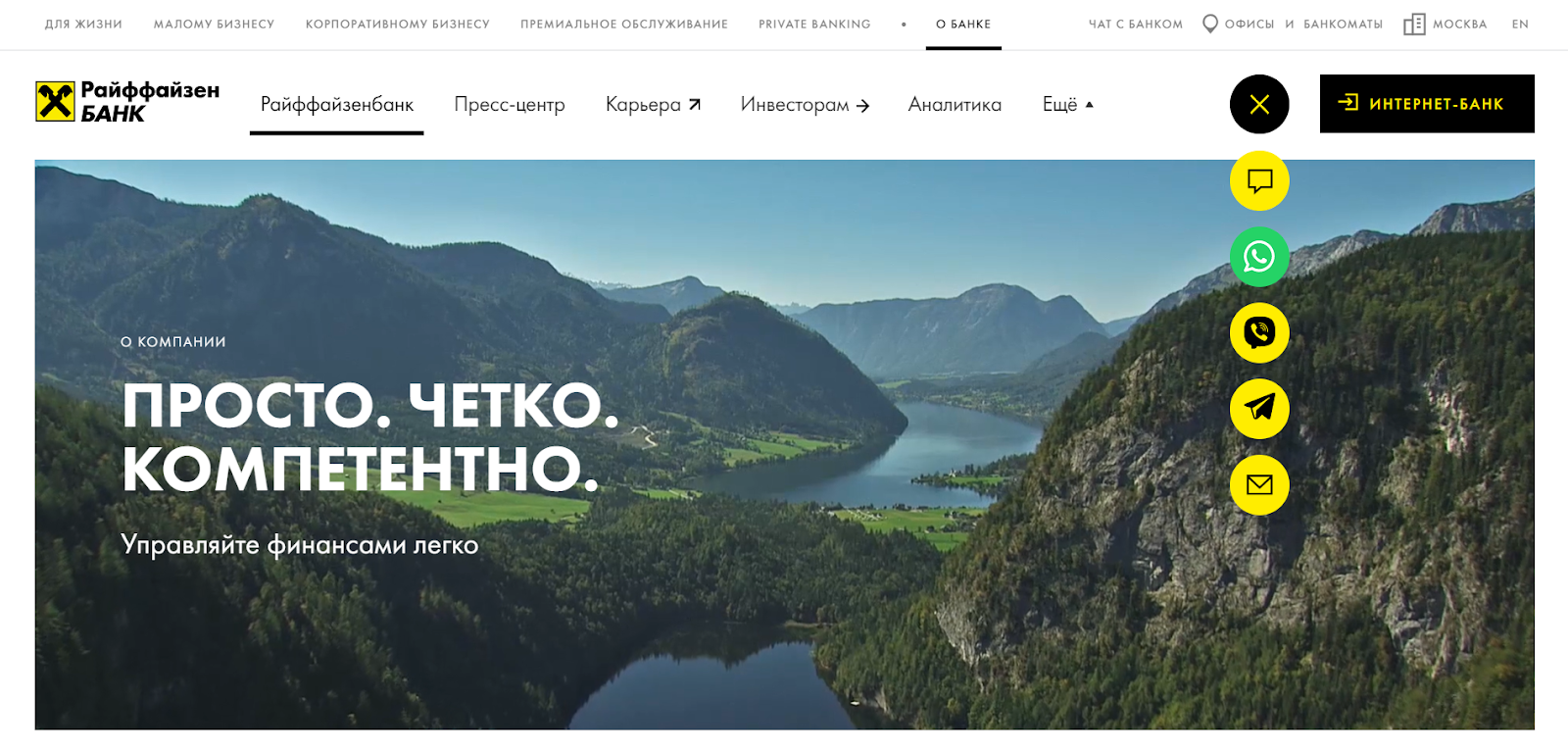 Пример виджета на сайте для перехода в чат WhatsApp
Пример виджета на сайте для перехода в чат WhatsApp
В SendPulse можно бесплатно добавлять на сайт многоканальные виджеты подписки на разные мессенджеры: WhatsApp, Telegram, Viber, Facebook Messenger, Instagram.
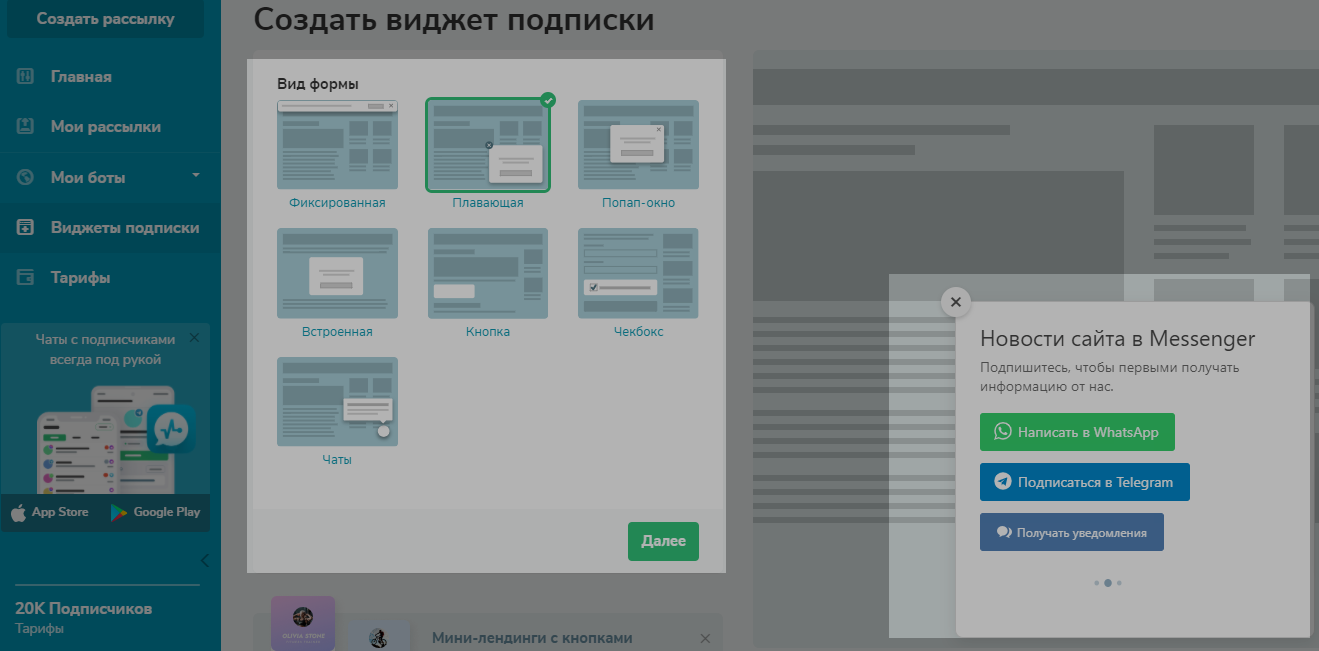 Создание многоканального виджета подписки на мессенджеры в SendPulse
Создание многоканального виджета подписки на мессенджеры в SendPulse
Ссылка и QR-код в социальных сетях
В соцсети можно добавить прямую ссылку на чат, как в примере ниже. Либо задействовать мультиссылку, чтобы у пользователей был выбор канала для коммуникации.
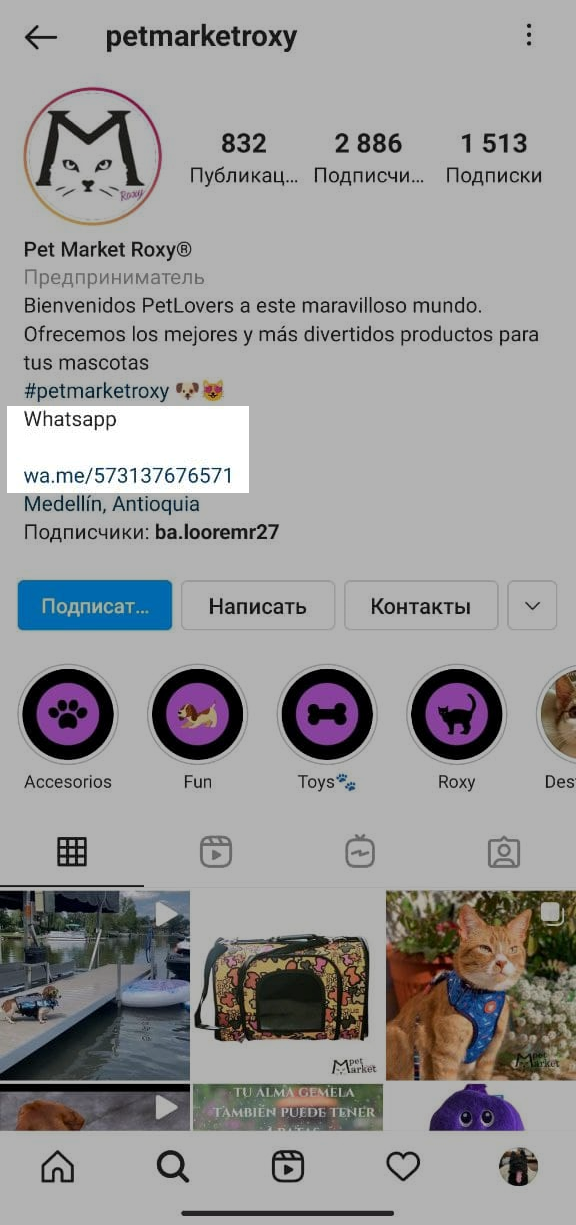 Пример того, как выглядит ссылка на чат WhatsApp в Инстаграм
Пример того, как выглядит ссылка на чат WhatsApp в Инстаграм
В SendPulse вы можете создать мультиссылку в конструкторе лендингов и добавить кнопку с переходом на чат в WhatsApp или картинку с QR-кодом.
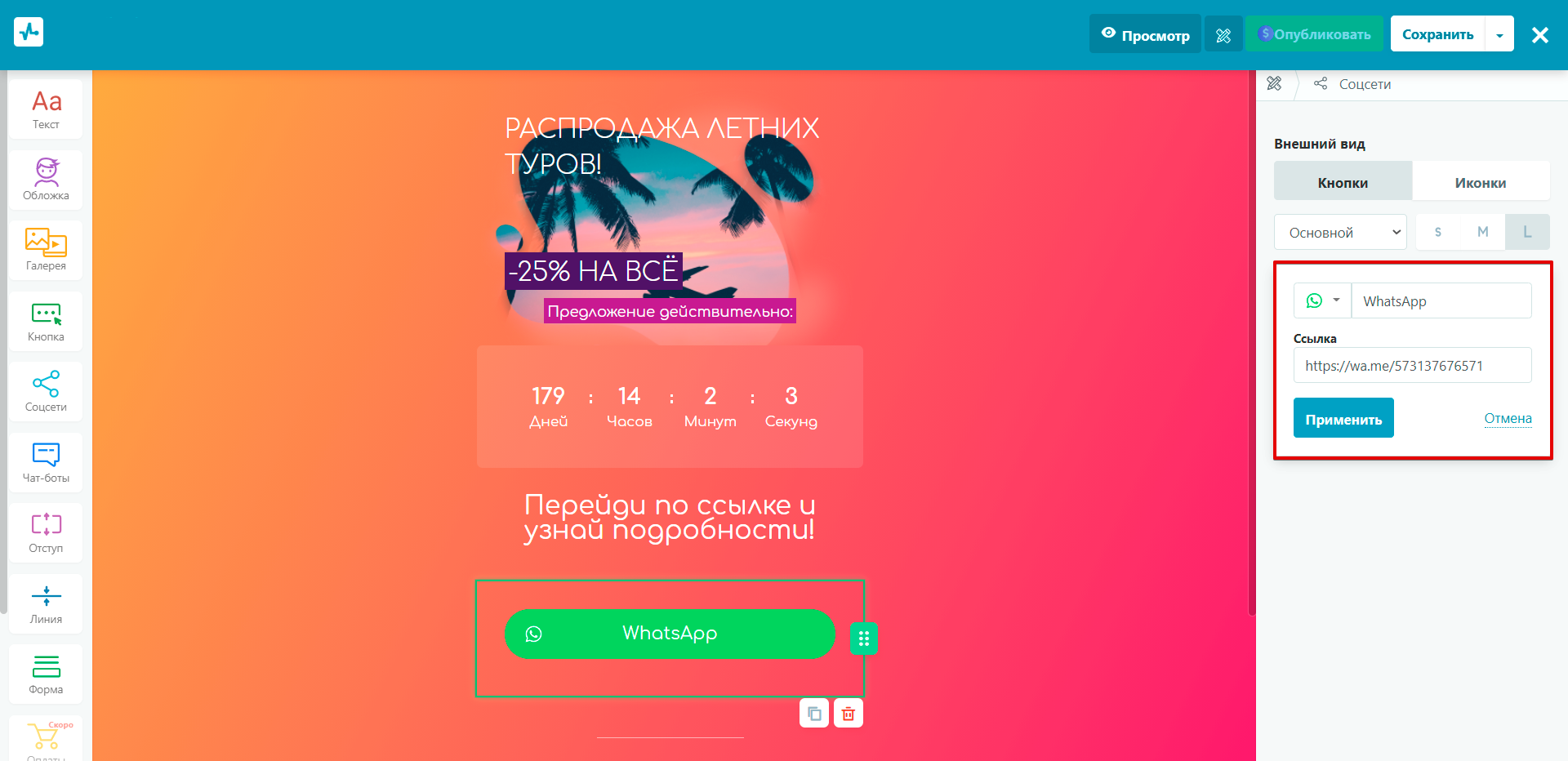 Пример лендинга со ссылкой на чат WhatsApp для турагентства в конструкторе SendPulse
Пример лендинга со ссылкой на чат WhatsApp для турагентства в конструкторе SendPulse
Вариант оформления лендинга с QR-кодом.
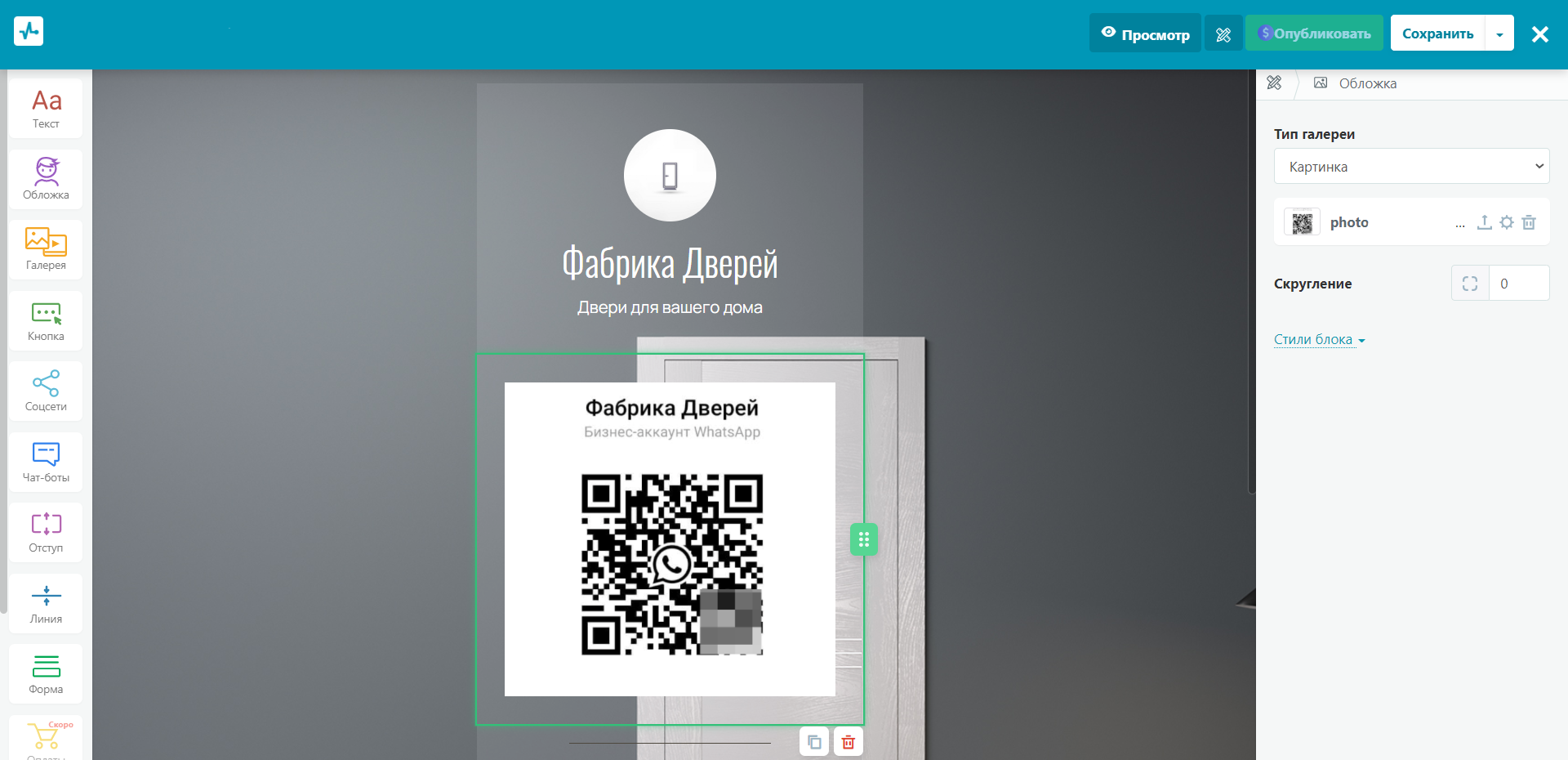 Пример лендинга с QR-кодом в конструкторе SendPulse
Пример лендинга с QR-кодом в конструкторе SendPulse
Чат-боты WhatsApp
WhatsApp бот — программное обеспечение, которое имитирует общение представителя компании с клиентом. Пользователь задает вопрос, а бот на основе заложенного сценария подбирает ответы и вовлекает человека в диалог.
Чат-бот находится на связи 24/7 и в любое время может проконсультировать клиента, решить его проблему, проинформировать, собрать данные или подключить оператора для обсуждения сложного вопроса.
Зачем нужен WhatsApp бот
Чат-боты используются как в малом, так и в среднем и крупном бизнесе — как в B2B, так и в B2C сферах.
Ответы на часто задаваемые вопросы
Чат-бот помогает разгрузить службу поддержки и автоматизировать процесс решения популярных запросов. Также пользователь может узнать о компании, режиме работы, вариантах оплаты, гарантиях и местоположении.
Поиск товаров или услуг
Чат-бот помогает клиентам найти услугу или товар. Также вы можете выбрать отображение продукта — картинка с описанием, ссылка на каталог или документ с товарами или услугами, в котором указана их стоимость.
Игры и викторины
Проводите с помощью чат-ботов игры или викторины. Так вы сможете собирать данные о ЦА, выдавать полезную информацию и напоминать о себе. Чтобы привлечь к прохождению викторины — добавьте бонус: чек-лист, скидку, уникальное предложение или подарок.
Заполнение данных
Чат-бот может заполнить или обновить данные на сайте или в CRM. Например, изменить время доставки или забронировать билет на мероприятие.
С помощью функции «Ввод данных» клиент может добавить, например, имя, город, email. Эти параметры попадают в список переменных, которые компания может использовать для персонализированных рассылок.
Сделка
Бот помогает клиенту оформить заказ: выбрать продукт, зарегистрировать сделку. записать контактные данные пользователя и провести оплату.
Примеры WhatsApp чат-ботов
Рассмотрим несколько примеров чат-ботов и их возможности.
Помощник банка ВТБ
Бот помогает клиентам найти ответы на часто задаваемые вопросы — например, подскажет, как оформить карту или подать заявку на кредит.
Общение начинается с ключевого слова «Привет!», далее помощник предлагает узнать о продуктах или задать ему вопрос. После этого клиенту придет сообщение с готовыми вариантами ответа — он должен выбрать цифру, соответствующую запросу, и отправить ее.
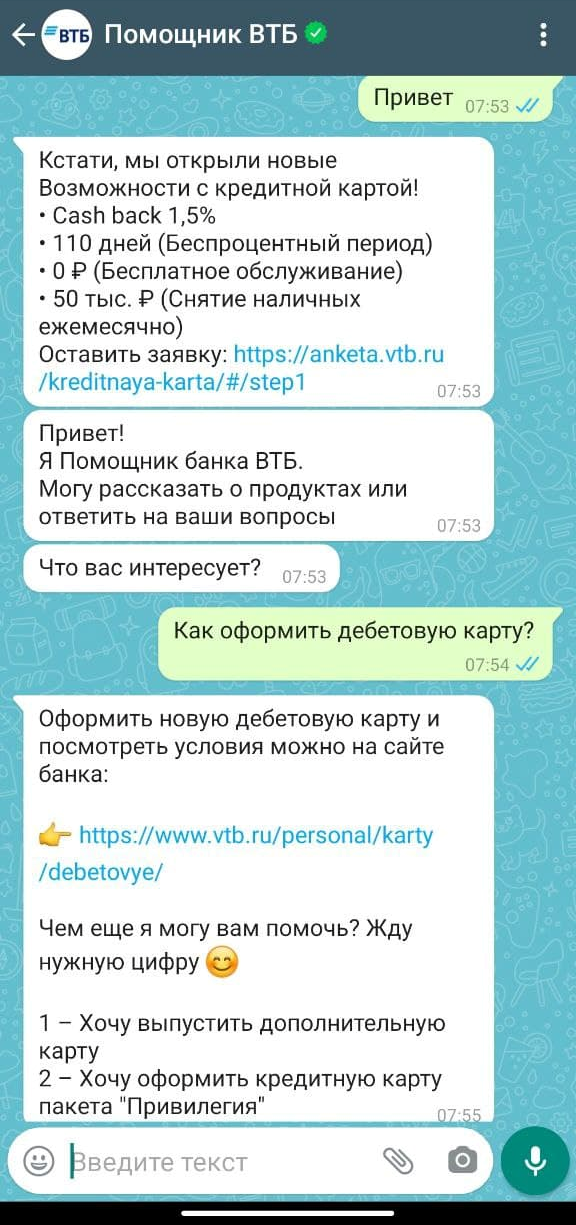 Пример чат-бота для банка
Пример чат-бота для банка
Чат-бот магазина бытовой техники «Эльдорадо»
Бот помогает оформить заказ, забронировать товар в магазине, проверить статус доставки и найти ответы на часто задаваемые вопросы — акции, гарантийные сроки, варианты оплаты, способы доставки и так далее.
В данном случае вся система построена на готовых вариантах ответа — клиент выбирает соответствующий запрос и вводит его в строке набора сообщения. Если чат-бот не может решить вопрос — он перенаправляется на специалиста.
 Пример чат-бота для магазина бытовой техники
Пример чат-бота для магазина бытовой техники
Чат-бот московского метро
Бот помогает гражданам найти ответы на часто задаваемые вопросы — как оформить карту «Тройка» и где ее пополнить, куда обратиться в случае проблем с метрополитеном или узнать расписание работы в праздничные дни.
Помощник базируется на темах и готовых вариантах ответа — пользователь может сформулировать свой вопрос или выбрать из тех, что предлагает бот.
 Пример чат-бота в социальной сфере
Пример чат-бота в социальной сфере
Как в SendPulse создать WhatsApp бота
В этом разделе вы узнаете, как создать и настроить чат-бота WhatsApp в сервисе SendPulse.
Настройка автоответов для запуска цепочек сообщений
Перейдите в раздел «Чат-боты» в своем аккаунте SendPulse и выберите подключенного бота. Во вкладке «Структура бота» установите вариант триггера, который запустит цепочку сообщений.
Примечание. Вы можете выбрать готовый вариант ответа из предустановленных: «Приветственная серия», «Стандартный ответ», «После отписки» — или создать его вручную. Оба варианта триггеров можно отредактировать в любой момент.
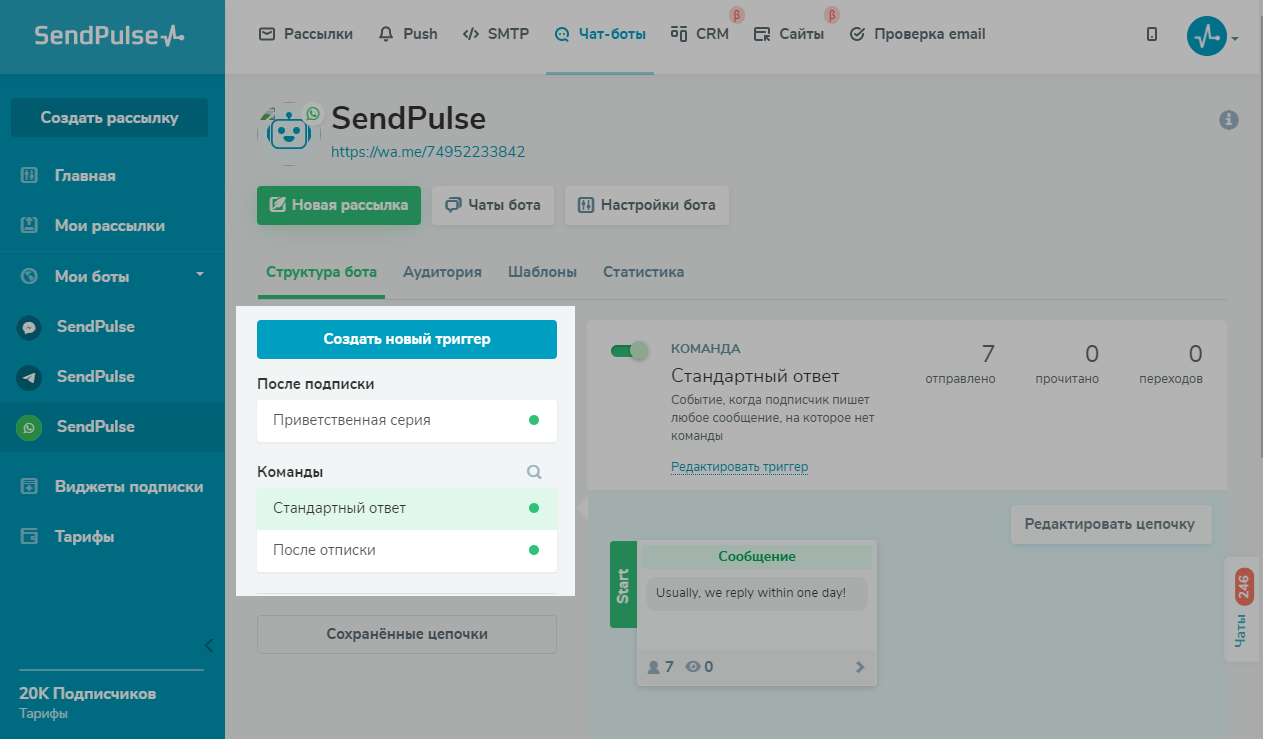 Триггеры для старта цепочки чат-бота
Триггеры для старта цепочки чат-бота
Предустановленные триггеры
- «Приветственная серия» знакомит подписчика с вашим ботом — какие у него возможности и чем он может помочь. Отправляется после команды «/start» или через виджет подписки.
- «Стандартный ответ» запускается в случае, если клиент задает вопрос, который не соответствует алгоритмам помощника. В этом сообщении может содержаться информация о том, что пользователя переведут на общение со специалистом.
- «После отписки» — эта серия стартует, когда клиент отказывается от переписки с ботом при помощи команд «/stop» или «/unsubscribe».
Добавление новых триггеров
Чтобы добавить новый триггер, нажмите на кнопку «Создать новый триггер» и выберите тип автоответа — «Команда». Придумайте название, например, «Здравствуйте», «Меню», «Оформление сделки».
В настройках триггера вы можете задать временной промежуток для повторного запуска цепочки. Это помогает игнорировать одинаковые команды и не отправлять пользователю несколько приветственных сообщений за один раз.
Также вы можете выбрать старт цепочки после подписки на чат-бота или по событию из системы авторассылок Automation 360.
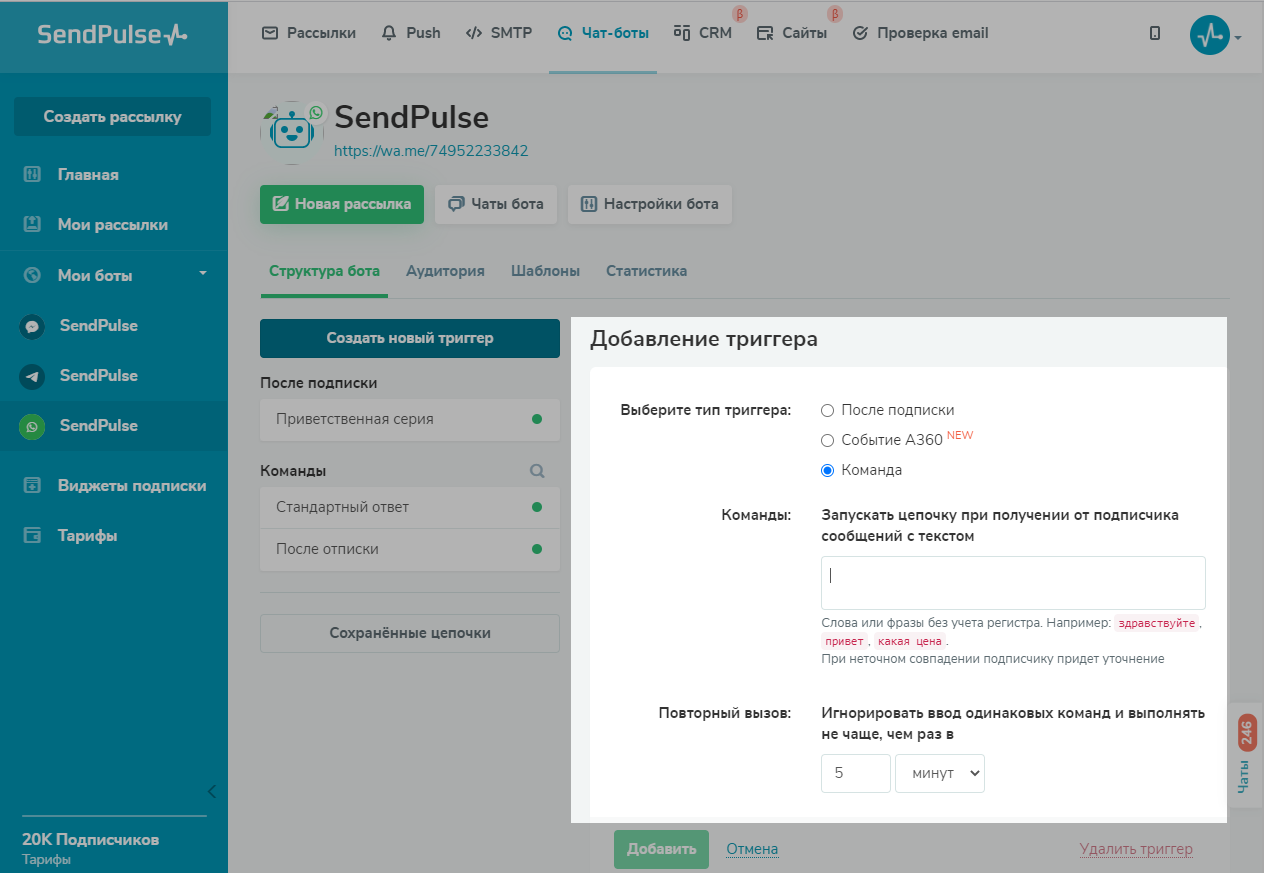 Добавление нового триггера для старта цепочки
Добавление нового триггера для старта цепочки
Далее нажмите на кнопку «Создать цепочку» — и переходите к редактированию цепочки сообщений.
Разработка бота WhatsApp — создаем цепочку сообщений
В открывшемся окне вы должны создать логику чат-бота, которая поможет подписчику быстро найти ответ.
Настройка старта
Первый обязательный элемент «Сообщение» запускается после того, как пользователь введет команду.
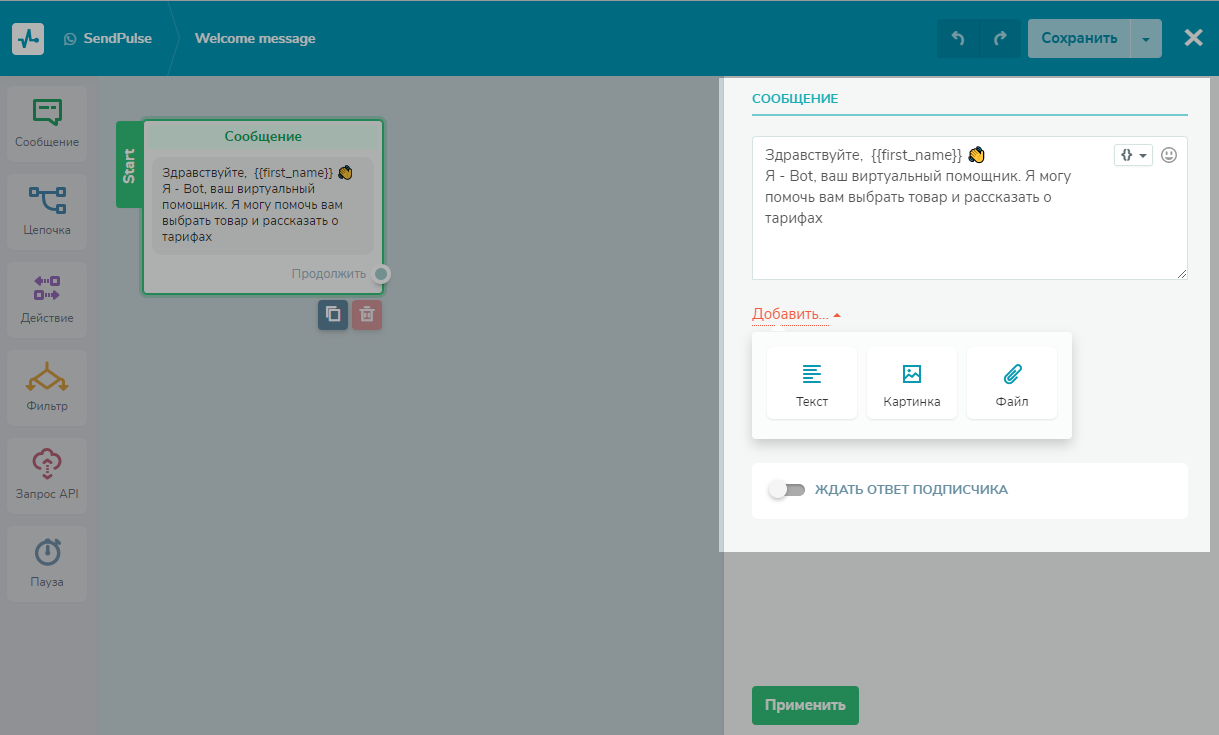 Пример вводного элемента — «Сообщение»
Пример вводного элемента — «Сообщение»
В сообщение вы можете добавить:
- Текст с переменными и эмодзи. Переменные позволяют создать персонализированное сообщение — указать имя подписчика, его номер телефона или другие данные, записанные в его контакте.
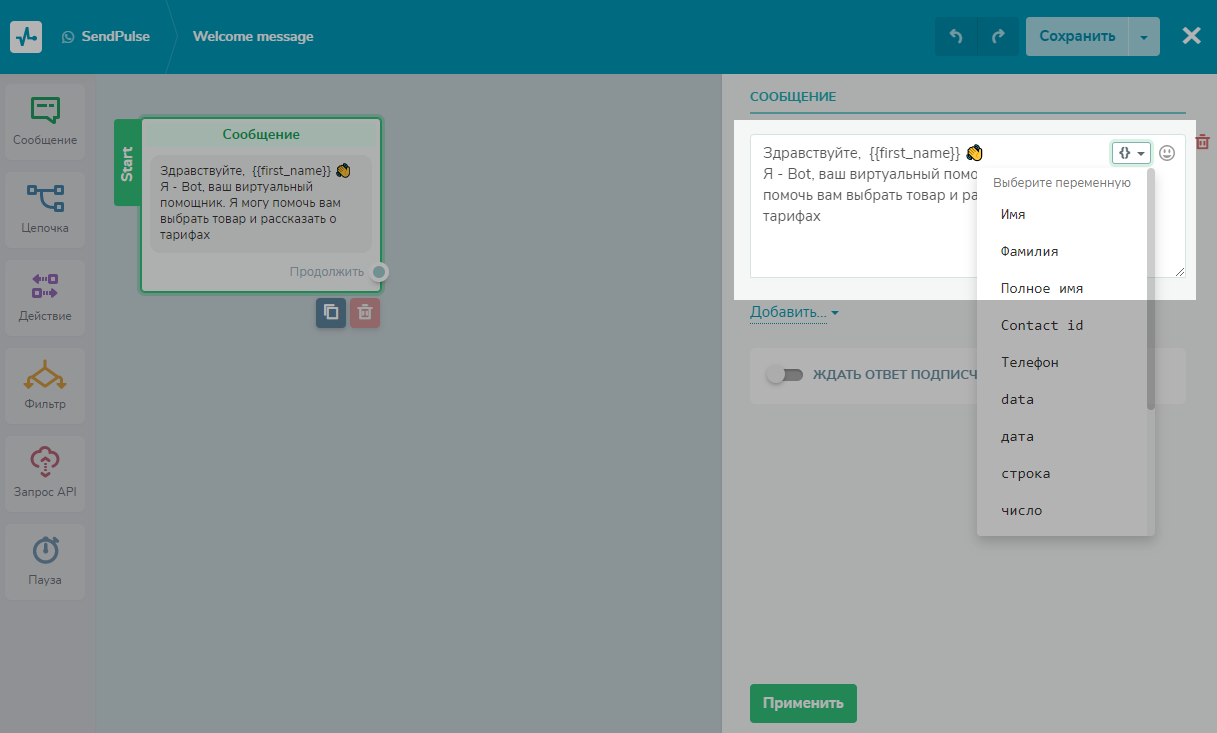 Выбор переменных в тексте сообщения
Выбор переменных в тексте сообщения
- Картинку, рекомендуемый размер — 500×200.
- Файл любого формата в размере до 5 мегабайт.
- Пользовательские данные, которые подписчик вводит самостоятельно. Они могут использоваться для готовых вариантов ответа — человек ввел цифру и получил ответ от бота.
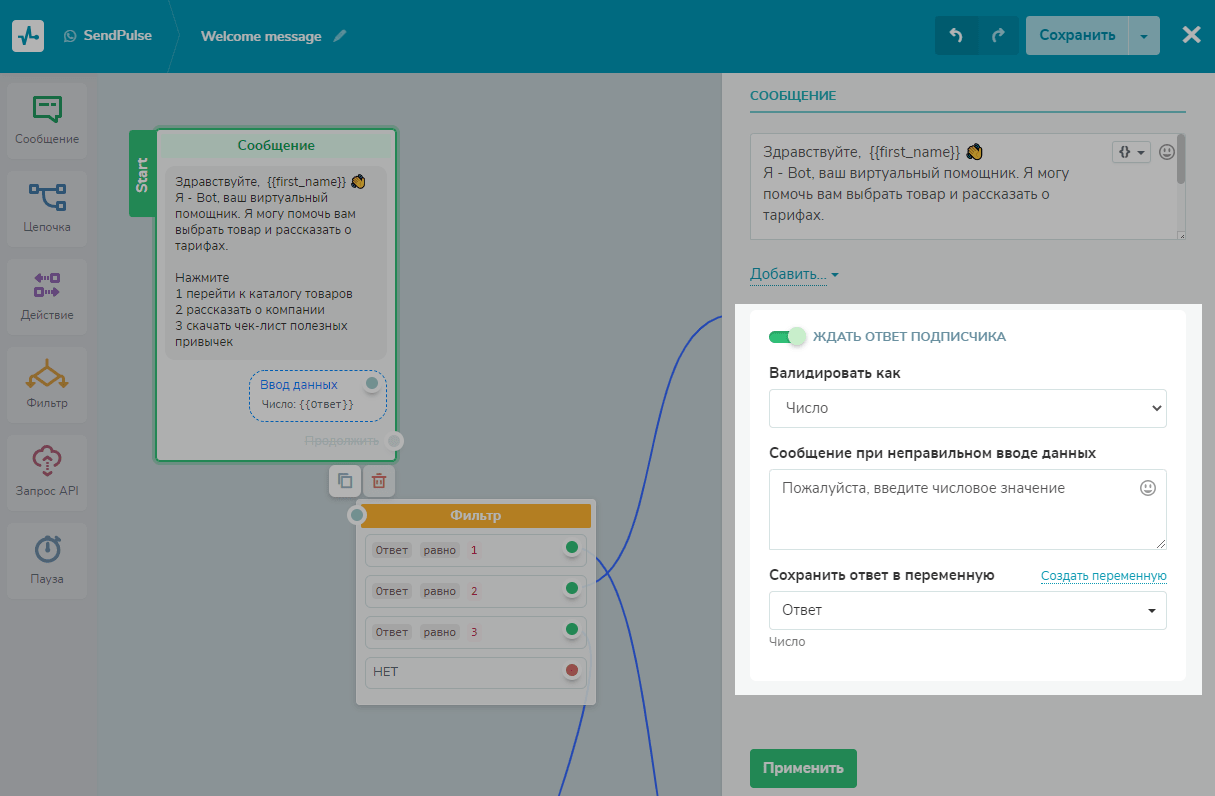 Пример настройки ввода пользовательских данных
Пример настройки ввода пользовательских данных
Настройка ввода пользовательских данных в сообщении
Рассмотрим подробнее настройку пользовательских данных.
С помощью этого действия вы можете собирать ответы от подписчиков и записывать их в переменные для дальнейшего использования.
Подписчик вводит производное значение, а вы настраиваете бота на прием и анализ данных — валидация ответа — дата, email, номер телефона, адрес, ссылка.
Чтобы включить действие, активируйте в блоке «Сообщение» функцию «Ждать ответ подписчика». Далее выберите тип валидации, создайте сообщение на случай неправильного ввода данных и укажите переменную, куда будет сохраняться информация.
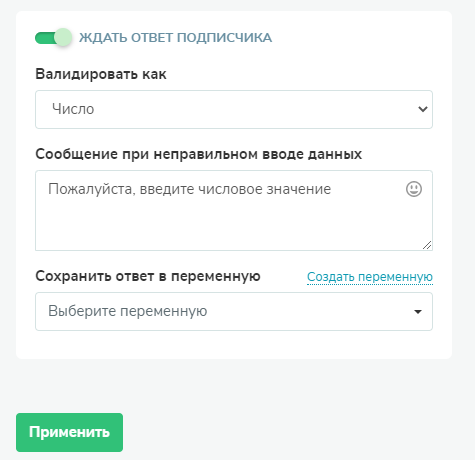 Окно настройки ввода данных
Окно настройки ввода данных
Например, вы хотите, чтобы подписчик выбрал один из готовых вариантов ответа — набрал в строке сообщения число. Вы ставите тип валидации «Число», в окне «Сообщение при неправильном вводе данных» расписываете инструкцию с пояснением, что именно нужно сделать подписчику, и выбираете или создаете переменную.
Продолжение сценария чат-бота
Соединить элемент «Сообщение» с другими блоками можно с помощью кнопки или элемента «Ввод данных».
Чтобы добавить кнопку, нажмите опцию «Добавить кнопку».
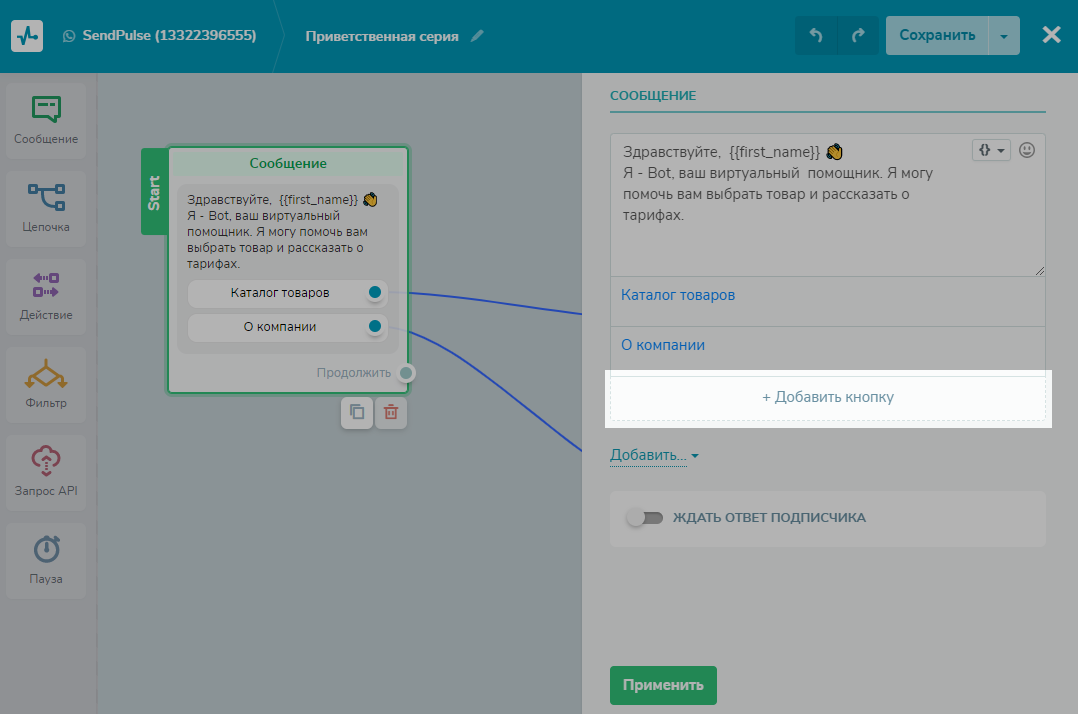 Настройки блока «Сообщение» по добавлению кнопки
Настройки блока «Сообщение» по добавлению кнопки
В текст кнопки вы можете добавить до 20 символов, включая эмодзи. При этом призыв должен быть понятным и простым.
Также вы можете здесь добавить кнопку-список. Она позволяет создавать так называемое List message, или сообщение в виде списка, в котором можно добавить до десяти активных элементов. Например, это может быть список услуг по массажу, варианты авиабилетов на разные даты или популярные запросы клиентов: доставка, возврат, бонусная карта, техподдержка.
List message — более удобная замена текстовым сообщениям со списком, из которого пользователь выбирал, например, цифру, которую он должен был прислать в ответ.
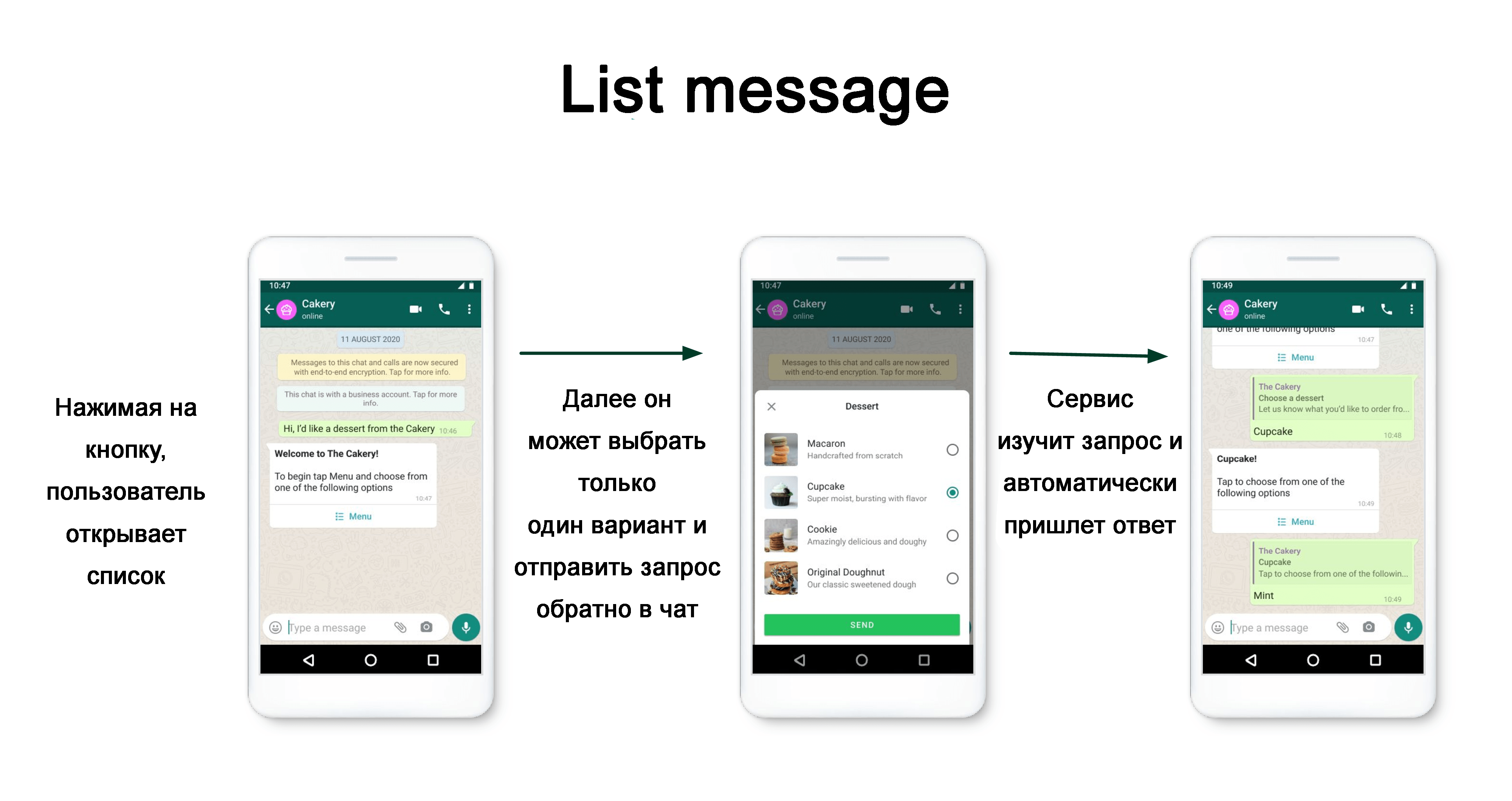 Принцип работы кнопки со списком
Принцип работы кнопки со списком
Примечание. Вы можете добавить все элементы в одной секции или создать 10 секций по одному элементу.
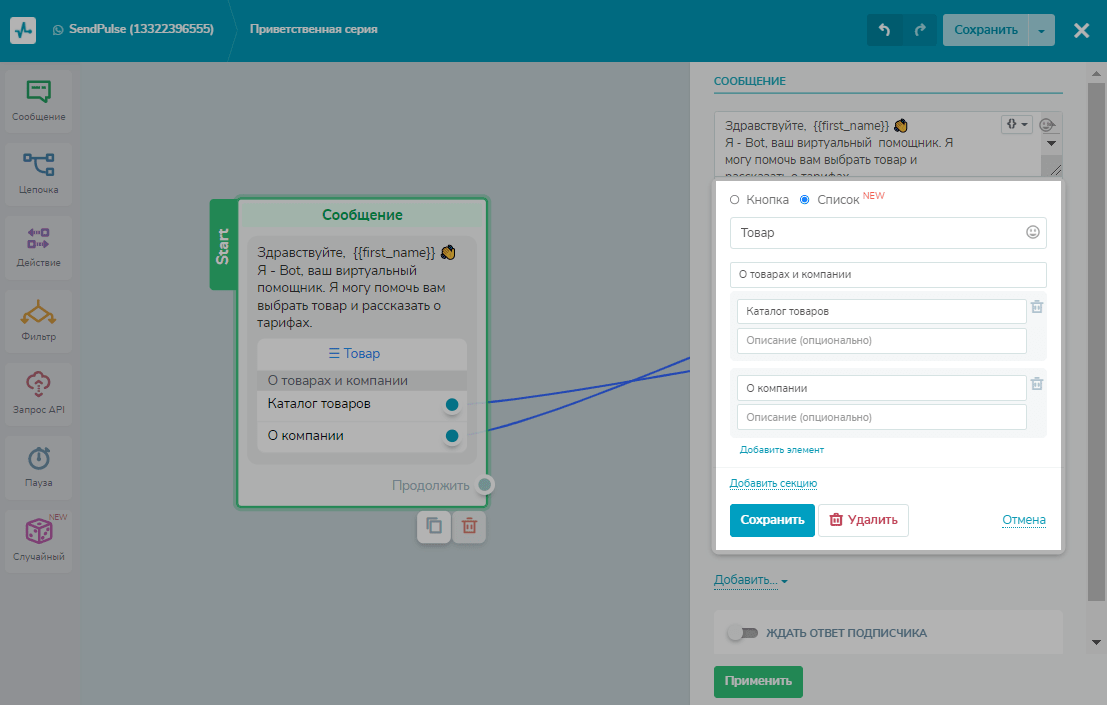 Оформление кнопки, которая открывает список
Оформление кнопки, которая открывает список
Важно! В одном блоке «Сообщение» вы можете добавить либо одну кнопку-список, либо до трех обычных кнопок.
Как оформить сообщение с элементом «Ввод данных»:
- Добавьте в элемент «Сообщение» текст с просьбой ввести цифру, где напротив каждой из них будет прописан готовый вариант ответа.
- Выберите элемент «Ввод данных», чтобы записать ответы пользователя. Если пользователь не ввел цифру, можно настроить отдельный ответ с инструкцией — что нужно ввести в строке сообщения.
- Добавьте следующий элемент «Фильтр», чтобы сегментировать значения, и в зависимости от выбранных условий свяжите каждую цифру со следующим элементом цепочки.
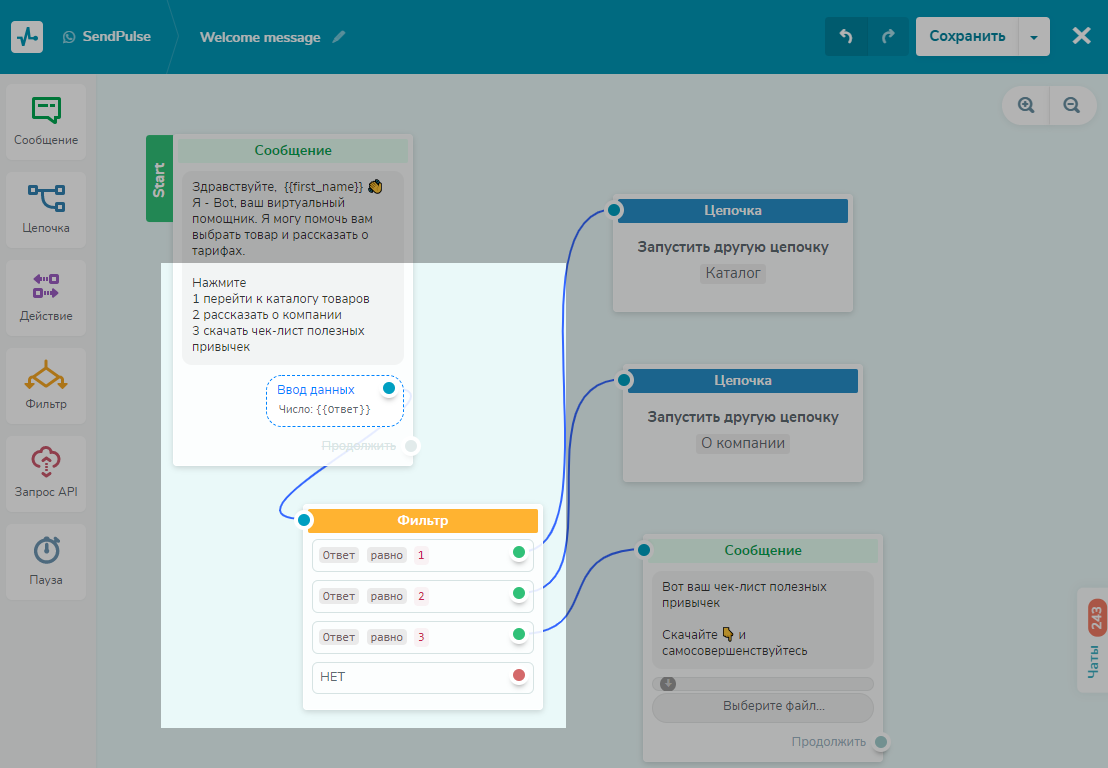 Пример, как можно оформить продолжение сценария чат-бота с помощью ввода данных
Пример, как можно оформить продолжение сценария чат-бота с помощью ввода данных
Ниже показан пример настройки фильтра: условие — «Лояльность», привязанное к оценкам, которые должны выставить пользователи.
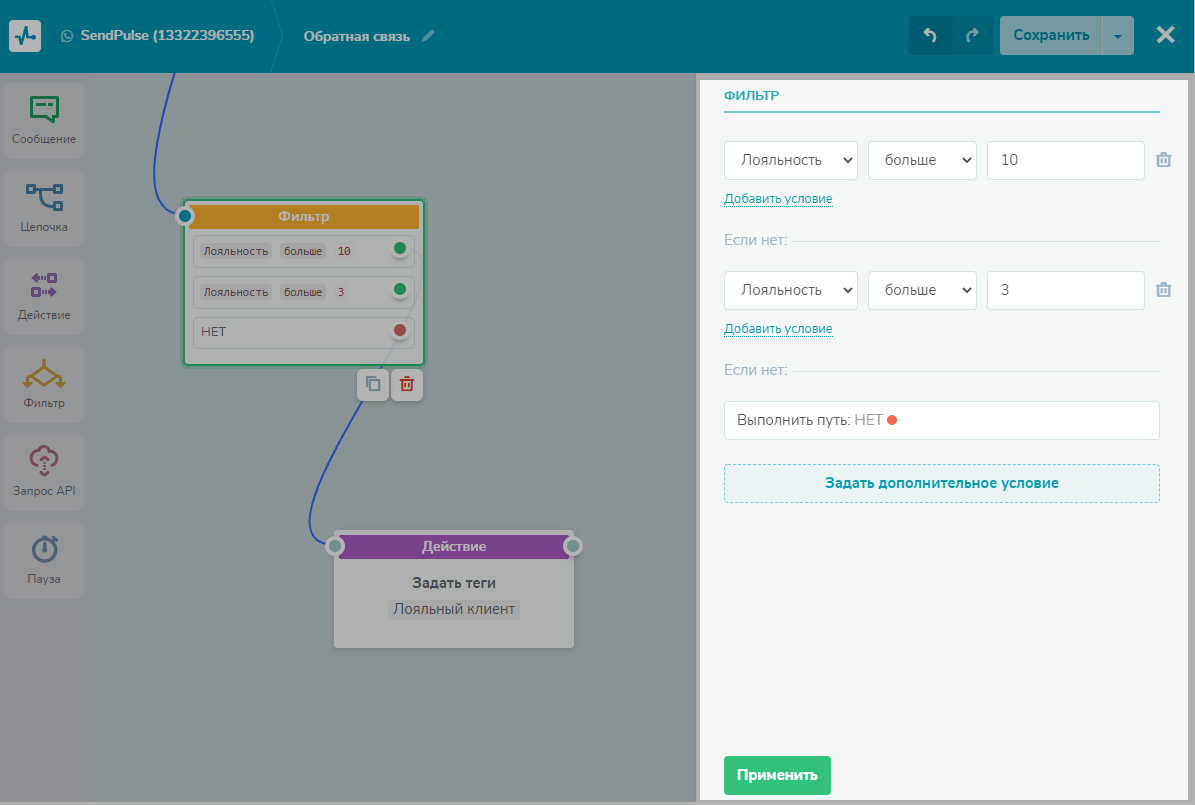 Пример настройки фильтра с условиями
Пример настройки фильтра с условиями
Дополнительные блоки для продолжения сценария
В цепочку можно включить еще четыре элемента. Рассмотрим их настройки.
Элемент «Цепочка»
Чтобы не перегружать рабочее пространство большим количеством элементов — можно увести пользователя на другую цепочку сообщений. Например, первый сценарий знакомит с ботом и его функционалом, а далее идут ответвления: «Просмотр каталога», «Оформление заявки», «Доставка», «Рассказ о компании».
После этого элемента коммуникация продолжается в другой цепочке сообщений.
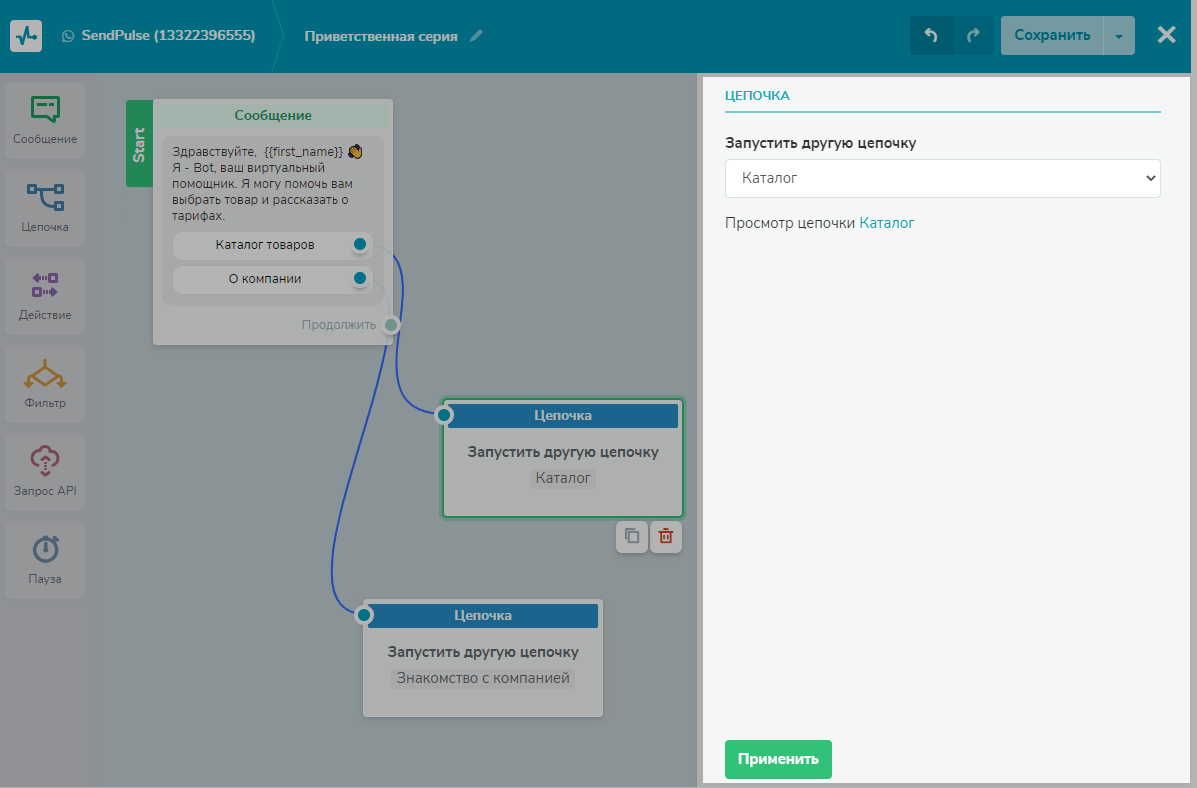 Вариант, как можно переключить пользователя на другую цепочку сообщений
Вариант, как можно переключить пользователя на другую цепочку сообщений
Элемент «Действие»
У этого блока есть несколько вариантов:
- «Открыть чат» — действие оповестит администратора страницы и откроет личный чат.
- «Отписать от бота» — автоматическая отписка пользователя. Действие на определенном моменте сценария может удалить пользователя из списка подписчиков и больше не отправлять ему сообщения.
- «Добавить тег» — действие позволяет сегментировать аудиторию и создавать в дальнейшем целевые рассылки. Например, за клиентом можно установить статус «Повторные продажи» или присвоить тип продукта, которым он интересовался — «Ноутбук».
- «Удалить тег» — удаление добавленного тега, если он стал нерелевантным.
- «Установить переменную» — добавить или обновить переменную. Например, данные о заказе, контакты пользователя, время приема у специалиста.
- «Отправить вебхук» — добавляйте это действие после события, о котором нужно оповестить. К примеру, клиент только что сделал заказ. В вашу систему придут данные POST запроса с информацией о подписчике и переменные с тегами, которые бот успел собрать.
- «Создать сделку» — интеграция чат-бота с CRM. Элемент можно вставить после того, как пользователь, например, нажал на кнопку «Оставить заявку». Выбираете воронку и статус сделки — когда поставить карточку и начать отслеживать продажи. Также вы добавляете в название сделки переменную, чтобы передавать пользовательские данные.
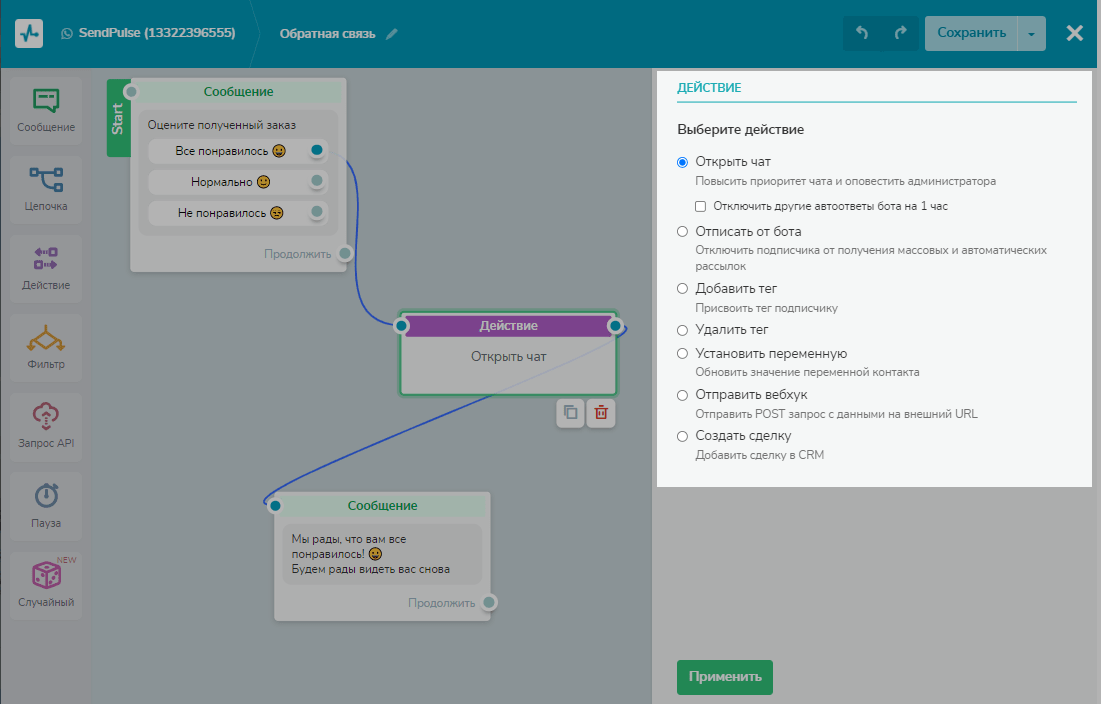 Пример настройки элемента «Действие»
Пример настройки элемента «Действие»
Элемент «Запрос API»
Это получение данных со стороннего сервиса. Бот принимает и считывает информацию, а также может отправить обратно ее обновленную версию.
Например, клиент оформил заявку на сайте и хочет проверить статус заказа — «в работе», «отправлен», «доставлен». Вы показываете боту, откуда взять данные и как их переформатировать для клиента, используя переменные. Таким образом передавая данные со стороннего сервера по цепочке сообщений.
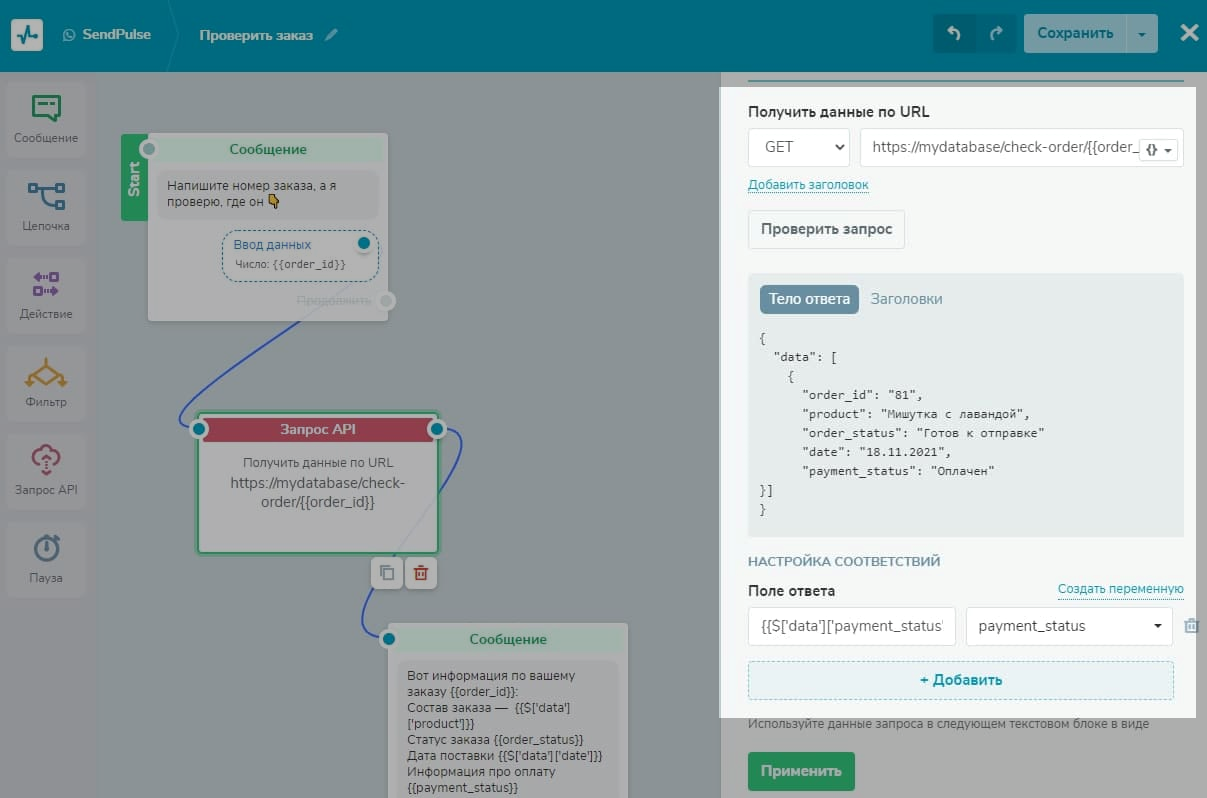 Вариант настройки элемента «API»
Вариант настройки элемента «API»
Элемент «Пауза»
Действие устанавливает паузу между сообщениями — от 1 минуты до 24 часов.
Это поможет подогреть интерес клиента или отложить отправку следующего действия в случае, если пользователь вышел из мессенджера.
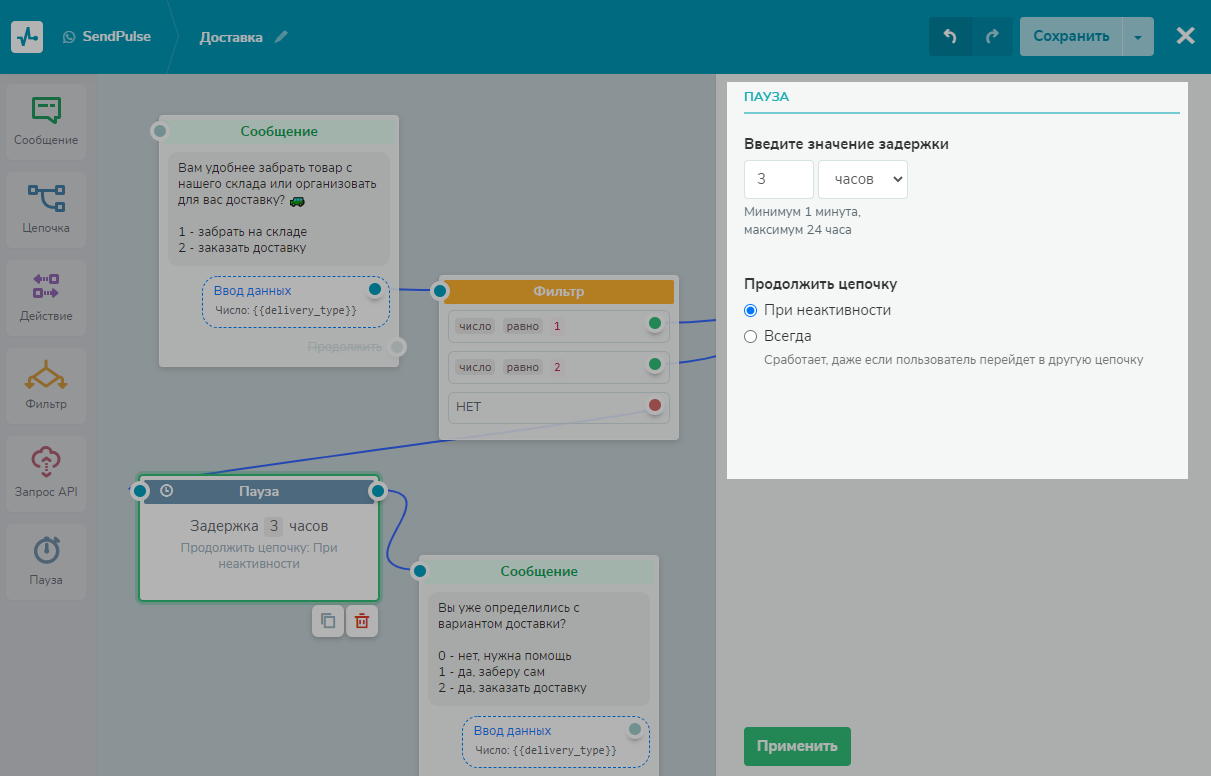 Пример настройки элемента «Пауза»
Пример настройки элемента «Пауза»
Что такое WhatsApp рассылка
Рассылка WhatsApp — это массовая отправка сообщений по шаблонам для базы пользователей, которые ранее общались с вами или оставили контакты для получения уведомлений. Facebook банит отправителя, если тот использует базу с неактивными номерами для рассылок.
Что можно добавить в сообщение для рассылки
В сообщениях можно добавлять:
- Текст.
- Медиафайлы — аудио, видео, изображения и документы.
- Кнопки для готовых шаблонных сообщений — вставка быстрого ответа или ссылки: сайт, номер телефона, форма и другое.
- Кнопка-список для новых шаблонов — выпадающий список с 10 активными элементами.
- Ссылки.
- Эмодзи в тексте.
В SendPulse есть готовые шаблоны, одобренные Facebook. Вы можете использовать их для отправки сообщений.
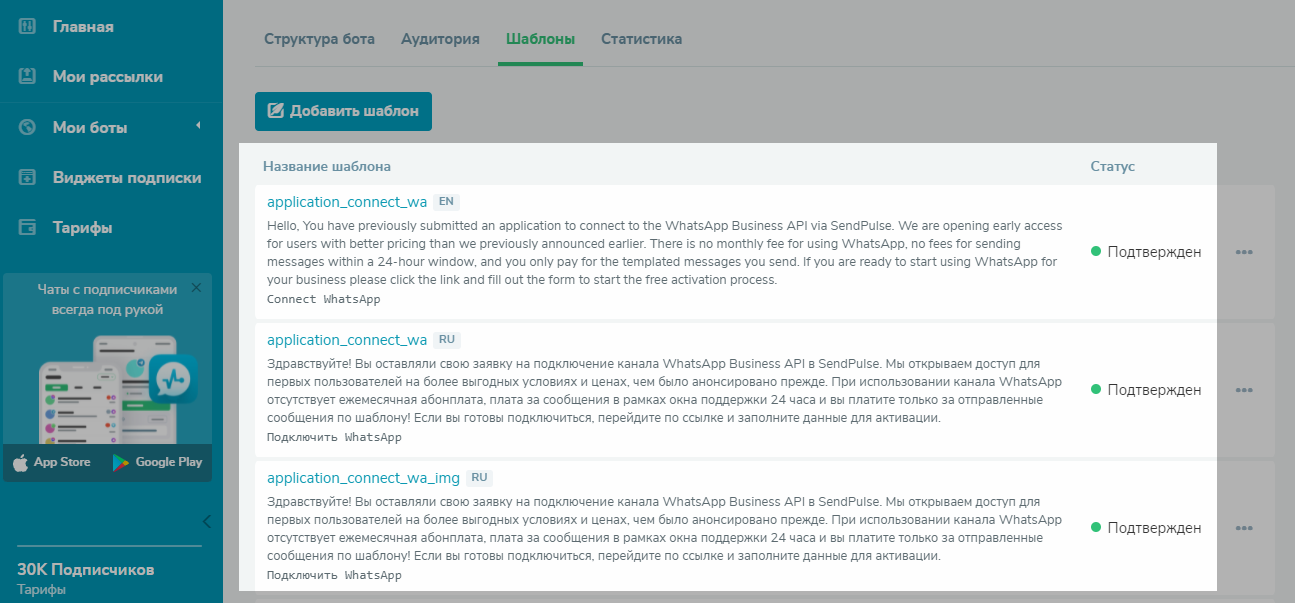 Шаблоны для рассылок в сервисе SendPulse, одобренные Facebook
Шаблоны для рассылок в сервисе SendPulse, одобренные Facebook
Типы рассылок и ограничения
Рассмотрим типы рассылок и ограничения.
Доступные типы рассылок
- Персонализированные рекомендации. Отправка рекламных рассылок с предложением релевантных товаров и услуг — исходя из предыдущих покупок клиента.
- Информационные оповещения. Получение клиентами важных персонализированных уведомлений.
- Релевантные промо-предложения. Рассылки с информацией о снижении стоимости на товары, получении подарка за покупку или бонусного предложения с ограниченным сроком действия.
- Напоминания для клиентов. Оповещение клиентов о приближающемся мероприятии, записи на прием к специалисту.
Статья по теме: «Виды контента: как их использовать для соцсетей и в рассылках».
Ограничения
- Рассылка с неперсонализированными рекламными сообщениями. Запрещено отправлять нерелевантные предложения и новости.
- Лимиты по отправленным сообщениям. Существует три уровня ограничений. При регистрации номера телефона компания начинает с первого уровня.
- Необходима регистрация шаблонов.
- В шаблоне сообщения должна быть информация о том, что пользователь взаимодействовал с компанией или является клиентом.
- Показатель качества рассылок. Есть три уровня: Green — высокое качество, Yellow — среднее и Red — низкое. Если у вас долго держится низкий показатель качества — аккаунт может быть заблокирован.
Как бизнесу использовать рассылку в WhatsApp
Функционал подходит многим сферам B2B и B2C. Например, e-commerce, банки, транспортные компании, туристические сервисы, агентства недвижимости.
Рассылка в WhatsApp позволяет:
- Не терять новых покупателей и всегда быть с ними на связи.
- Удерживать постоянных клиентов.
- Увеличивать число повторных продаж.
- Информировать о важных событиях.
- Отправлять персонализированные сообщения, повышая лояльность клиентов.
- Минимизировать общение с техподдержкой и автоматизировать процесс заключения сделки.
Как сделать рассылку WhatsApp в SendPulse
А теперь давайте разберемся, как создавать триггерные рассылки:
- Через пользовательский интерфейс SendPulse — создание по одобренным шаблонам.
- Отправка через API и интерфейс SendPulse — создание шаблона.
Примечание. В SendPulse доступна рассылка по базе подписчиков, собранных чат-ботом WhatsApp, или по списку телефонных номеров, который можно загрузить в сервис.
Настройка бота
Зайдите в свой аккаунт на сайте SendPulse и перейдите в раздел «Чат-боты» — «Управление чат-ботами». В нижней части страницы вы найдете инструмент для работы с WhatsApp.
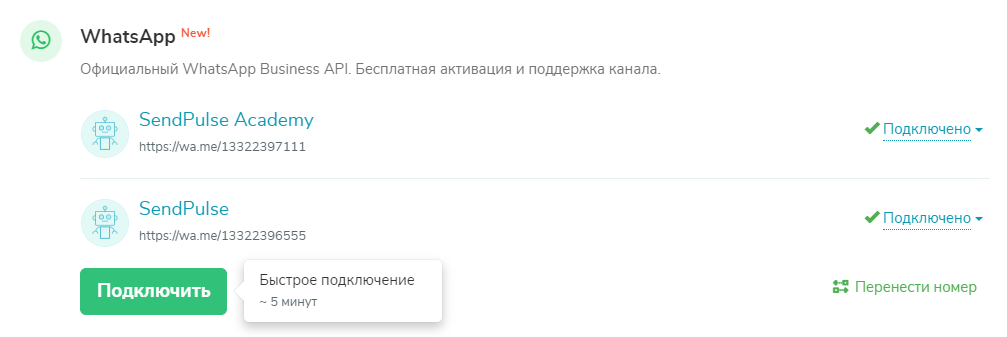 Пример с двумя подключенными чат-ботами
Пример с двумя подключенными чат-ботами
Создание шаблона
Рассмотрим вариант, как создать заявку на добавление шаблона.
Перейдите в раздел «Чат-боты» и выберите вашего бота. Далее найдите вкладку «Шаблоны» и нажмите «Добавить шаблон».
 Раздел, в котором можно добавить шаблон
Раздел, в котором можно добавить шаблон
Название шаблона
Введите название шаблона. Можно использовать латинские строчные знаки, цифры и нижнее подчеркивание.
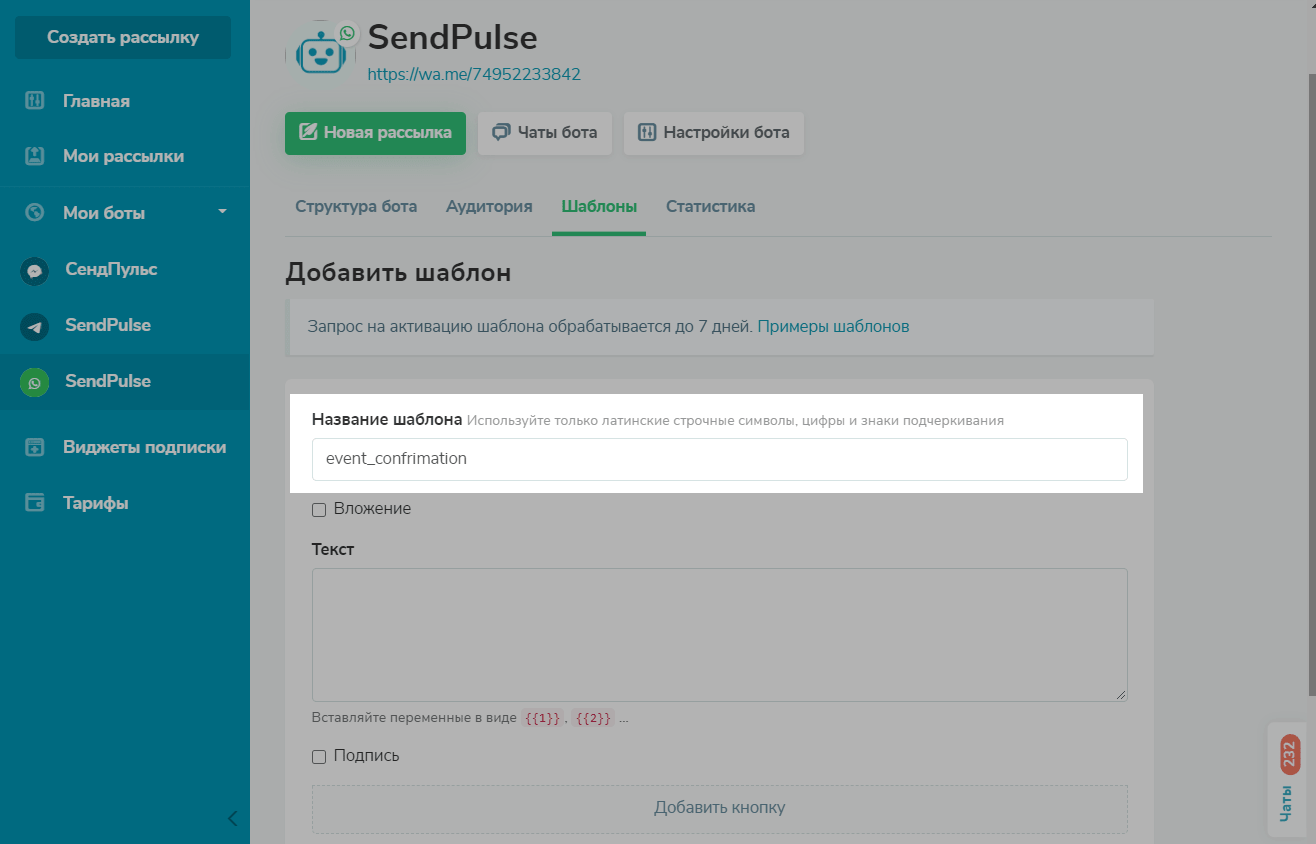 Пример названия шаблона
Пример названия шаблона
Текст для шаблона
Добавьте текст для шаблона. Здесь допускается добавление эмодзи и переменных в виде {{1}}, {{2}}, которые можно заменить названиями при отправке рассылки.
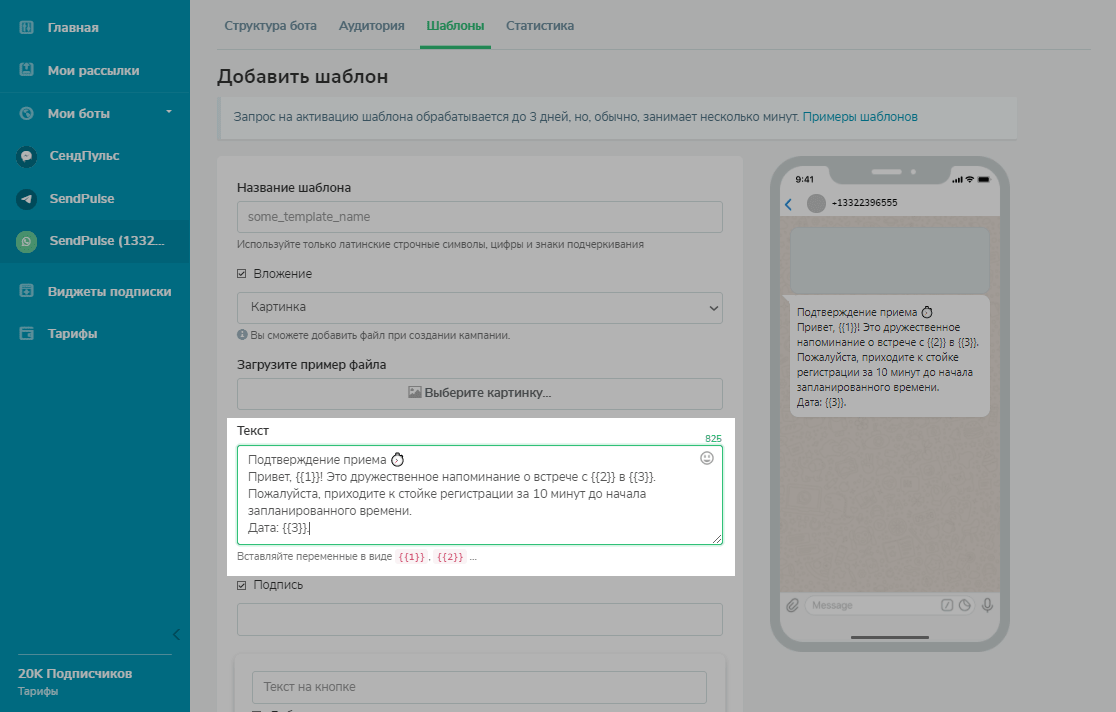 Оформление текста в шаблоне
Оформление текста в шаблоне
Также можно добавить подпись к сообщению или вложение: картинка, файл или видео. При этом оно будет располагаться над текстом.
Примечание. Картинку можно добавить при создании рассылки. На данный момент мы делаем шаблон для будущих рассылок.
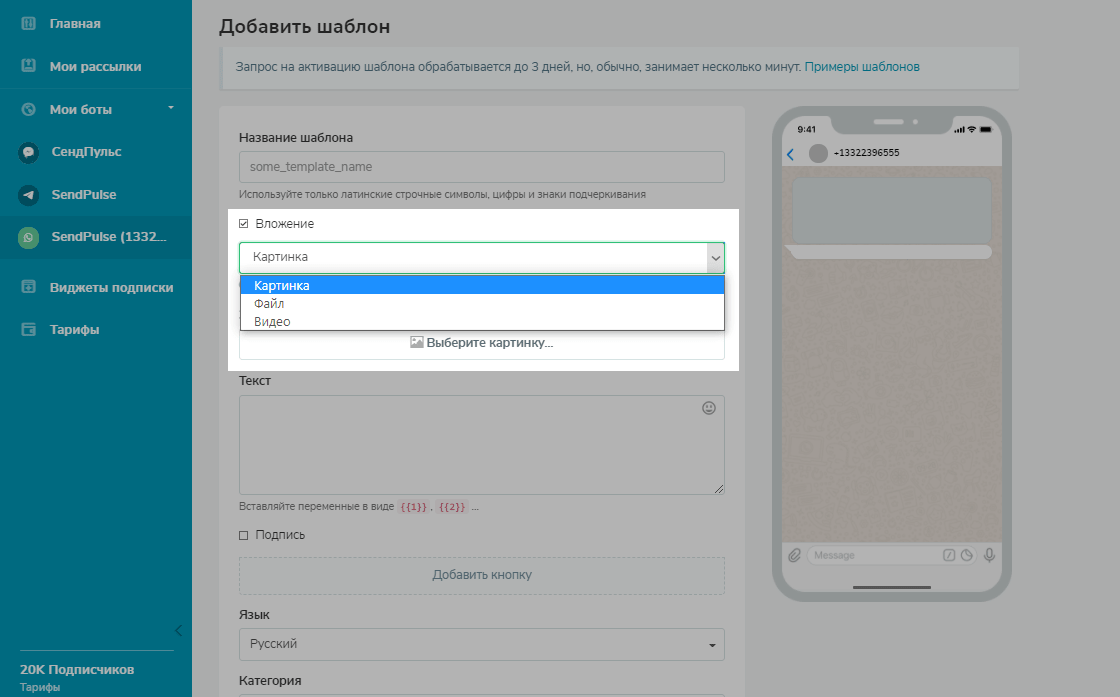 Выбор вложения в интерфейсе SendPulse
Выбор вложения в интерфейсе SendPulse
Подпись отображается под сообщением.
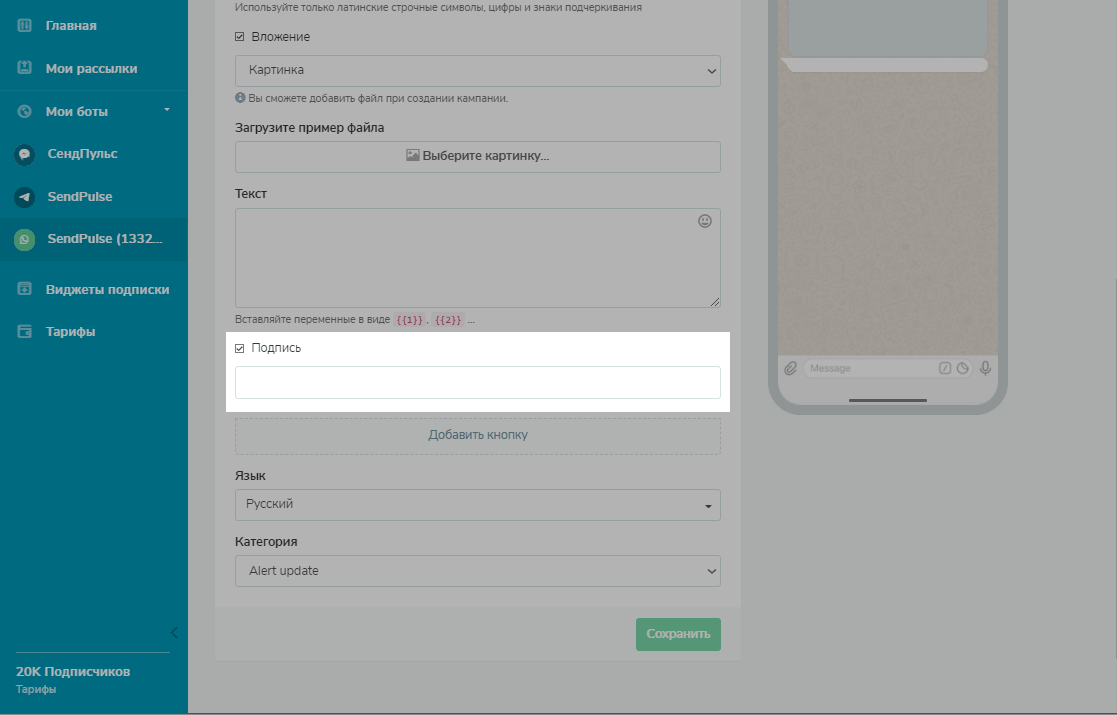 Размещение подписи в шаблоне
Размещение подписи в шаблоне
Добавление кнопки
Если вам нужно вставить кнопку — нажмите опцию «Добавить кнопку».
Вы можете добавить триггерное слово в тексте кнопки. Когда пользователь нажмет на нее — запустится цепочка сообщений по заданному ключу.
Также в кнопку можно вшить ссылку.
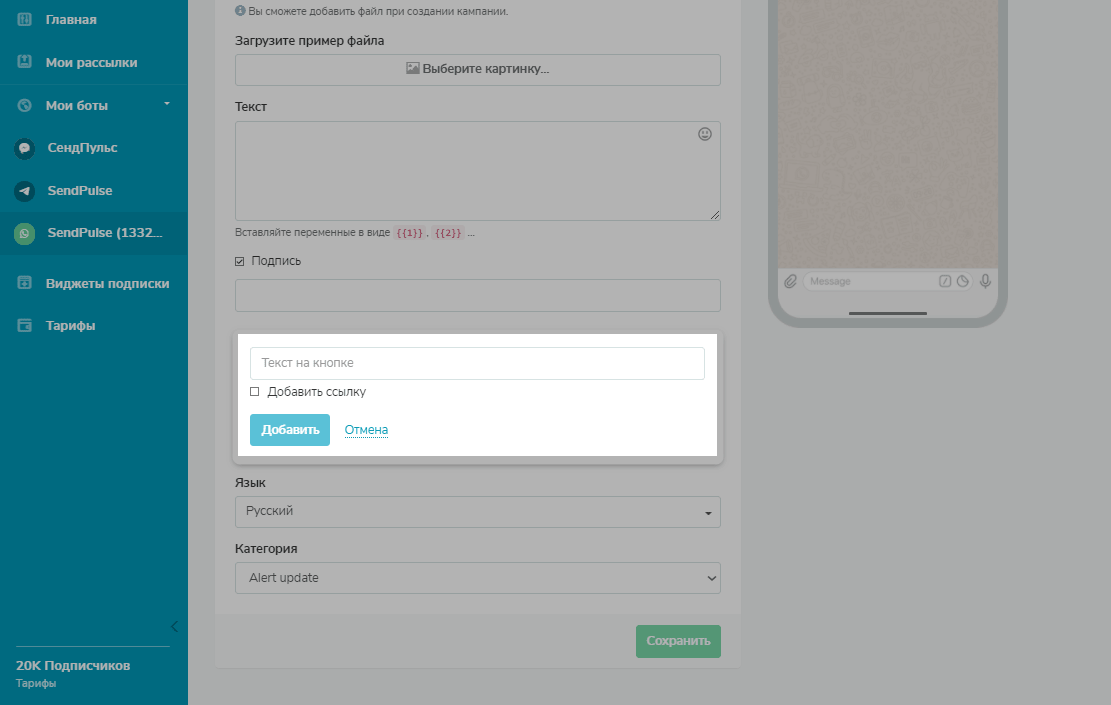 Добавление кнопки в шаблон сообщения
Добавление кнопки в шаблон сообщения
Выбор языка и категории шаблона
Выберите из выпадающего списка язык шаблона и категорию, которая подходит под ваше сообщение.
Доступны такие категории шаблонов:
- Account Update — используется для сообщения про обновления или изменения в учетных записях клиентов.
- Alert Update — для важных обновлений или новостей.
- Appointment Update — подтверждение, напоминание или другая информация о встречах с клиентом.
- Auto-Reply — для автоматических ответов, когда представитель компании не в сети или не готов ответить сразу.
- Issue Resolution — ответы на вопросы или получение отзыва клиентов о вашем бизнесе.
- Payment Update — оповещение клиентов об их платеже.
- Personal Finance Update — для оповещения об изменении в личных финансах.
- Reservation Update — подтверждение, напоминание или другие обновления о бронировании.
- Shipping Update — информирование об обновлениях по заказам клиента.
- Ticket Update — для отправки информации о билетах или обновлениях.
- Transportation Update — отправка информации о статусе доставки товаров.
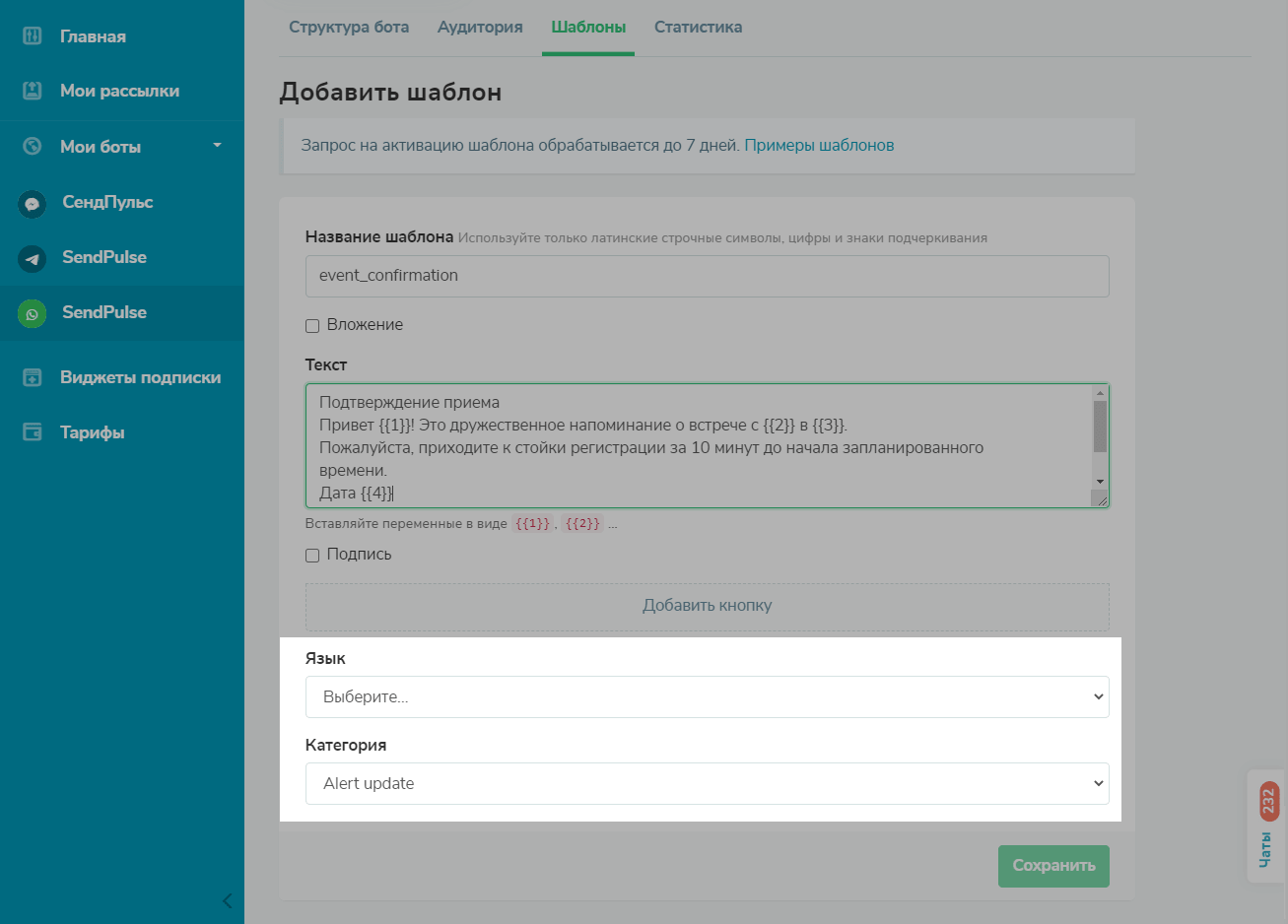 Окно для выбора языка и категории шаблона
Окно для выбора языка и категории шаблона
После заполнения информации нажмите «Сохранить» — и шаблон отправится на модерацию. Вы увидите статус «Отправлен».
После проверки статус изменится на «Подтвержден» или «Отклонен». Если все прошло успешно, вы сможете создавать рассылки с подтвержденными шаблонами через пользовательский интерфейс и через API.
По каждому шаблону вы можете получить код для отправки рассылки через API запросы: «Отправить шаблонное сообщение контакту по номеру телефона» и «Отправить рассылку по шаблону».
Перейдите во вкладку «Шаблоны» и напротив выбранного сообщения нажмите «Скопировать код». В открывшемся окне скопируйте пример данных, которые вы сможете использовать для подстановки в тело указанных выше запросов.
Ниже показан пример данных для параметра «template». Отправить и проверить запрос можно в интерактивной документации от SendPulse.
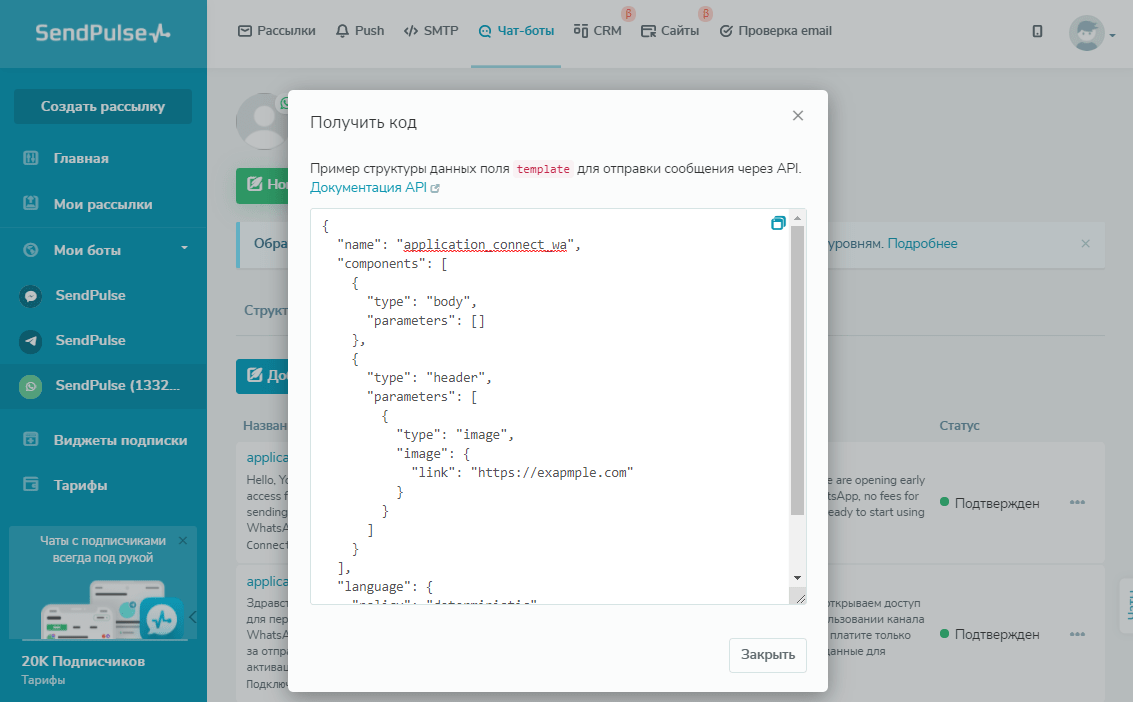 Пример кода шаблона
Пример кода шаблона
Документация помогает автоматически проверять и отправлять запросы по созданным шаблонам. Чтобы начать с ней работу — авторизуйтесь через API-ключи, нажав на кнопку «Authorize». И переходите к запросам.
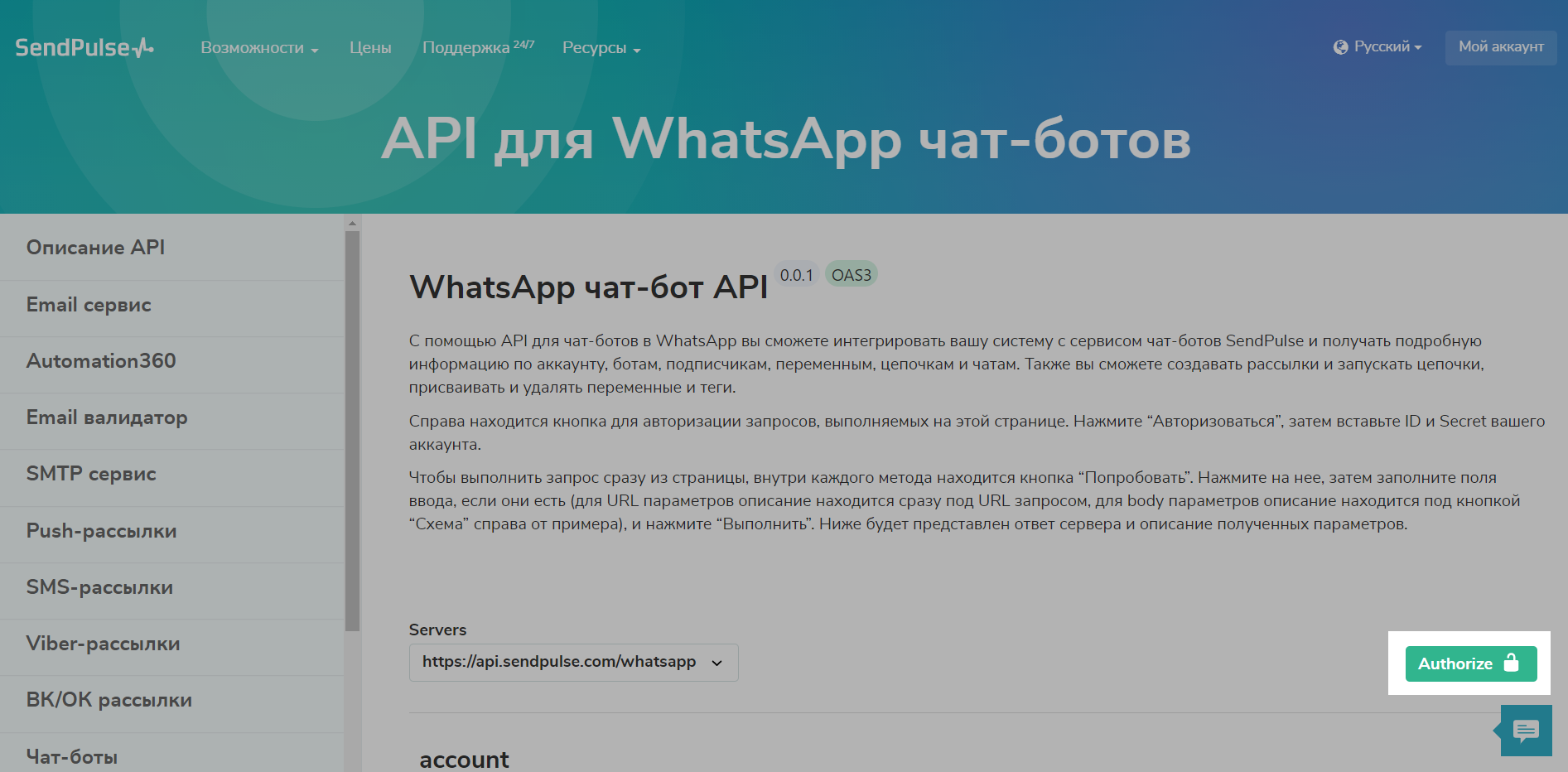 Помощник для работы с WhatsApp Business API
Помощник для работы с WhatsApp Business API
Ниже показан пример проверки запроса. В шаблон добавили номер телефона и запустили тест.
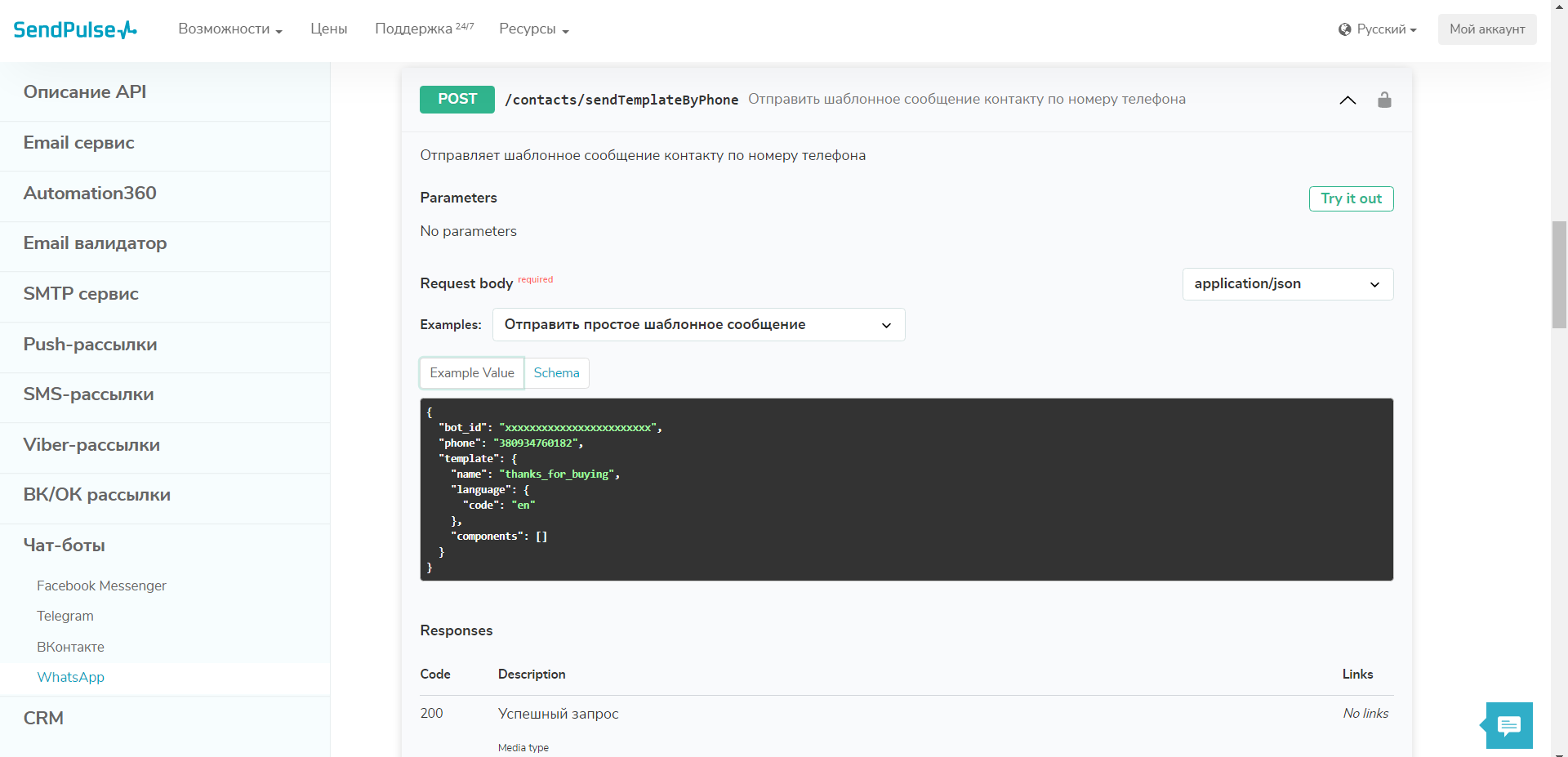 Проверка шаблона
Проверка шаблона
Отправка рассылки через пользовательский интерфейс SendPulse
В настройках системы вы можете выбрать, какой аудитории отправить рассылку:
- Активные пользователи за сутки — это то самое окно в 24 часа.
- Вся аудитория чат-бота.
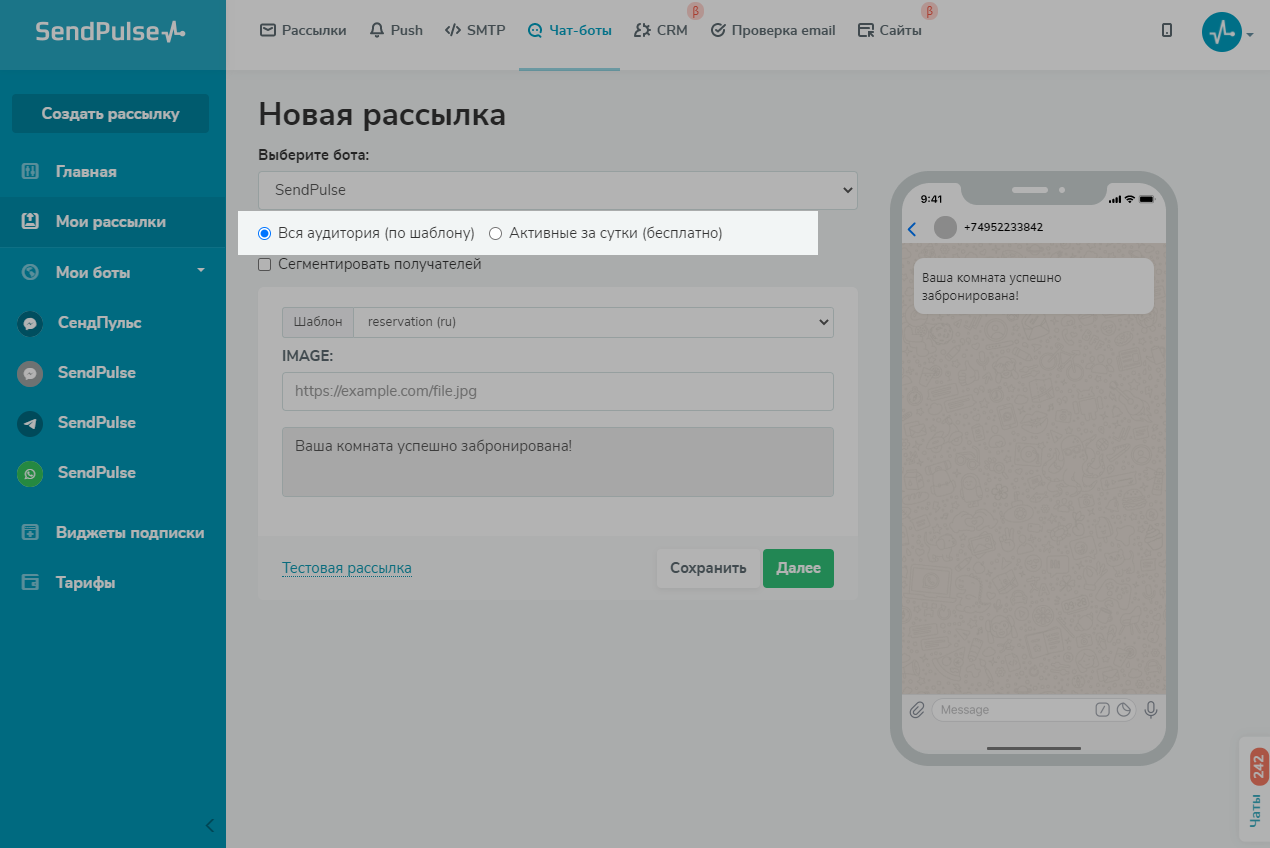 Выбор аудитории при отправке сообщения
Выбор аудитории при отправке сообщения
Есть возможность сегментировать подписчиков по датам и условиям: теги, переменные, участие пользователей в цепочках и получение рассылок.
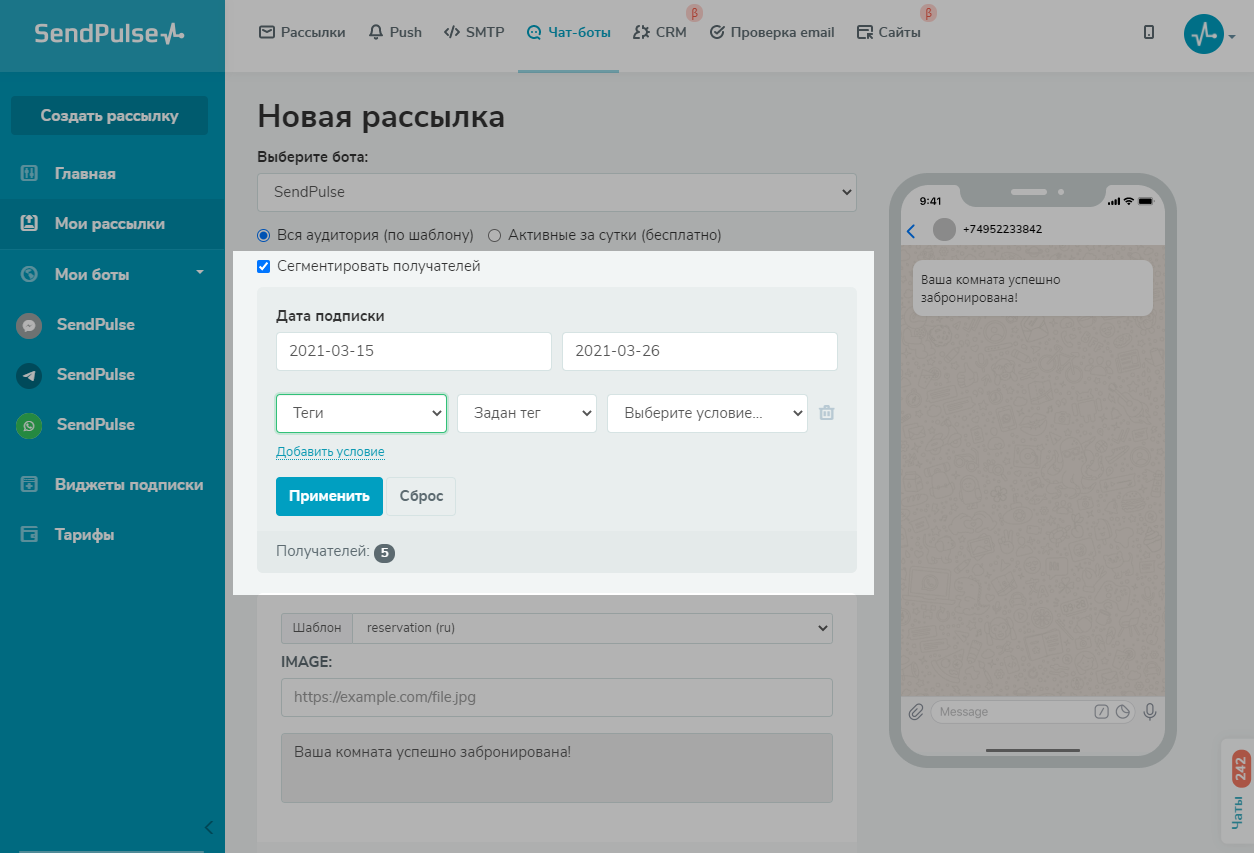 Сегментирование списка рассылки в SendPulse
Сегментирование списка рассылки в SendPulse
Свободное сообщение
Отправка рассылки активным пользователям за сутки. Это означает, что подписчики взаимодействовали с чат-ботом в течение последних 24 часов.
В сообщение вы можете добавить картинку, файл, переменные, дополнительный блок текста, кнопку или кнопку-список.
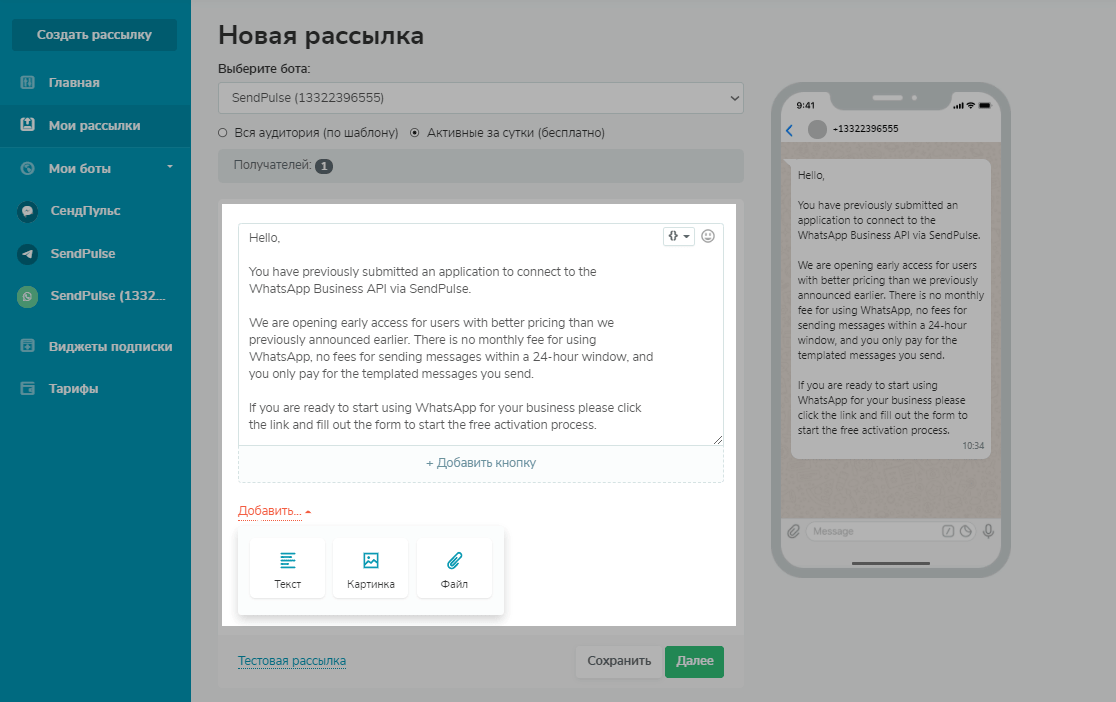 Элементы, которые вы можете редактировать
Элементы, которые вы можете редактировать
Оформление кнопки со списком. Нажмите «Добавить кнопку» под текстовым сообщением и выберите «Список» — введите текст для кнопки, название секции и заголовки элементов секции.
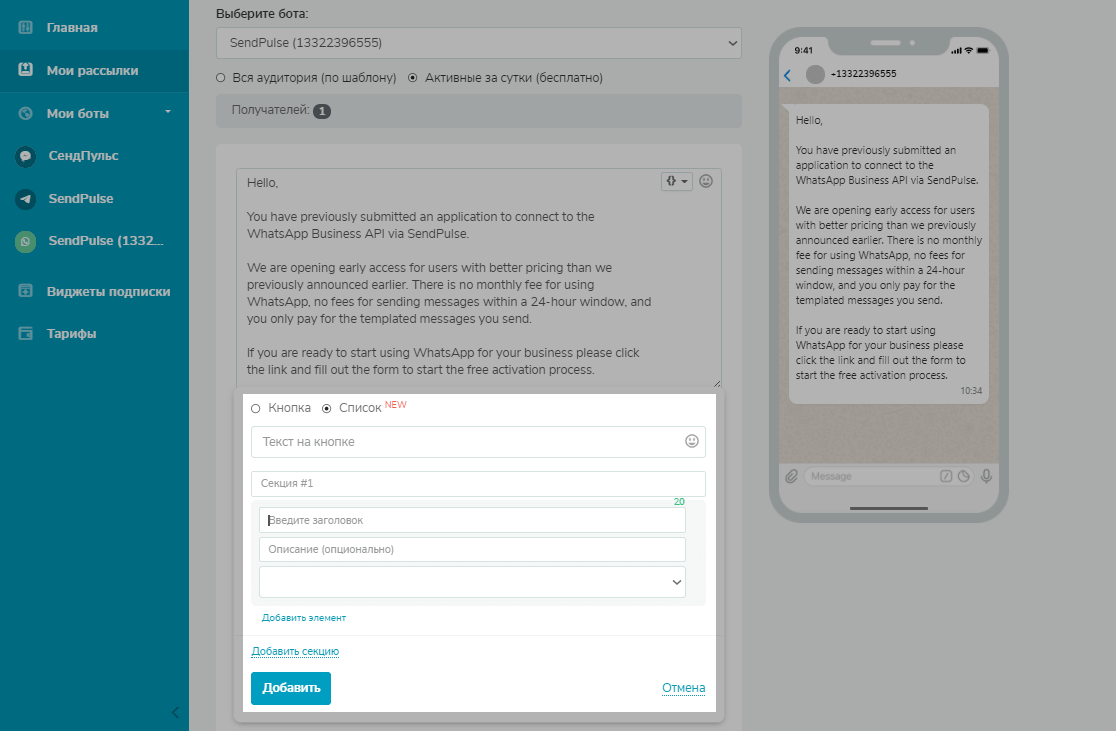 Пример создания кнопки, которая открывает список из активных элементов
Пример создания кнопки, которая открывает список из активных элементов
Сообщение по шаблону
Это рассылка по всей аудитории, даже для той, которая не была активна последние 24 часа.
В шаблоне добавлен фиксированный текст, в который вы можете вставить переменные, картинку или файл.
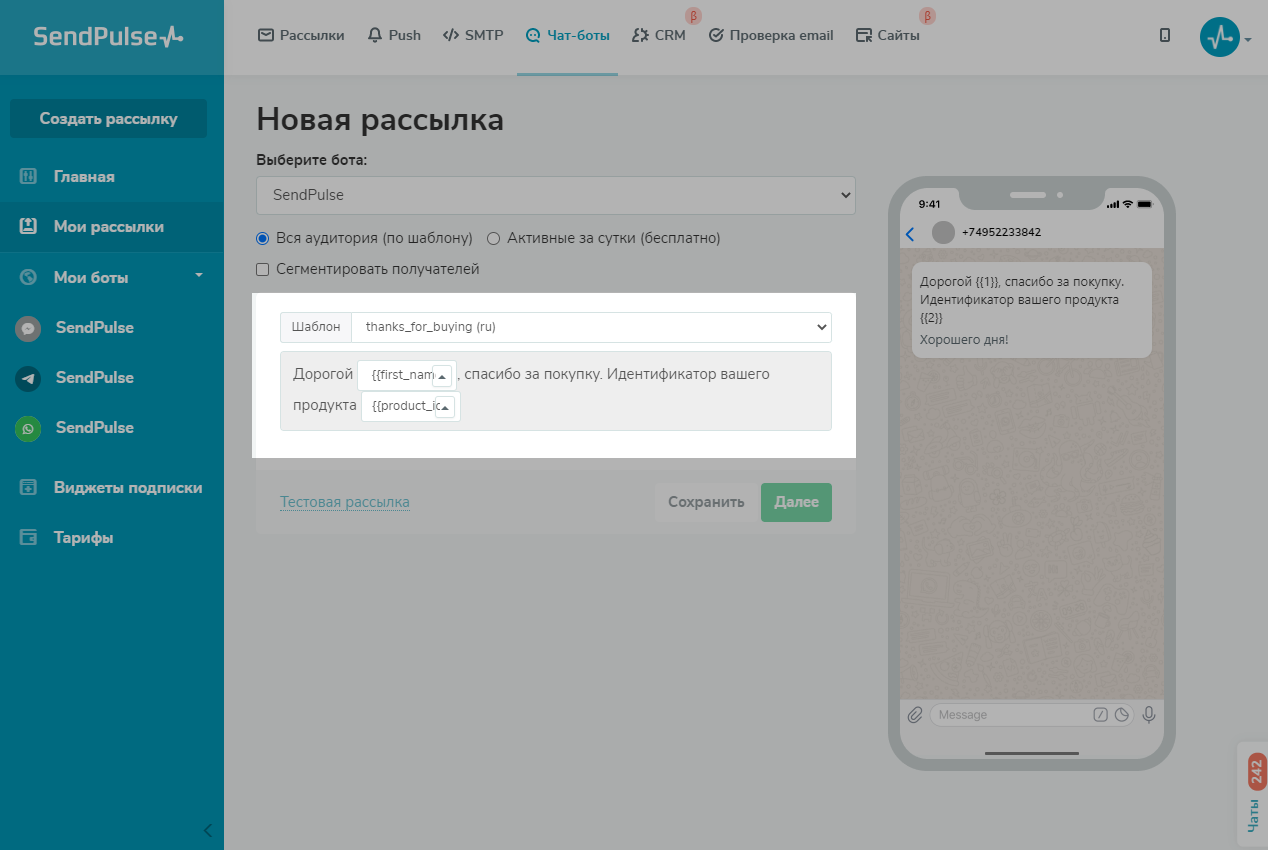 Отправка сообщения на всю аудиторию бота — выбор шаблона
Отправка сообщения на всю аудиторию бота — выбор шаблона
Также вы можете добавить в шаблон кнопку. В правой части экрана будет доступен предварительный просмотр получившегося сообщения.
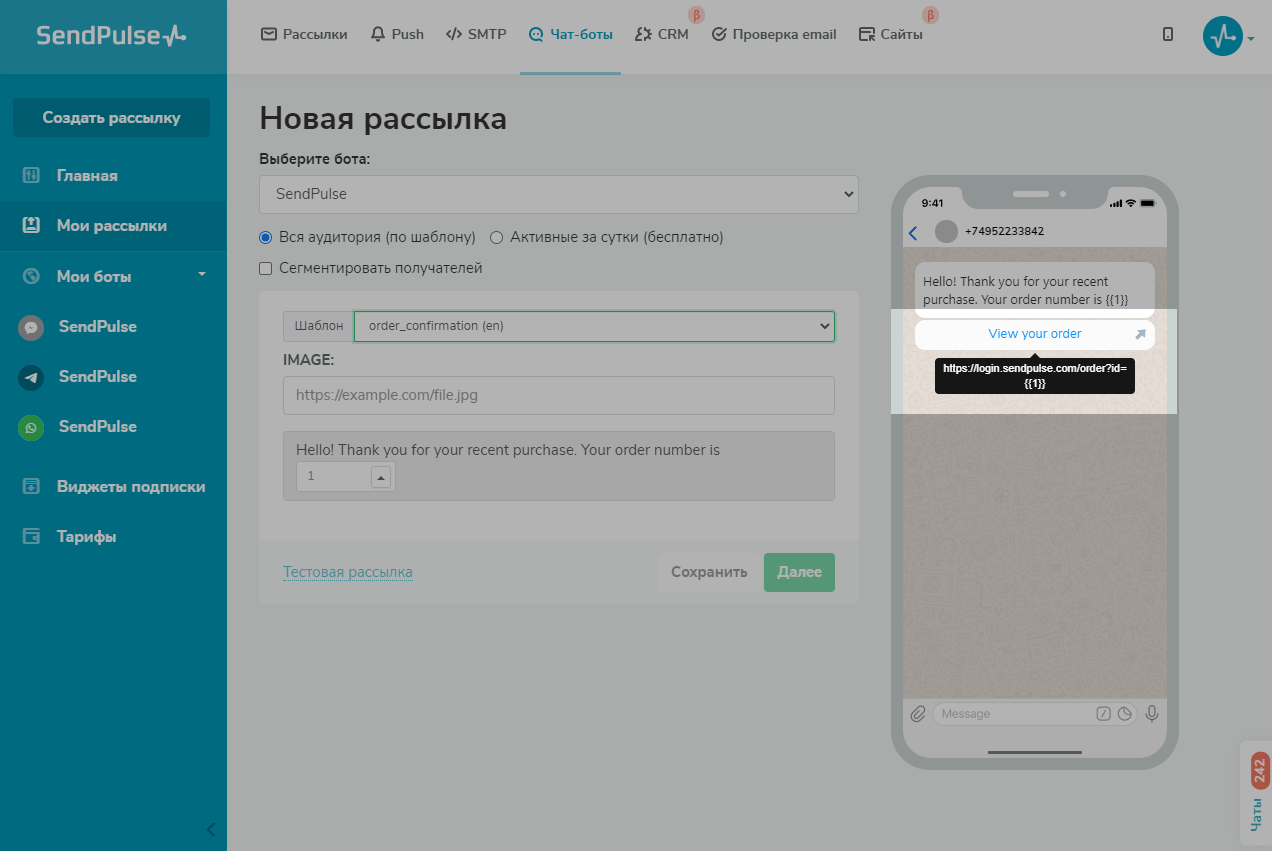 Пример, как может выглядеть сообщение в мессенджере с кнопкой
Пример, как может выглядеть сообщение в мессенджере с кнопкой
В следующем окне укажите, когда отправлять рассылку: сразу или в запланированное время.
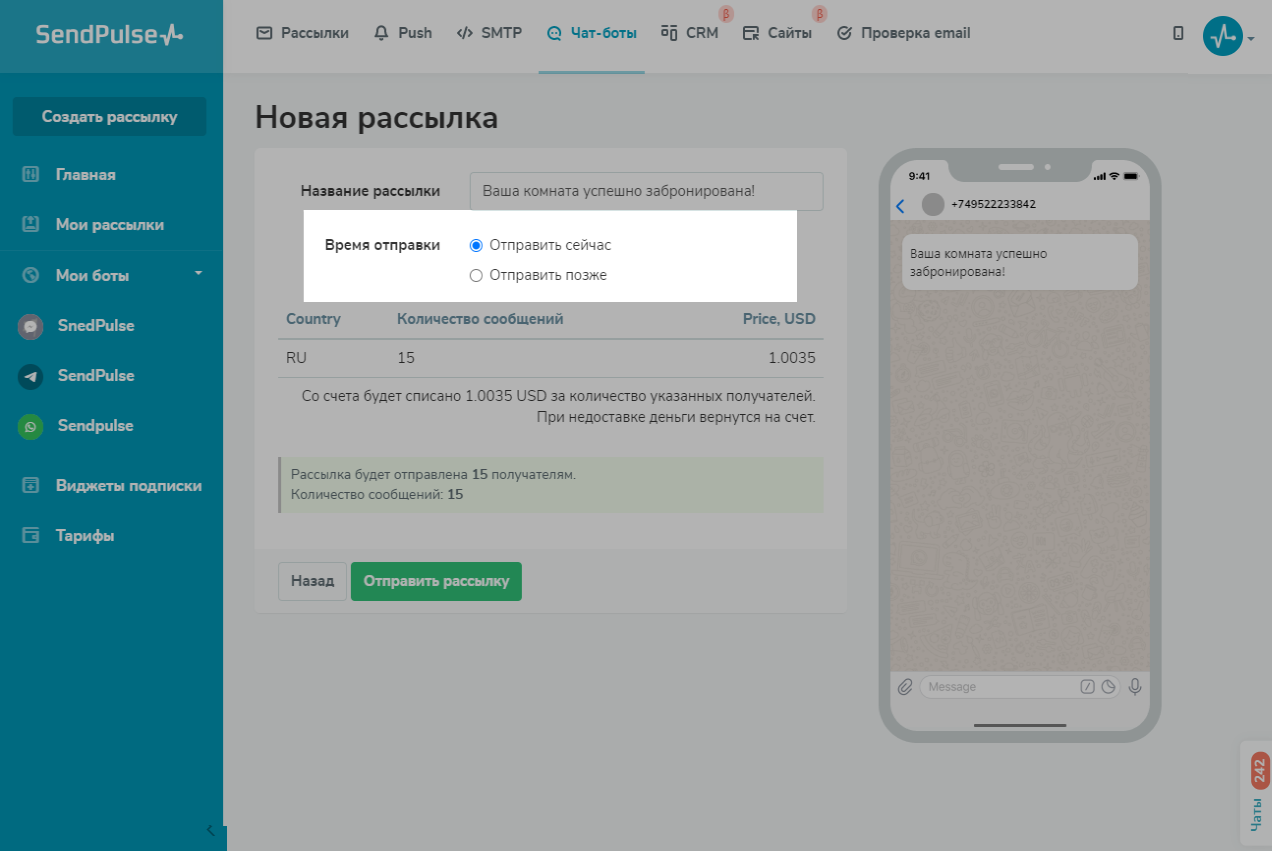 Выбор времени отправки
Выбор времени отправки
Шаблонное сообщение также можно отправить одному пользователю, который был неактивен за последние 24 часа. За это с вашего баланса будут списаны деньги. Если WhatsApp предоставит данные, что сообщение не доставлено, деньги вернутся на счет.
Анализ статистики рассылок
В сервисе есть вкладка «Аудитория», где можно отследить каждого пользователя, посмотреть диалог с ним, присвоить ему тег, переменную и проверить, подписан ли он на вас.
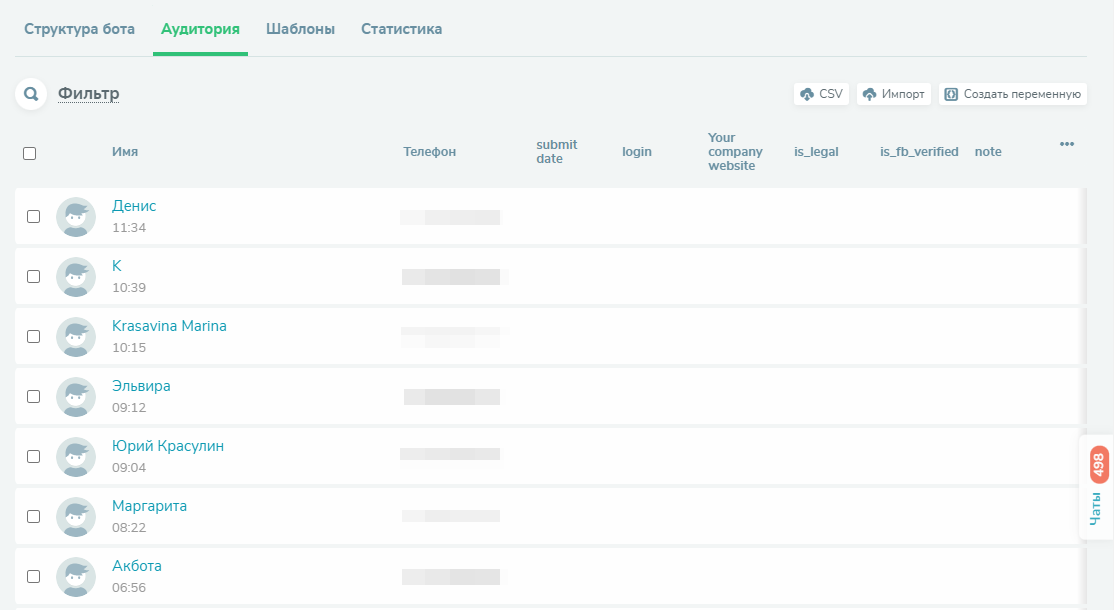 Пример вкладки «Аудитория»
Пример вкладки «Аудитория»
Также у SendPulse есть статистика по отправленным сообщениям, активным диалогам и количеству подписчиков. Отчеты представлены в удобном формате диаграммы — выбранный показатель и дата.
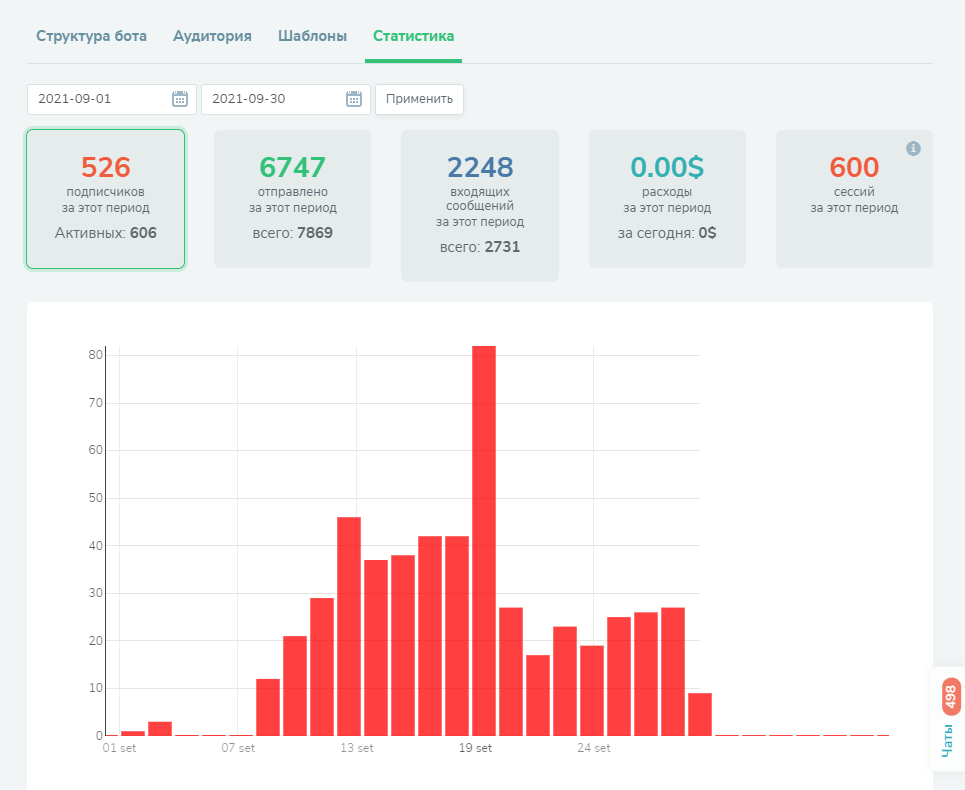 Пример статистики по рассылкам в WhatsApp в SendPulse
Пример статистики по рассылкам в WhatsApp в SendPulse
В сервисе можно проанализировать каждую отправленную рассылку. На скриншоте ниже показаны примеры таких сообщений — при нажатии на любое из них перед вами откроется окно с подробной статистикой.
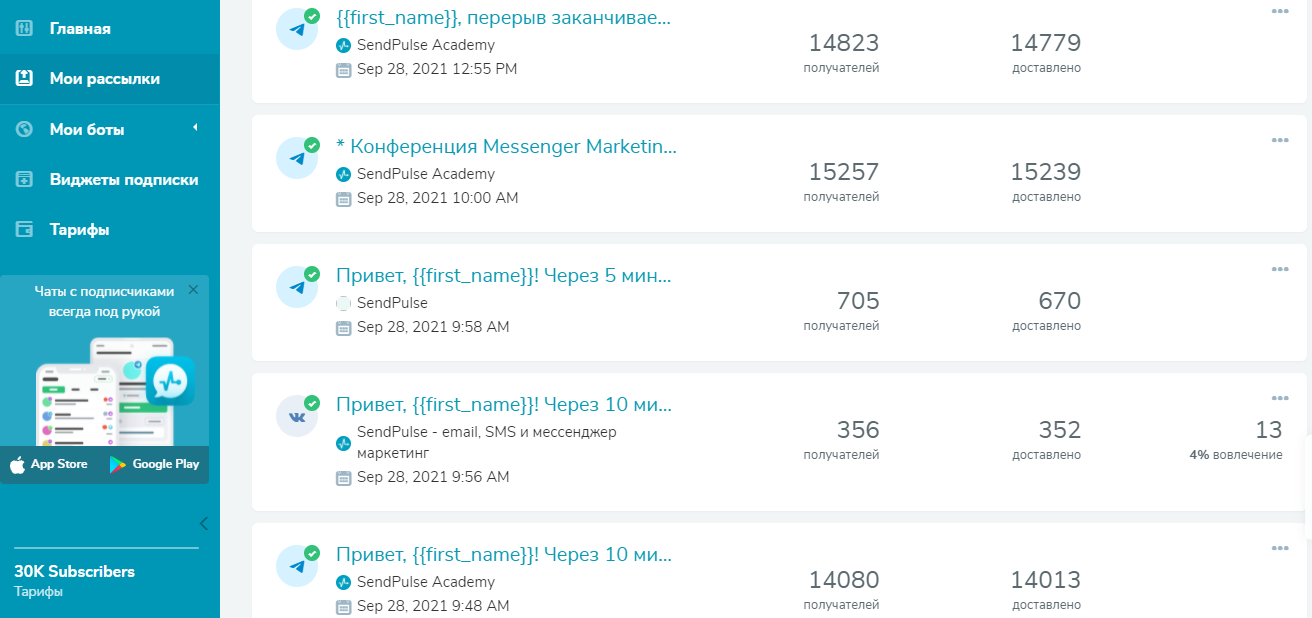 Статистика по отправленным рассылкам
Статистика по отправленным рассылкам
Полезные ресурсы по мессенджер-маркетингу
Вебинары
Курсы
Новости по чат-ботам